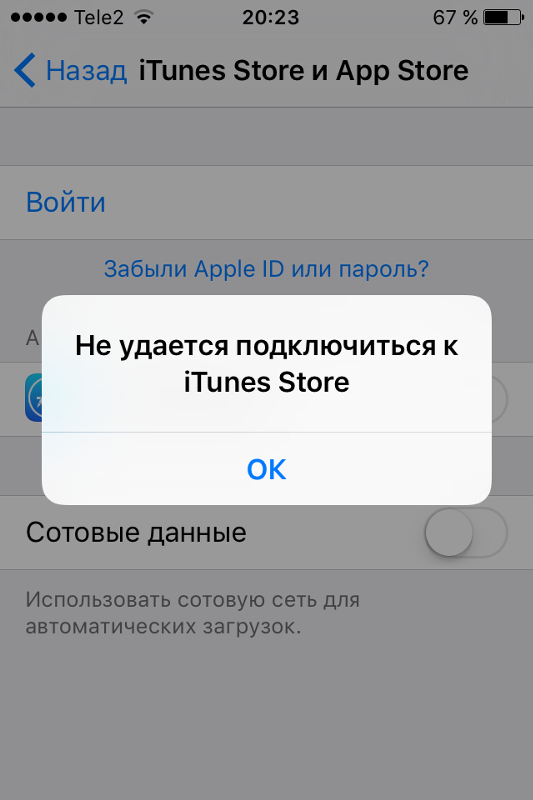Содержание
Почему не работает App Store и что делать?
Проверьте, работает ли App Store
Возможно, проблема на стороне Apple, и прямо сейчас никто не может зайти в App Store. В данном случае нужно проверить страницу Состояние системы, в которой указывается состояние всех онлайн-сервисов компании. Магазин App Store находится в списке на первом месте. Если проблема возникла совсем недавно, она может быть еще не обнаружена. Страница обновляется каждые несколько минут.
Если кружочек напротив App Store не подсвечен зеленым цветом, остается ждать, когда Apple устранит неполадки.
Почему не работает App Store: причины появления проблем и их решение
Проблемы с доступом и функциональностью в App Store могут возникнуть по нескольким причинам, но каждая из них имеет свои способы решения, которые исправят положение.
Сбой подключения
Для устранения ошибки существует несколько способов, один из которых поможет пользователю
Эта проблема зачастую появляется во время загрузки нового или обновления установленного приложения. Прежде чем искать причину сбоя и решение этой проблемы, необходимо убедиться, что используемая версия прошивки не является бета-версией. Известно, что бета-версии очень часто не доработанные и поэтому могут быть причиной различных проблем функциональности устройства в целом. В случае использования именно пробной версии, придётся подождать, пока все возможные баги будут устранены разработчиками и появится возможность обновить устройство до новой доработанной версии. Если на борту устройства установлена полная версия прошивки, но сбой подключения не даёт устанавливать или обновлять приложения — нужно найти причину и способ её устранения.
Прежде чем искать причину сбоя и решение этой проблемы, необходимо убедиться, что используемая версия прошивки не является бета-версией. Известно, что бета-версии очень часто не доработанные и поэтому могут быть причиной различных проблем функциональности устройства в целом. В случае использования именно пробной версии, придётся подождать, пока все возможные баги будут устранены разработчиками и появится возможность обновить устройство до новой доработанной версии. Если на борту устройства установлена полная версия прошивки, но сбой подключения не даёт устанавливать или обновлять приложения — нужно найти причину и способ её устранения.
Неправильно установлено дата и время
Решение: Установить правильные данные, или активировать функцию автоматической установки даты и времени. Для установки даты и времени вручную нужно зайти в «Настройки» > «Основные» > «Дата и время» и указать число, месяц, год и текущее время (или выбрать часовой пояс). Для автоматической настройки данных просто активируйте функцию «Автоматически».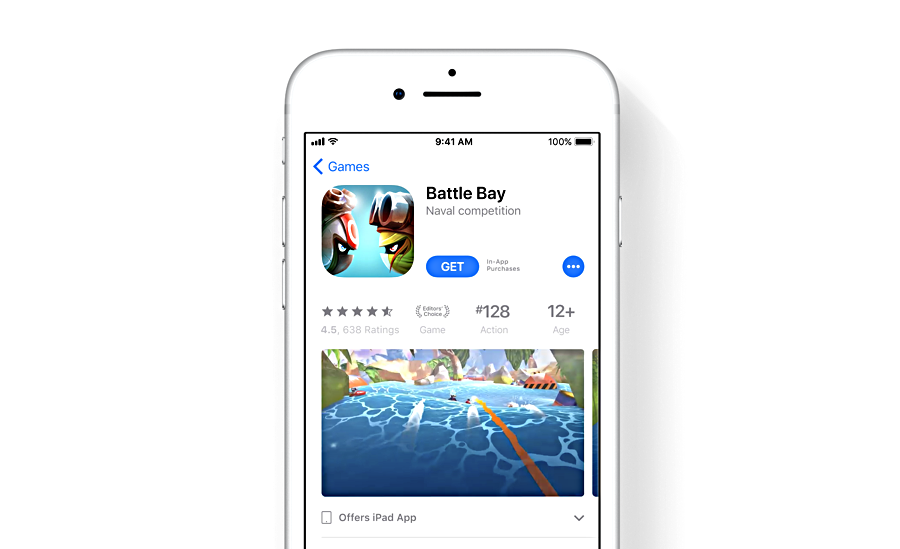
Для автоматической настройки данных нужно активировать функцию «Автоматически»
Скрыты данные о серийном номере гаджета
Во вкладке «Об устройстве» в списке, где IMEI, версией прошивки и остальными данными должен содержаться серийный номер устройства. В случае если он скрыт или же в месте его отображения указана любая другая информация — сервер App Store не сможет аутентифицировать смартфон или планшет. Подобная ситуация может случиться только после обновления iOS.
Решение: Совершить полный сброс настроек до заводских. Для сброса нужно зайти в «Настройки» > «Основные» > «Сброс» > «Сбросить все настройки». Стоит отметить, что сброс подразумевает собой удаление абсолютно всех данных устройства, после чего пользователь сможет настроить гаджет с нуля, как новый. Чтобы не потерять важные данные после сброса нужно перед тем, как совершить сброс, создать резервную копию iCloud. Для создания резервной копии iCloud нужно зайти в «Настройки» > «iCloud» > «Резервная копия» > «Создать резервную копию».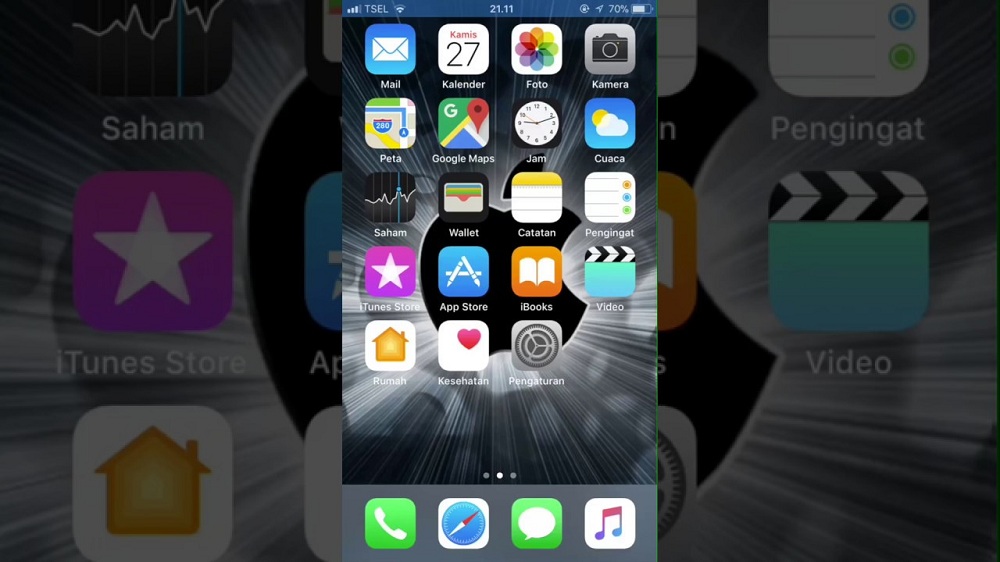
Перед сбросом настроек устройства рекомендуется создать резервную копию чтобы не потерять важные данные
Рекомендуется также активировать функцию «Резервная копия в iCloud», благодаря которой автоматически выполняется резервное копирование данных, когда устройство подключено к интернету.
После завершения сброса настроек до заводских можно настроить свой гаджет как новый и восстановить данные с резервной копии iCloud.
Неверные настройки сети
Если используется подключение к Wi-Fi, возможны проблемы с сигналом или же с настройками интернета. Возможно, администратор сети изменил настройки, или доступ к Wi-Fi ограничен.
Решение: Сначала нужно проверить, работает ли интернет, для этого можно попробовать открыть браузер, после чего прогрузить любую интернет-страницу. Если ничего не произошло, необходимо проверить маршрутизатор, возможно он требует перезагрузки, или вовсе не работает. Также можно попробовать отключиться от Wi-Fi и использовать мобильный интернет.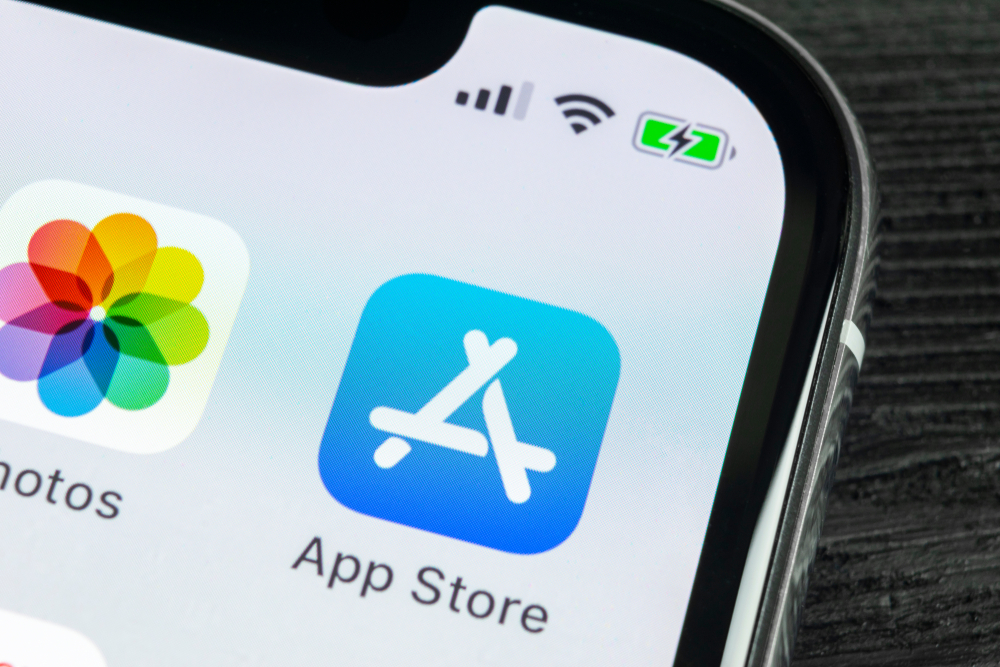 Если проблема осталась — причина в самом устройстве.
Если проблема осталась — причина в самом устройстве.
Если Wi-Fi не грузит интернет-страница можно попробовать восспользоваться мобильным интернетом
Запасное решение
Есть один очень простой способ, который очень часто решает проблему со сбоем подключения к App Store. Воспользоваться ним без труда сможет любой пользователь iPhone или iPad. Благодаря ему не придётся менять что-либо в настройках и состоит он всего из трёх шагов:
Зайти в «Настройки» > «iTunes Store и App Store».
Самый простой, но достаточно действенный способ решения проблем с App Store
Необходимо перезайти в учётную запись (Apple ID) чтобы устранить проблему
- Подключите устройство к компьютеру, используя кабель USB.
- Откройте iTunes, выберите устройство.
- Нажмите на кнопку «Восстановить».
С помощью iTunes можно с лёгкостью восстановить iPhone/iPad и лишить его джейлбрейка, который может быть причиной проблем с App Store
Не работает поиск приложений в App Store
В последнее время всё чаще возникают проблемы с поиском приложений в связи с техническими работами Apple.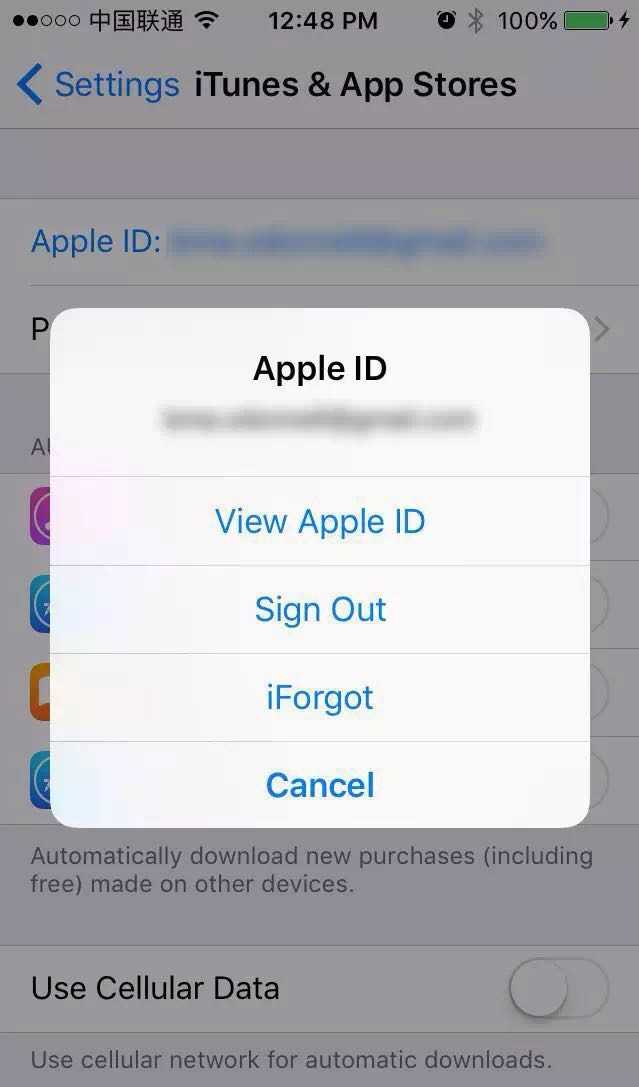
Во время попытки поиска приложений в App Store программы просто не появляются в выдаче. Касается это абсолютно всех программ от социальных (Скайп, Инстраграм, Фейсбук, Вконтакте, Телеграм и прочие) до сервисов для бронирования билетов и отелей (Aviasales и OneTwoTrip).
Но есть и одна особенность — при открытии раздела «Популярные» программы появляются в выдаче и их можно без проблем загрузить на своё устройство. Скачивать приложения можно и с помощью прямых ссылок, а купленные обновлять из раздела «Покупки».
Причина возникновения до сих пор неизвестна, но точно можно назвать её глобальной, ведь появляется она массово, а не в одиночных случаях.
Решение: Нужно просто ждать, пока проблема сама исчезнет, так как причина её возникновения никаким образом не связана с пользователями и их устройствами. Обычно ожидание занимает от 1 часа до 2 дней.
Не загружаются и не обновляются приложения
Остановка загрузки
Если скачиваемое приложение остаётся в режиме «Ожидает загрузки» достаточно долго — стоит остановить процесс скачивания.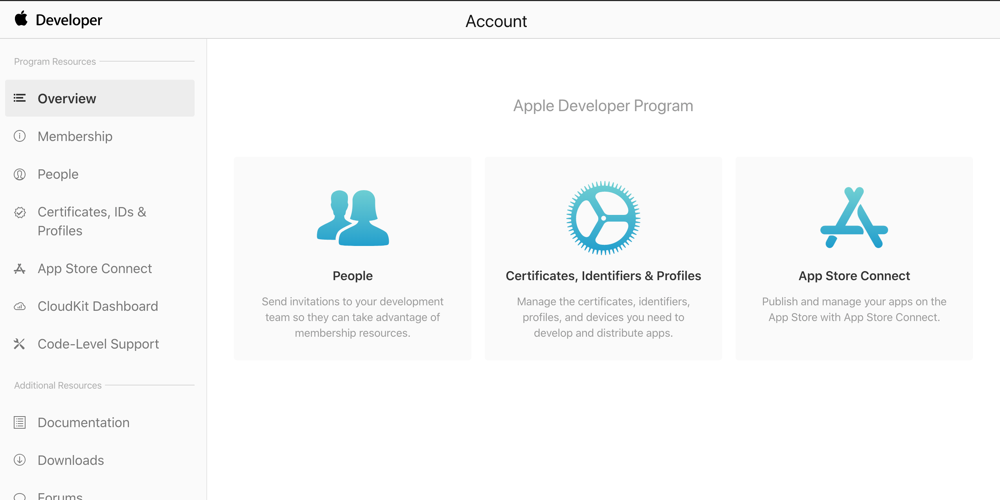
Проверьте настройки DNS
Система доменных имен (DNS) позволяет Mac преобразовывать доменные имена (например, apple.com) в IP-адреса (например, 17.172.224.47). Если используемый DNS-сервер отключен, медленный или неисправный, могут возникнуть проблемы при попытке соединения с сайтом или службой.
Возможно, DNS-сервер настроен неправильно или блокирует подключение к App Store через порты 80 и 443. Но этот способ рекомендуется для более продвинутых пользователей, в противном случае можно сделать только хуже.
Способ 1: Повторное подключение к интернету
По умолчанию в iOS установлен запрет на установку и обновление программ по сотовой сети, если размер данных превышает 200 Мб. В 13 версии операционной системы это ограничение можно легко отключить, однако лучше все же воспользоваться стабильным Wi-Fi. Более того, если рассматриваемая проблема возникает при подключении к той или иной беспроводной сети, возможно, причина именно в ней, а потому стоит попробовать подключиться к другой, по крайней мере, если такая возможность имеется.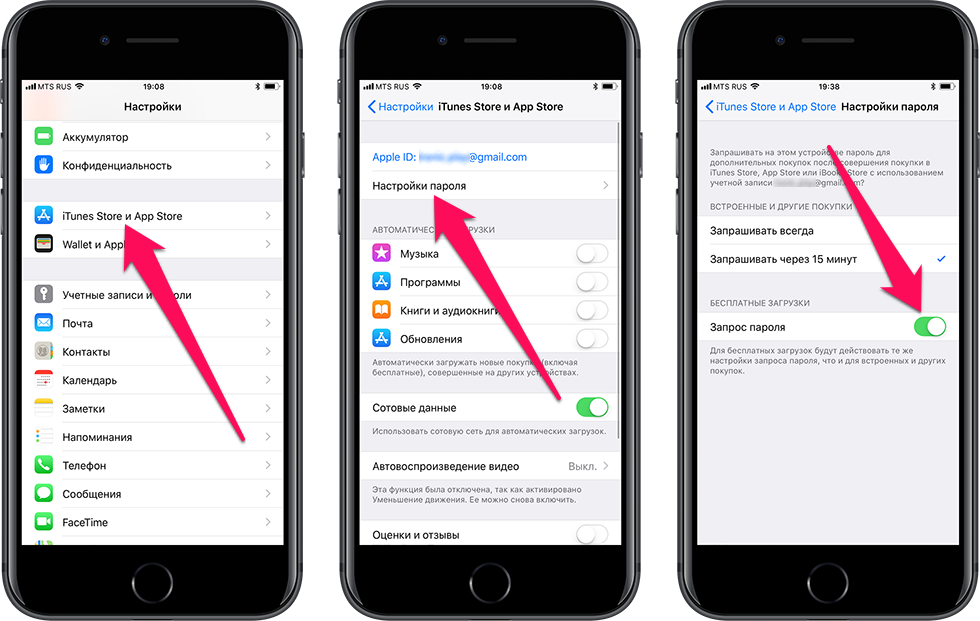 Нелишним также будет просто выключить, а затем повторно включить интернет на устройстве.
Нелишним также будет просто выключить, а затем повторно включить интернет на устройстве.
Подробнее: Как включить интернет на iPhone
Если же подключиться к другому Вай-Фай не представляется возможным, стоит попробовать установить апдейт по мобильной сети, что довольно легко сделать в iOS 13 и более новых версиях, но доступно и в более ранних, правда, делается заметно сложнее. Как именно, рассказывается в отдельной статье на нашем сайте.
Подробнее: Установка «тяжелых» программ и игр в iOS по сотовой сети
Включить загрузку через 3G или 4G
Это не должно препятствовать доступу, но если устройство настроено на загрузку приложений через Wi-Fi, сделать это по сотовой сети не удастся. Попробуйте подключиться к надежной сети Wi-Fi и установить приложение. Также можно перейти в “Настройки”, раздел “Сотовая связь” и проверить, чтобы переключатель около App Store был подсвечен зеленым цветом.
Кроме того, в разделе настроек «iTunes Store и App Store» есть пункт «Сотовые данные», которые тоже нужно активировать.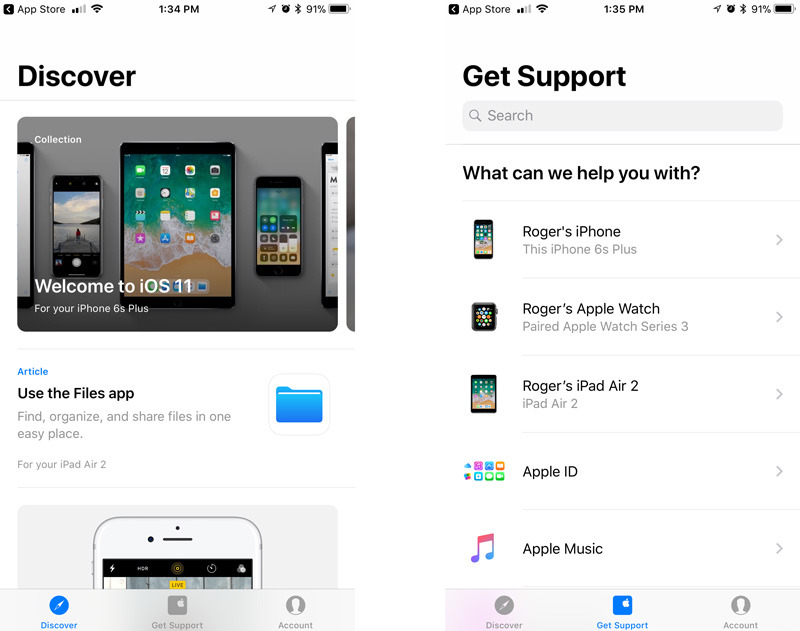
Сбой подключения к app store что делать
Распространенной проблемой владельцев устройств компании Apple зачастую является ошибка при подключении к одноименным сервисам, будь то App Store, iTunes Store или iBooks Store.
Выводимые на экран сообщения могут разниться, но, как правило, причины всех этих ошибок схожи. Примеры сообщений:
- «Сбой подключения к iTunes Store»
- «Не удается подключиться к iTunes Store. Произошла неизвестная ошибка»
- «Не удалось выполнить запрос iTunes Store. iTunes Store временно недоступен. Повторите попытку позже»
- «iTunes не удалось подключиться к iTunes Store. Убедитесь, что Ваше сетевое соединение активно, и повторите попытку»
- «Не удалось выполнить запрос iTunes Store. Невозможно установить это сетевое соединение. Произошла ошибка в iTunes Store. Повторите попытку позже»
Не удаётся подключиться к iTunes или App Store на iOS: что делать
Если у вас возникли проблемы с подключением к App Store, или какой-либо из Apple в других онлайн-магазинах цифрового контента через любой из ваших iOS устройств, будь то iPhone, iPod или iPad.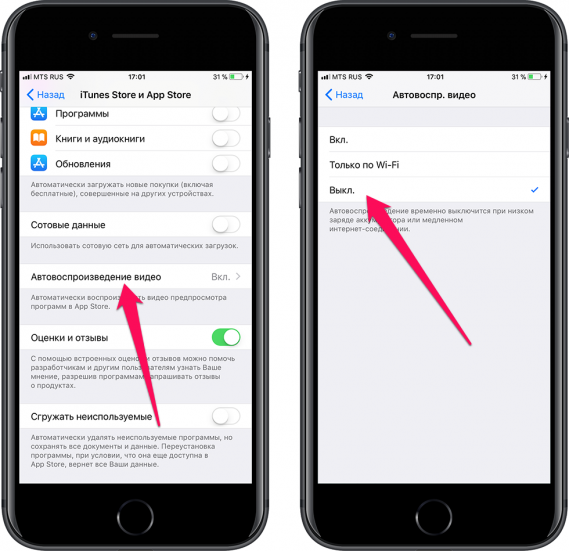 Может быть много причин, почему это происходит. Иногда это могут быть проблемы с беспроводной сетью, отсоединённый интернет-кабель, или это происходит потому, что драйверы не обновлены. Вы можете следовать следующим шагам, которые помогут решить эти проблемы.
Может быть много причин, почему это происходит. Иногда это могут быть проблемы с беспроводной сетью, отсоединённый интернет-кабель, или это происходит потому, что драйверы не обновлены. Вы можете следовать следующим шагам, которые помогут решить эти проблемы.
Проверьте настройки даты и времени
Если дата и время на устройстве отключены, магазинам цифрового контента Apple это явно не понравится. Чтобы проверить настройки даты и времени, вам нужно сделать следующее:
- Запустите приложение Settings. Переходим в пункт General
- Перейдите в раздел General. Выбираем Date & Time
- Выберите пункт Date & Time, чтобы убедиться, что ваше время или выбранный вами часовой пояс правильный. Если это не так, отрегулируйте его соответствующим образом.
Убедитесь, что система у вас установлена актуальная версия iOS
Ещё одна вещь, которую вы можете проверить, это убедиться, что ваша версия iOS обновлена. Для этого проверьте наличие обновлений, это можно сделать выполнив следующие инструкции.
- Откройте «Settings». Перейти в «General»
- Выберете «General». Открываем «Software Update»
- Перейдите в раздел «Software Update», и при необходимости установите обновления.
Убедитесь, что у вас хорошее соединение для передачи данных
Если вы используете Wi-Fi, убедитесь, что вы подключены к правильной сети Wi-Fi, перейдя в «Settings», и открыв пункт «Wi-Fi», а также достаточно ли сильный у вас сигнал.
Проверяем настройки Wi-Fi подключения
Если вы пользуетесь сотовой связью, проверьте, есть ли у вас данные сотовой сети, настроенные в меню «Settings» > «Cellular», и убедитесь, что ваш сигнал достаточно силен для достойного подключения к сети. Вы должны использовать LTE, если это возможно, так как он обычно имеет лучшую скорость передачи данных.
Включаем использование Cellular
Отключаем активные VPN
Если вы используете VPN, который может блокировать работу хранилищ цифрового контента Apple, то вам следует немедленно отключить VPN из «Settings»> «VPN», чтобы узнать, можете ли вы подключиться или же нет.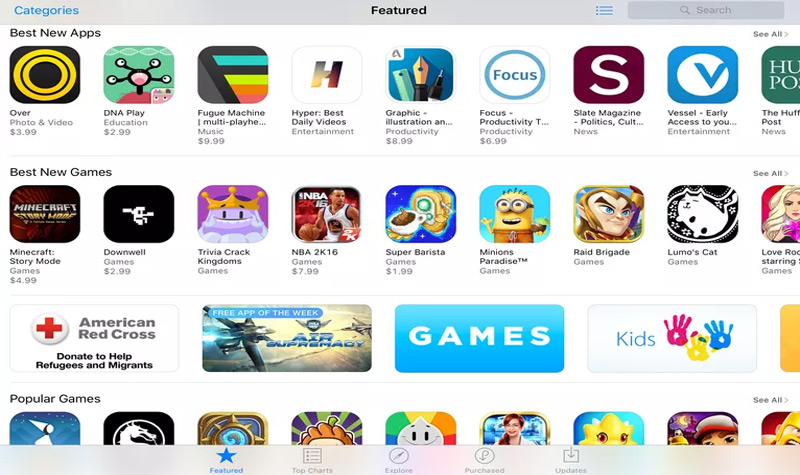 Если всё работает после отключения вашей VPN, то это значит, что VPN все время была вашей проблемой.
Если всё работает после отключения вашей VPN, то это значит, что VPN все время была вашей проблемой.
Выключаем VPN
В других устройствах в той же сети такая же проблема?
Вы можете проверить, связана ли проблема только с вашим устройством или проблема с серверами Apple, проверив другое устройство iOS или другой компьютер Mac или ПК, чтобы убедиться, имеют ли эти компьютеры также проблемы с подключением. Если проблема присутствует на всех устройствах, то скорее всего дело в том, что у серверов Apple перебои в работе, и вы должны попробовать ещё раз позже.
Убедитесь, что нет проблем с маршрутизатором.
Вы никогда не должны исключать, что с вашим беспроводной маршрутизатором могут возникнуть проблемы. Если вы видите бесконечные сообщения об ошибках, вы также можете попробовать сбросить свой маршрутизатор, и, таким образом, сбросить подключение к интернету, и это может решить проблему.
Способ 5: Проверка настроек автозагрузки
По умолчанию в мобильной ОС от Apple включена функция автоматического скачивания обновлений программ, однако по тем или иным причинам она могла быть отключена или, что менее вероятно, в ее работе возник сбой. Поэтому нелишним будет проверить ее состояние и, даже если все в порядке, принудительно выключить, перезагрузить смартфон, а затем включить снова.
Поэтому нелишним будет проверить ее состояние и, даже если все в порядке, принудительно выключить, перезагрузить смартфон, а затем включить снова.
Подробнее: Как активировать автоматическую загрузку приложений на iPhone
Далее, если у вас более одного устройства с iOS/iPadOS и на них используется один и тот же Apple ID, выполните следующее:
- Возьмите девайс, на котором в настоящий момент не наблюдается проблем с загрузкой и/или обновлением программ из App Store. Установите на него «проблемное» приложение, обязательно убедившись в успешном завершении процедуры.
- На этом же устройстве откройте «Настройки», тапните по разделу со своей учетной записью Apple ID, выберите пункт «iTunes Store и App Store», после чего переведите в активное положение переключатель напротив пункта «Программы», расположенного в блоке «Автоматические загрузки».
Дополнительно активируйте пункт «Обновление ПО», если это не было сделано ранее.
- Установите еще какое-то приложение или игру.

- Теперь снова возьмите первый девайс – тот, на который приложение из Апп Стор не могло загрузиться. Вполне вероятно, что проблема будет устранена, но если этого не произойдет, повторно выполните рекомендации из второго способа и переходите к следующему.
Способ 10: Сброс настроек
Крайне редко, но все же бывает так, что ни один из рассмотренных выше способов не позволяет восстановить нормальную работоспособность App Store и «заставить» его снова загружать приложения. Единственным решением в таком случае будет сброс настроек – сначала только сети, а затем, если проблема не будет устранена, и всей операционной системы. О том, как это сделать, мы ранее рассказывали в отдельных статьях.
Подробнее: Как сбросить настройки сети на iPhone Как сбросить все настройки iPhone
Важно! Прежде чем приступить к такой радикальной процедуре, как сброс настроек, обязательно создайте резервную копию данных. Сделать это поможет следующая инструкция.
Подробнее: Создание резервной копии данных в iOS
Мы рады, что смогли помочь Вам в решении проблемы. Помимо этой статьи, на сайте еще 11813 инструкций. Добавьте сайт Lumpics.ru в закладки (CTRL+D) и мы точно еще пригодимся вам. Отблагодарите автора, поделитесь статьей в социальных сетях.
Опишите, что у вас не получилось. Наши специалисты постараются ответить максимально быстро.
Проблемы с загрузкой App Store: секретный трюк
Если магазин не загружается, либо имеются проблемы с загрузкой приложений в процессе обновления, стоит попробовать перезагрузить App Store в принудительном порядке. Это скрытая функция системы, которую нельзя найти в настройках, однако знать о ней нужно обязательно.
Для перезагрузки магазина открывают его и нажимают на любую из кнопок внизу около десяти раз (например, на категорию «Топ-чарты») – до того момента, пока дисплей не побелеет. Сразу же после этого произойдёт принудительное обновление App Store.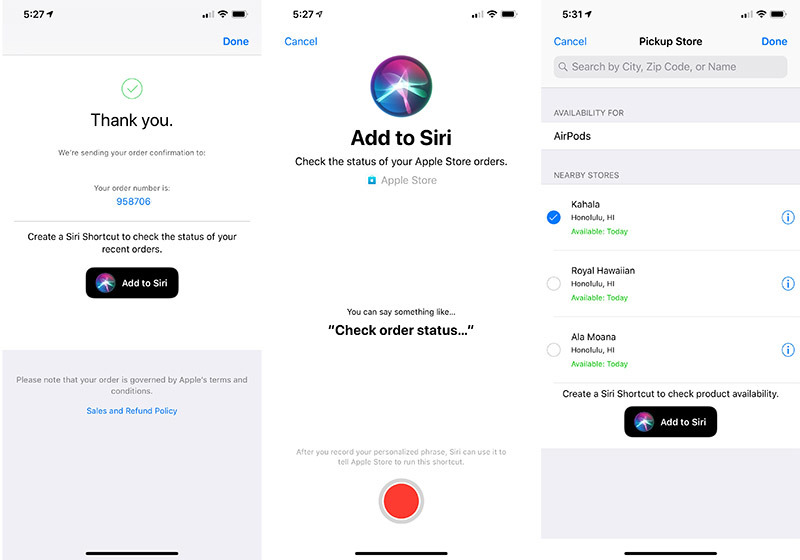 Если пользователь всё сделал верно, он увидит не только доступные обновления для различных приложений, но также и обновлённую категорию. Если же программа будет зависать в процессе обновления, загрузка будет приостановлена, и впоследствии вновь возобновлена – аналогично тому, как ставится на паузу торрент. Воспользовавшись этим нехитрым трюком, можно избежать многих проблем с App Store в дальнейшем.
Если пользователь всё сделал верно, он увидит не только доступные обновления для различных приложений, но также и обновлённую категорию. Если же программа будет зависать в процессе обновления, загрузка будет приостановлена, и впоследствии вновь возобновлена – аналогично тому, как ставится на паузу торрент. Воспользовавшись этим нехитрым трюком, можно избежать многих проблем с App Store в дальнейшем.
Владельцы Айфонов и Айпадов систематически сталкиваются с ситуацией, когда App Store не загружает приложения. Чтобы найти выход придется поочередно пройти несколько этапов от простого к сложному.
почему не работает Апп Стор, пишет сбой, не открывается, не заходит, не загружается, что значит и что делать
В этой статье мы рассмотрим причины почему ваш iPhone/iPad/MacBook не заходит в AppStore и почему в принципе не работает AppStore. Так же даны советы что делать для решения проблемы.
p, blockquote 1,0,0,0,0 —>
AppStore обычно работает без сбоев, но порой пользователи сталкиваются с тем, что магазин приложений становится недоступным.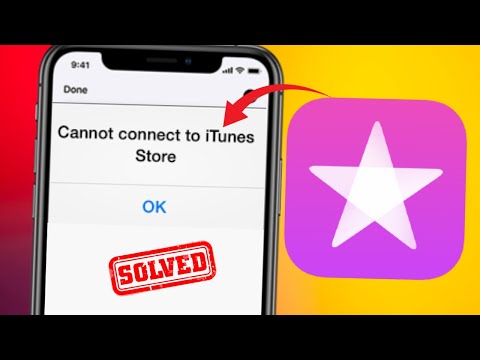 Неполадка может быть на стороне Apple: известны случаи, когда AppStore просто ломался, переставая функционировать по всему миру. Подобные ситуации происходят крайне редко, да и узнают о них пользователи достаточно быстро из социальных сетей. Намного чаще причиной неполадки является некорректная работа самого устройства.
Неполадка может быть на стороне Apple: известны случаи, когда AppStore просто ломался, переставая функционировать по всему миру. Подобные ситуации происходят крайне редко, да и узнают о них пользователи достаточно быстро из социальных сетей. Намного чаще причиной неполадки является некорректная работа самого устройства.
p, blockquote 2,0,0,0,0 —>
Когда iPhone/iPad не заходит в AppStore
p, blockquote 3,0,0,0,0 —>
Если iPhone не заходит в AppStore, попробуйте выйти из Apple ID, а затем заново авторизоваться. В случае возникновения проблем с запуском магазина на iPad попробуйте выполнить аналогичные действия:
p, blockquote 4,0,1,0,0 —>
- Откройте настройки.
- Перейдите в раздел «iTunes Store и App Store».
- Тапните по пункту «Apple ID».
- Выберите «Выйти».
Сразу после выхода нажмите «Войти» и введите данные для авторизации через Apple ID. Если это не помогло, убедитесь, что в этом же разделе стоит галочка возле пункта AppStore.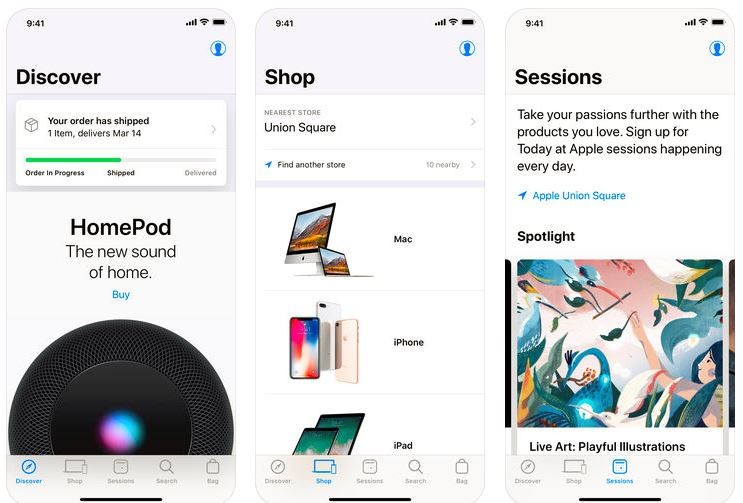 Иногда она пропадает после очередного обновления системы, в результате чего магазин перестает запускаться.
Иногда она пропадает после очередного обновления системы, в результате чего магазин перестает запускаться.
p, blockquote 5,0,0,0,0 —>
Еще одной причиной того, что магазин приложений не работает, могут быть неправильные настройки времени, даты и региона.
p, blockquote 6,0,0,0,0 —>
- Откройте настройки, раздел «Основные».
- Перейдите в подраздел «Дата и время».
- Включите автоматическое определение настроек или установите их вручную.
p, blockquote 7,0,0,0,0 —>
Обратите внимание на параметры соединения с интернетом. Если используется мобильный трафик, убедитесь, что на тарифе не закончился пакет данных. При использовании Wi-Fi удостоверьтесь, что подключение установлено корректно. Чтобы исключить проблемы с соединением, запустите на мобильном устройстве браузер.
p, blockquote 8,1,0,0,0 —>
Иногда пользователи сталкиваются с тем, что после обновления iOS у них пропадает сам значок AppStore. Чтобы вернуть его обратно:
p, blockquote 9,0,0,0,0 —>
- Откройте настройки, раздел «Основные», подраздел «Ограничения».

После выполнения этих действий на экране iPhone или iPad появится пропавший значок, а сам магазин без проблем откроется.
p, blockquote 10,0,0,0,0 —>
Как исправить ошибку с подключением к App Store на iPhone или iPad
Сбой подключения к App Store — что делать?
С каждым последующим обновлением iOS инженеры компании Apple стараются исправить максимальное количество ошибок и недоработок. Некоторые ошибки, впрочем, следуют за владельцами iPhone и iPad еще с ранних версий iOS, например, ошибка с получением доступа в App Store. Проявляется проблема далеко не у всех, однако, если всплывающее окно с надписью «Не удается подключиться к App Store» терроризирует и вас, тогда обратите внимание на эту инструкцию.
Важно! Если вы столкнулись с проблемами при подключении к App Store 1 февраля 2021 года, то причина сбоя заключается в неполадках у Apple, о которых мы подробнее написали здесь.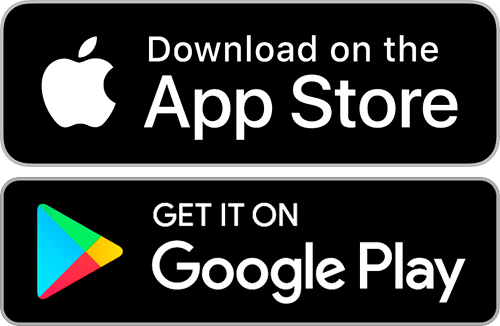 Как решить проблему? На текущий момент решение только одно — переставить дату на iPhone или iPad на несколько дней назад, например, на 28 января.
Как решить проблему? На текущий момент решение только одно — переставить дату на iPhone или iPad на несколько дней назад, например, на 28 января.
Проблема с доступом в App Store появляется из-за множества различных причин, а вот исправить ее можно только одним способом. На форумах поклонников техники Apple умельцы что только не пробовали для избавления от ненавистного окошка с надписью «Не удается подключиться к App Store», даже сбрасывали настройка устройства, но решение оказалось гораздо проще.
Если AppStore не работает на MacBook
На MacBook тоже могут возникнуть сложности с запуском AppStore после обновления системы. Наиболее распространенная причина неполадки – программа не может подключиться к серверам Apple. Чтобы устранить неисправность:
p, blockquote 11,0,0,0,0 —>
- Запустите Finder.Выберите «Переход».
- Нажмите «Переход к папке».
Укажите путь
/Library/Preferences/ и нажмите Enter.
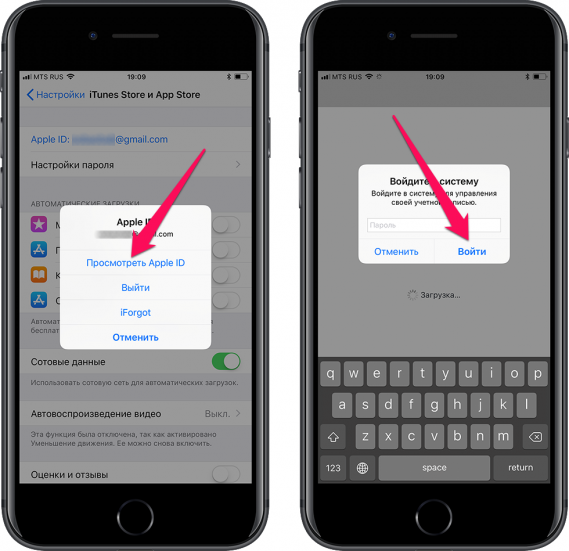 apple.storeagent.plist и com.apple.appstore.plist.
apple.storeagent.plist и com.apple.appstore.plist.В некоторых случаях программа удаляется после обновления. Для её восстановлении необходимо загрузить на компьютер пакет обновления ПО для ОС Mac OS X 10.6.6 (Combo). Но сначала необходимо убедиться, что программы действительно нет: иногда пропадает только значок.
p, blockquote 12,0,0,1,0 —>
- Откройте Finder.
- В меню «Переходы» выберите «Программы».
- Посмотрите, есть ли AppStore в списке программ.
Если в списке установленных приложений нет AppStore, то приступайте к загрузке и инсталляции обновления, после которого проблема с запуском магазина будет устранена.
p, blockquote 13,0,0,0,0 —>
Проверить статус работы App Store
В редких случаях некоторые из яблочных сервисов могут работать нестабильно. Причины для этого могут быть самыми разными и, как показывает практика, купертиновцы достаточно быстро решают подобные проблемы. Чаще всего, сбои длятся не больше нескольких часов.
Проверить состояние яблочных сервисов можно на специальной странице. В случае возникновения проблем, пользователям остается только ждать, когда специалисты устранят все неполадки.
Перезапуск AppStore
Если на мобильном устройстве запускается, но не работает AppStore, попробуйте обновить его. По сути, приложение представляет собой браузер, но отдельной кнопки «Обновить» у него нет. Поэтому приходится пользоваться небольшой хитростью: нажимать 10 раз на кнопку на нижней панели.
p, blockquote 14,0,0,0,0 —>
p, blockquote 15,0,0,0,0 —> p, blockquote 16,0,0,0,1 —>
Манипуляции приведут к принудительной перезагрузке открытого раздела. Информация будет загружена заново, то есть если AppStore просто завис, то этот трюк устранит проблемы с отображением информации.
Каждый пользователь мобильных устройств от Apple может столкнуться с проблемами, связанными с App Store. Иногда происходят сбои подключения или же просто App Store не открывается.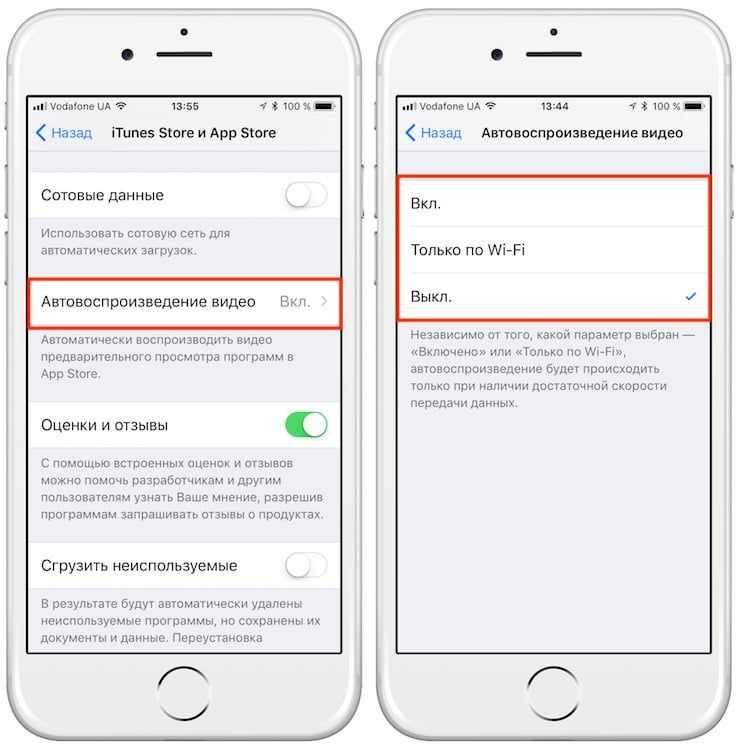 Проблемы с приложением могут появляться в независимости от поколения или типа устройства и версии прошивки. Но каждая ошибка имеет свою причину и, соответственно, способ её устранения.
Проблемы с приложением могут появляться в независимости от поколения или типа устройства и версии прошивки. Но каждая ошибка имеет свою причину и, соответственно, способ её устранения.
Не обновляются и не загружаются приложения
Остановка загрузки
Когда скачиваемое приложение все время остается в статусе «Ожидает загрузки», необходимо процесс скачивания остановить.
Увеличить
Пользователю нужно нажать на ярлык программы, которая ожидает загрузки, чтобы приостановить загрузку. Затем снова нажимаем не приложение, чтобы процесс загрузки был возобновлен.
Режим «В самолете»
Когда не получается скачать приложение, необходимо попробовать восстановить загрузочный процесс при помощи режима «В самолете»:
- Проводим на разблокированном экране Айфона снизу-вверх и кликаем по значку самолета, чтобы активировать режим.
- Ожидаем минуту, затем снова кликаем по данному значку.
Увеличить
Переход в режим DFU
Если ничего не помогает восстановить возможность обновлять или скачивать с App Store приложения, необходимо использовать DFU режим:
- Подключаем Айфон к компьютеру, запускаем iTunes.

- Зажимаем кнопки Home и Power одновременно и удерживаем их в таком положении 10 секунд (в это время перезапустится устройство), пока не отобразится логотип Apple на экране.
- Когда появится яблоко, необходимо кнопку Power отпустить, а клавишу Home продолжать удерживать, пока не будет продемонстрирован значок iTunes.
Увеличить
iTunes сообщит, что телефон находится в DFU режиме (восстановления). Затем необходимо зажать одновременно кнопки Home и Power. Их следует удерживать до перезагрузки приблизительно 10 секунд.
Секретный способ восстановления работы App Store
Существует много причин, из-за которых не работает App Store. Есть множество способов решить их, но можно выделить универсальный способ устранения проблемы и восстановления корректной работы магазина Apple.
Данный секретный способ малоизвестен среди пользователей гаджетов Apple. В онлайн магазине App Store имеется несколько вкладок: Обновления, Поиск, Просмотр, Топ-чарты и Подборка. Там не хватает кнопки «Обновить», которая сделала бы возможным обновление самого магазина App Store. Отсутствие данной кнопки не означает, что App Store нельзя обновить.
Там не хватает кнопки «Обновить», которая сделала бы возможным обновление самого магазина App Store. Отсутствие данной кнопки не означает, что App Store нельзя обновить.
Чтобы запустить обновления онлайн магазина App Store и его содержимого, пользователю следует осуществить 10 последовательных нажатий на любую кнопку, которые находятся в нижней панели (поиск, просмотр и прочее). При помощи данных действий, выбранная вкладка пользователем будет перезагружена, а информация загрузится там заново.
Увеличить
Применение данного способа позволит пользователям лишиться проблем с работой App Store. Метод является актуальным для всех версий iOS.
Почему не работает App Store: причины появления проблем и их решение
Проблемы с доступом и функциональностью в App Store могут возникнуть по нескольким причинам, но каждая из них имеет свои способы решения, которые исправят положение.
Сбой подключения
Для устранения ошибки существует несколько способов, один из которых поможет пользователю
Эта проблема зачастую появляется во время загрузки нового или обновления установленного приложения. Прежде чем искать причину сбоя и решение этой проблемы, необходимо убедиться, что используемая версия прошивки не является бета-версией. Известно, что бета-версии очень часто не доработанные и поэтому могут быть причиной различных проблем функциональности устройства в целом. В случае использования именно пробной версии, придётся подождать, пока все возможные баги будут устранены разработчиками и появится возможность обновить устройство до новой доработанной версии. Если на борту устройства установлена полная версия прошивки, но сбой подключения не даёт устанавливать или обновлять приложения — нужно найти причину и способ её устранения.
Прежде чем искать причину сбоя и решение этой проблемы, необходимо убедиться, что используемая версия прошивки не является бета-версией. Известно, что бета-версии очень часто не доработанные и поэтому могут быть причиной различных проблем функциональности устройства в целом. В случае использования именно пробной версии, придётся подождать, пока все возможные баги будут устранены разработчиками и появится возможность обновить устройство до новой доработанной версии. Если на борту устройства установлена полная версия прошивки, но сбой подключения не даёт устанавливать или обновлять приложения — нужно найти причину и способ её устранения.
Неправильно установлено дата и время
Решение: Установить правильные данные, или активировать функцию автоматической установки даты и времени. Для установки даты и времени вручную нужно зайти в «Настройки» > «Основные» > «Дата и время» и указать число, месяц, год и текущее время (или выбрать часовой пояс). Для автоматической настройки данных просто активируйте функцию «Автоматически».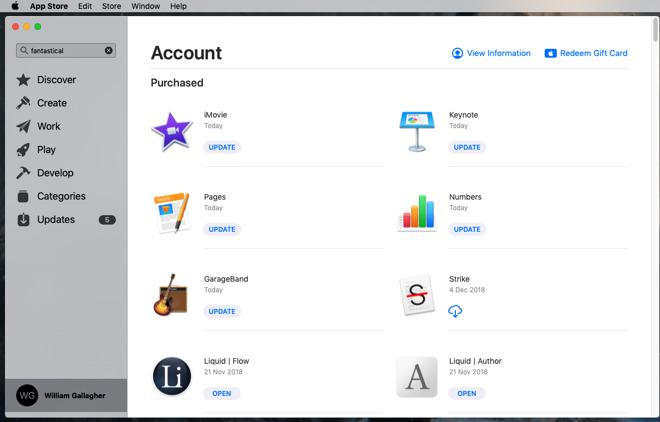
Для автоматической настройки данных нужно активировать функцию «Автоматически»
Скрыты данные о серийном номере гаджета
Во вкладке «Об устройстве» в списке, где IMEI, версией прошивки и остальными данными должен содержаться серийный номер устройства. В случае если он скрыт или же в месте его отображения указана любая другая информация — сервер App Store не сможет аутентифицировать смартфон или планшет. Подобная ситуация может случиться только после обновления iOS.
Решение: Совершить полный сброс настроек до заводских. Для сброса нужно зайти в «Настройки» > «Основные» > «Сброс» > «Сбросить все настройки». Стоит отметить, что сброс подразумевает собой удаление абсолютно всех данных устройства, после чего пользователь сможет настроить гаджет с нуля, как новый. Чтобы не потерять важные данные после сброса нужно перед тем, как совершить сброс, создать резервную копию iCloud. Для создания резервной копии iCloud нужно зайти в «Настройки» > «iCloud» > «Резервная копия» > «Создать резервную копию».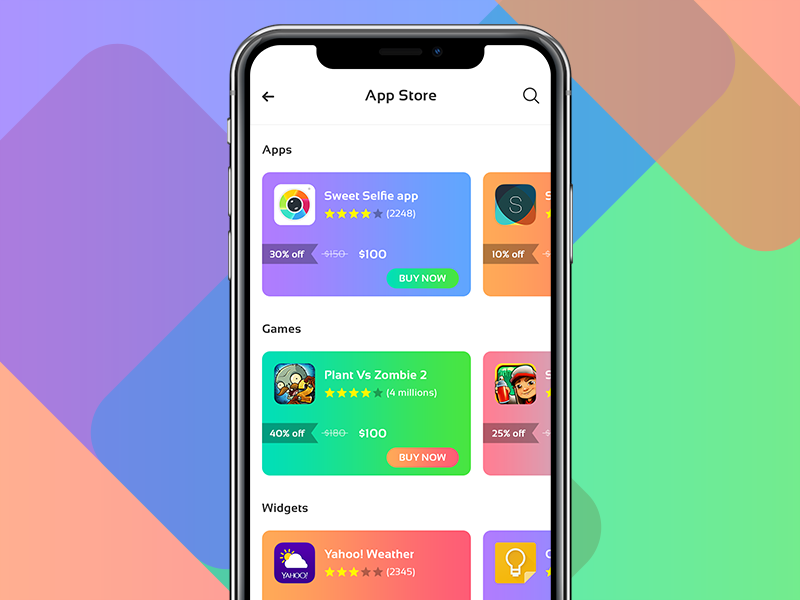
Перед сбросом настроек устройства рекомендуется создать резервную копию чтобы не потерять важные данные
Рекомендуется также активировать функцию «Резервная копия в iCloud», благодаря которой автоматически выполняется резервное копирование данных, когда устройство подключено к интернету.
После завершения сброса настроек до заводских можно настроить свой гаджет как новый и восстановить данные с резервной копии iCloud.
Неверные настройки сети
Если используется подключение к Wi-Fi, возможны проблемы с сигналом или же с настройками интернета. Возможно, администратор сети изменил настройки, или доступ к Wi-Fi ограничен.
Решение: Сначала нужно проверить, работает ли интернет, для этого можно попробовать открыть браузер, после чего прогрузить любую интернет-страницу. Если ничего не произошло, необходимо проверить маршрутизатор, возможно он требует перезагрузки, или вовсе не работает. Также можно попробовать отключиться от Wi-Fi и использовать мобильный интернет.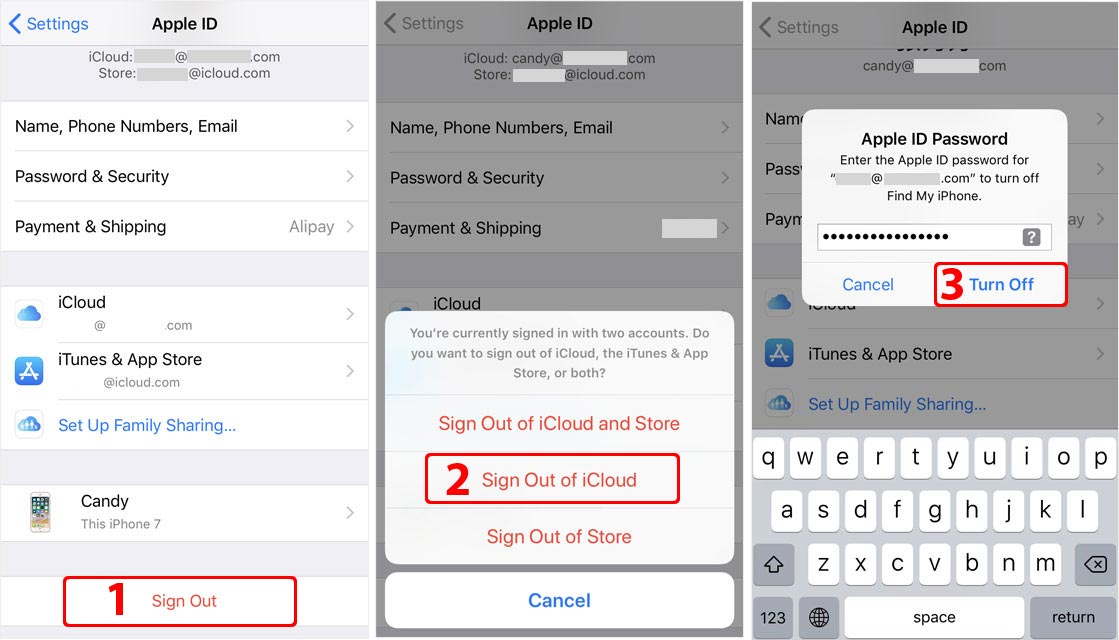 Если проблема осталась — причина в самом устройстве.
Если проблема осталась — причина в самом устройстве.
Если Wi-Fi не грузит интернет-страница можно попробовать восспользоваться мобильным интернетом
Запасное решение
Есть один очень простой способ, который очень часто решает проблему со сбоем подключения к App Store. Воспользоваться ним без труда сможет любой пользователь iPhone или iPad. Благодаря ему не придётся менять что-либо в настройках и состоит он всего из трёх шагов:
Зайти в «Настройки» > «iTunes Store и App Store».
Самый простой, но достаточно действенный способ решения проблем с App Store
Необходимо перезайти в учётную запись (Apple ID) чтобы устранить проблему
- Подключите устройство к компьютеру, используя кабель USB.
- Откройте iTunes, выберите устройство.
- Нажмите на кнопку «Восстановить».
С помощью iTunes можно с лёгкостью восстановить iPhone/iPad и лишить его джейлбрейка, который может быть причиной проблем с App Store
Не работает поиск приложений в App Store
В последнее время всё чаще возникают проблемы с поиском приложений в связи с техническими работами Apple.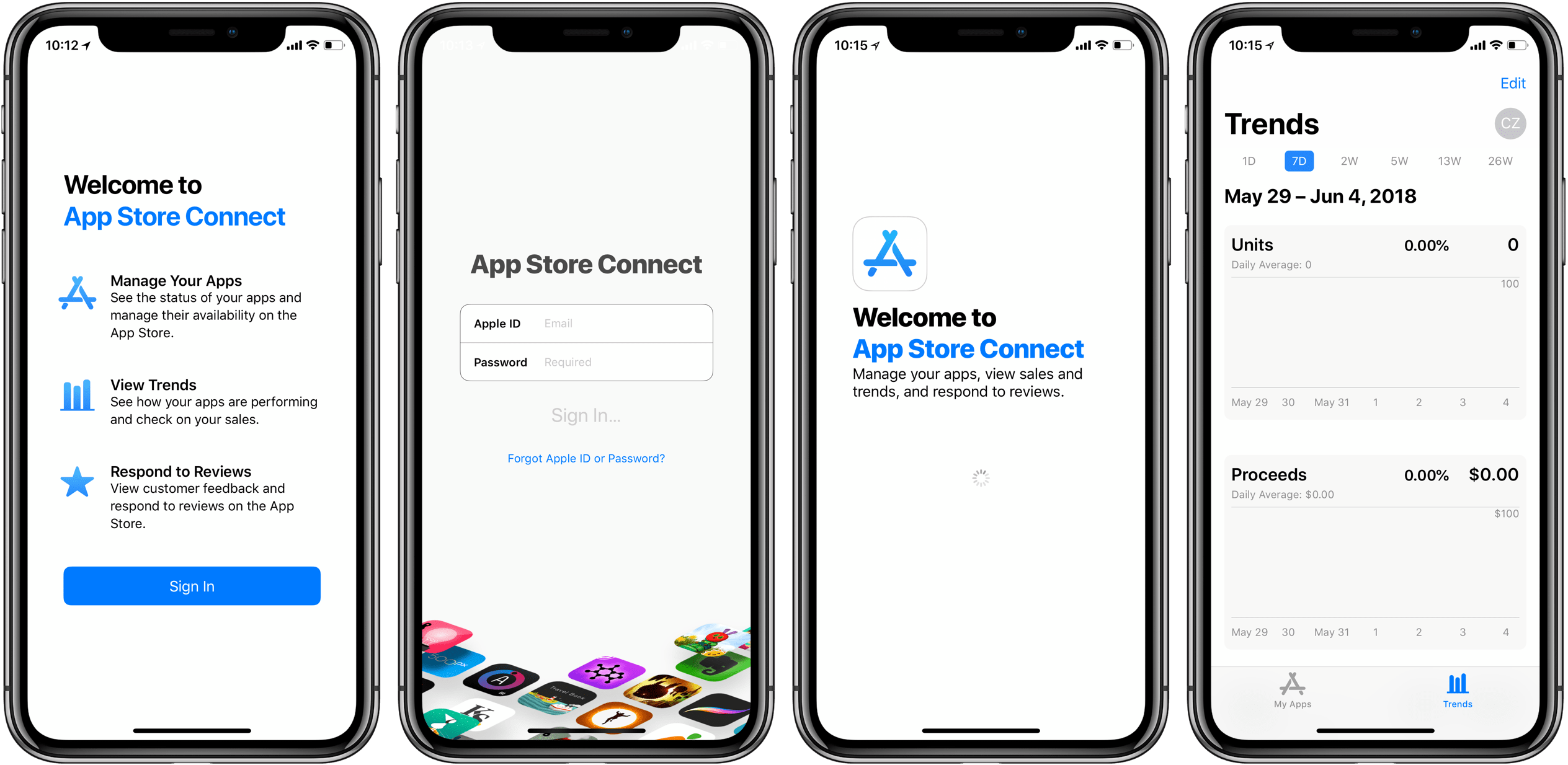
Во время попытки поиска приложений в App Store программы просто не появляются в выдаче. Касается это абсолютно всех программ от социальных (Скайп, Инстраграм, Фейсбук, Вконтакте, Телеграм и прочие) до сервисов для бронирования билетов и отелей (Aviasales и OneTwoTrip).
Но есть и одна особенность — при открытии раздела «Популярные» программы появляются в выдаче и их можно без проблем загрузить на своё устройство. Скачивать приложения можно и с помощью прямых ссылок, а купленные обновлять из раздела «Покупки».
Причина возникновения до сих пор неизвестна, но точно можно назвать её глобальной, ведь появляется она массово, а не в одиночных случаях.
Решение: Нужно просто ждать, пока проблема сама исчезнет, так как причина её возникновения никаким образом не связана с пользователями и их устройствами. Обычно ожидание занимает от 1 часа до 2 дней.
Не загружаются и не обновляются приложения
Остановка загрузки
Если скачиваемое приложение остаётся в режиме «Ожидает загрузки» достаточно долго — стоит остановить процесс скачивания.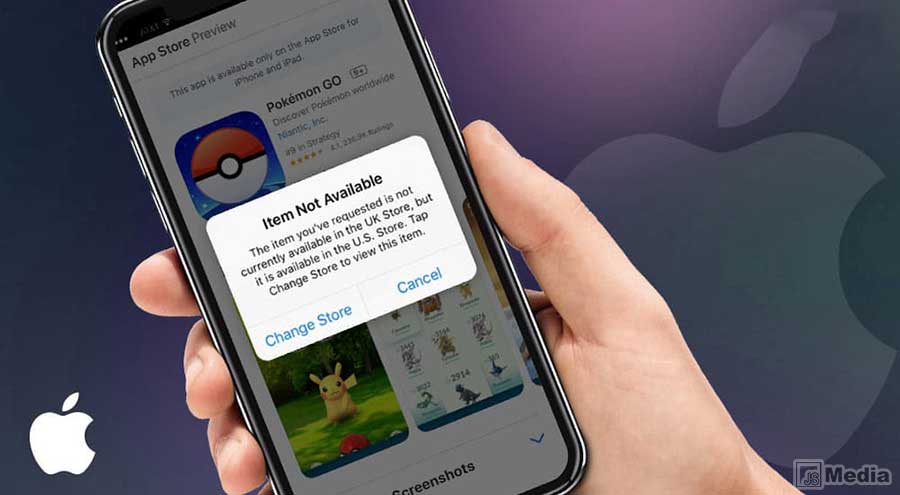
Решение проблемы
- В первую очередь стоит проверить скорость соединения интернета. Если скорость соединения будет низкой, то произойдет сбой подключения кAppStore.
- Еще может произойти так, что при подключении к Wi-Fi устройство может войти в магазин приложений, а при попытке зайти туда через мобильный интернет выдаётся ошибка. Эта ошибка присуща для смартфонов, и она связана с тем, что в настройках отключена возможность подключения к App Store через мобильный интернет. Для того, чтобы решить эту проблему, потребуется зайти в настройки, вкладку сотовой связи, и включить пункт “использование сотовых данных для App Store “.
- Иногда может выдаваться сбой проверкиAppleID. В таких случаях стоит попробовать выйти из своей учетной записи и сделать перезапуск устройства. После этого попробовать вновь войти в магазин приложений.

- Если проблема не пропала, то стоит тщательно проверить дату и время, на устройстве. Если они указаны неверно, то стоит поставить их на место. Это самая частая причина сбоев в работе App Store.
- Иногда сбой загрузки программы может возникать в том случае, если установлена бета версия прошивки. Это естественно для тестовых версий. Если ошибка произошла из-за этого, то стоит поставить обычную прошивку для пользователей.
- Также проблема может быть связана ещё и с джейлбрейком. Дело в том, что он напрямую работает с магазином приложений, потому при его наличии на устройстве, могут возникать различные проблемы. Его стоит удалить, иначе войти в магазин не получится.
Можно ли избежать сбоя подключения и появления других ошибок в App Store
Предотвратить появление ошибок и проблем с онлайн-магазином приложений App Store практически невозможно, потому как они возникают внезапно. Единственное, что можно посоветовать пользователям — регулярно создавать резервные копии iCloud, чтобы при появлении какой-либо ошибки быть подготовленным к сбросу настроек, так как сброс решает большинство проблем, связанных с функциональностью устройств Apple.
Воспользовавшись одним из способов решения проблем функциональности App Store, каждый пользователь сможет восстановить возможность скачивать приложения на свой «яблочный» гаджет.
Для устранения проблемы проверьте настройки и сетевые подключения на iPhone, iPad, iPod touch, Mac, PC или Apple TV.
При попытке открыть iTunes Store, App Store или Магазин книг может выводиться сообщение «Сбой подключения к iTunes Store» или что-то похожее. Кроме того, загрузка содержимого из iTunes Store, App Store или Магазина книг может не выполняться вообще либо неожиданно прерываться.
Если возникает отдельная проблема, при которой программа iTunes не распознает устройство iPhone, iPad или iPod touch, подключаемое к компьютеру с помощью кабеля USB, см. эту статью.
Доступность и функции магазина могут отличаться в зависимости от страны или региона. Узнайте подробнее о том, что доступно в вашей стране или регионе.
Что делать, если появился сбой подключения к App Store что делать?
App Store предоставляет большую часть функционала компьютера, и тем более смартфона.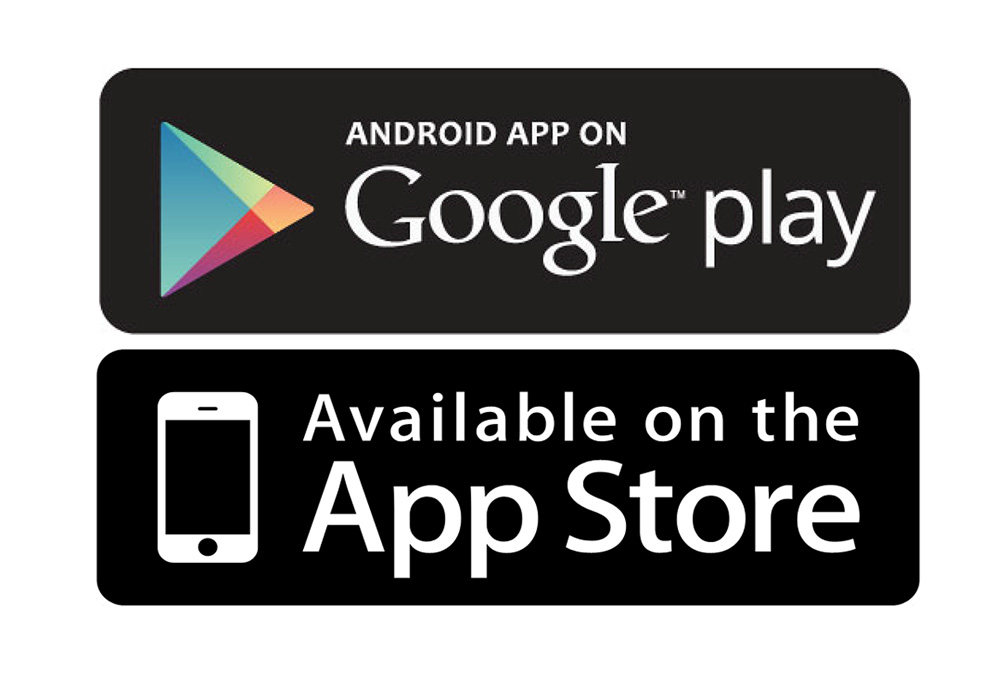 И если с магазином приложений происходят неполадки, то пользователь начинает испытывать, некоторые проблемы в работе с гаджетом. Давайте разберемся, если появился сбой подключения к App Store что делать?
И если с магазином приложений происходят неполадки, то пользователь начинает испытывать, некоторые проблемы в работе с гаджетом. Давайте разберемся, если появился сбой подключения к App Store что делать?
Проверка соединения
Убедитесь, что устройство подключено к Интернету. Попробуйте открыть какой-либо веб-сайт в браузере. Если сайт не открывается, попробуйте сделать то же самое на другом устройстве, подключенном к той же сети. Если на других устройствах нет доступа к Интернету, выключите и снова включите маршрутизатор Wi-Fi, чтобы выполнить его сброс. Если подключиться к сети Wi-Fi по-прежнему не удается, обратитесь за дополнительной помощью к своему интернет-провайдеру. Если не удается подключить к Интернету только первое устройство, получите помощь по подключению устройств iPhone, iPad или iPod touch к сети Wi-Fi.
Если для подключения к Интернету используется сотовая связь на устройстве iPhone или iPad, убедитесь, что для iTunes Store, App Store и Магазина книг включена передача данных: выберите «Настройки» > «Сотовая связь» и включите параметр «Сотовые данные».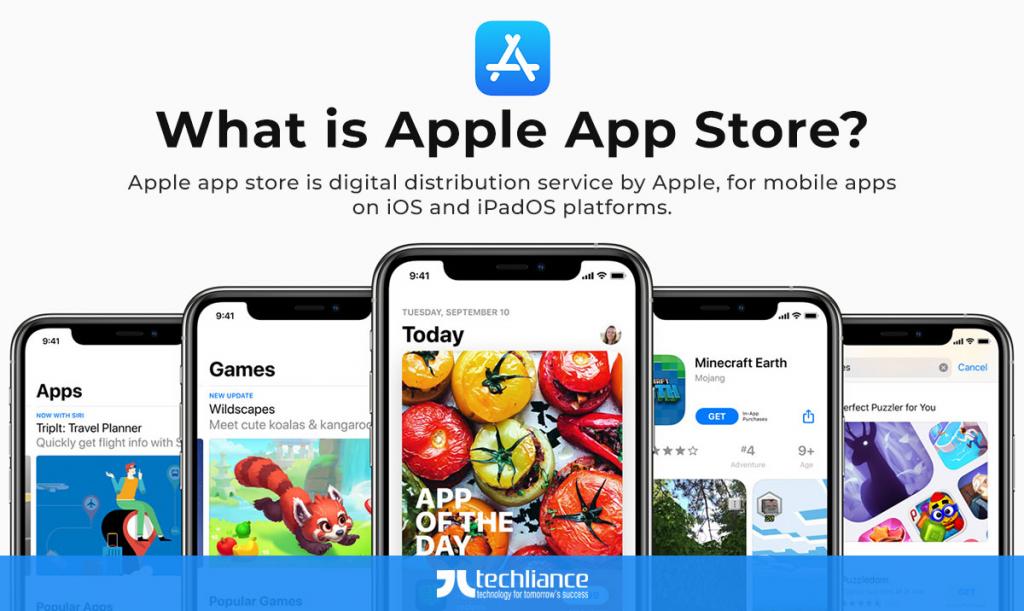
Общие решения
В первую очередь, независимо от проблемного устройства, необходимо выполнить нижеуказанные пункты.
Способ 1: Проверка интернет-соединения
Самой распространенной причиной является отсутствие соединения между устройством и серверами Apple. В первую очередь удостоверьтесь, что устройство подключено к сети интернет.
Откройте любой веб-сайт в браузере. Если соединение отсутствует, в случае подключения к интернету через Wi-Fi, перезагрузите ваше маршрутизирующее устройство (роутер, коммутатор и т.д.). Проверьте его настройки: ПО роутера не должно блокировать доступ к серверам и портам Apple. Если вы используете публичную сеть (в общественных местах, учебных заведениях, офисах и т.п.) и не имеете доступа к настройке роутера, обратитесь к сетевому администратору. Если же настройки в порядке, а интернет-соединение все так же отсутствует, свяжитесь со своим провайдером.
Способ 2: Проверка состояния сервисов Apple
Иногда ошибка соединения вызвана проблемой не на вашей стороне, а на стороне Apple.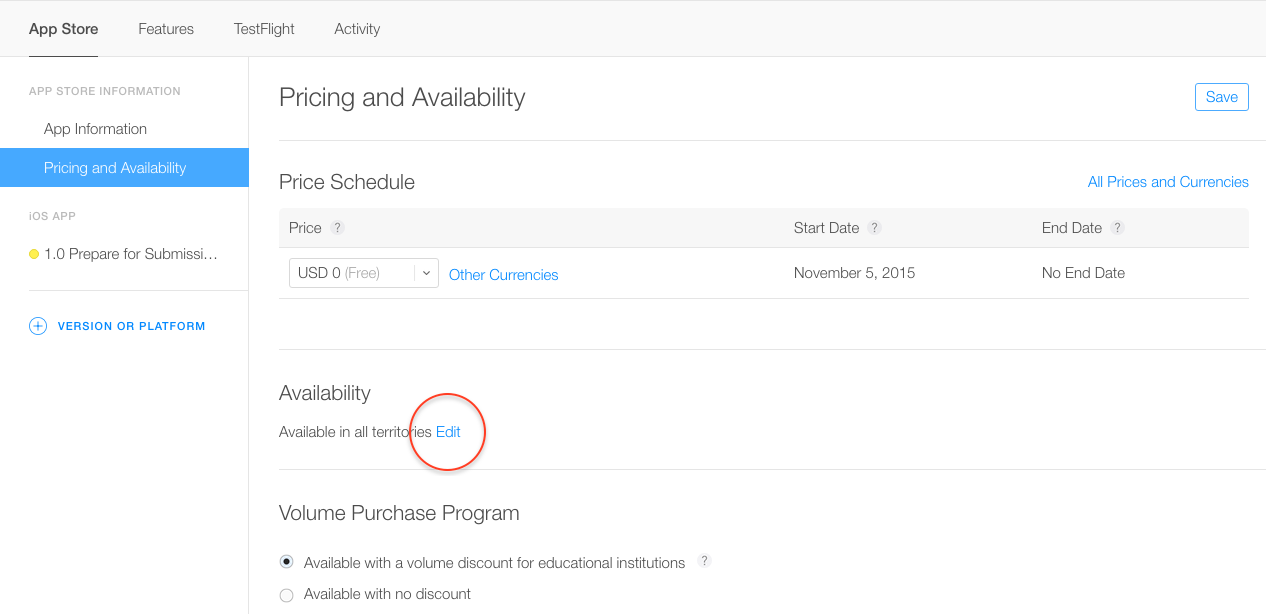 Для исключения данного варианта проверьте состояние работы служб компании в вашей стране по ссылке.
Для исключения данного варианта проверьте состояние работы служб компании в вашей стране по ссылке.
Способ 3: Проверка установленных даты и времени
Некорректные дата и время на устройстве могут являться причиной большого количества ошибок, особенно связанных с подключением к удаленным серверам. Необходимо убедиться в верности данных параметров для вашей временной зоны.
- На iPhone, iPad или iPod в меню настроек найдите раздел «Основные», а потом выберите пункт «Дата и время».
На персональном компьютере с ОС Windows выполните стандартную для вашей операционной системы настройку времени. Например, в Windows 10 сперва щелкните на отображаемые в нижнем правом углу (на панели задач) дату и время, затем на надпись «Параметры даты и времени».
В появившемся окне настроек нажмите на кнопку «Изменить».
Вручную введите требуемые значения.
На компьютере Mac зайдите в меню настроек системы, далее перейдите в «Дата и время».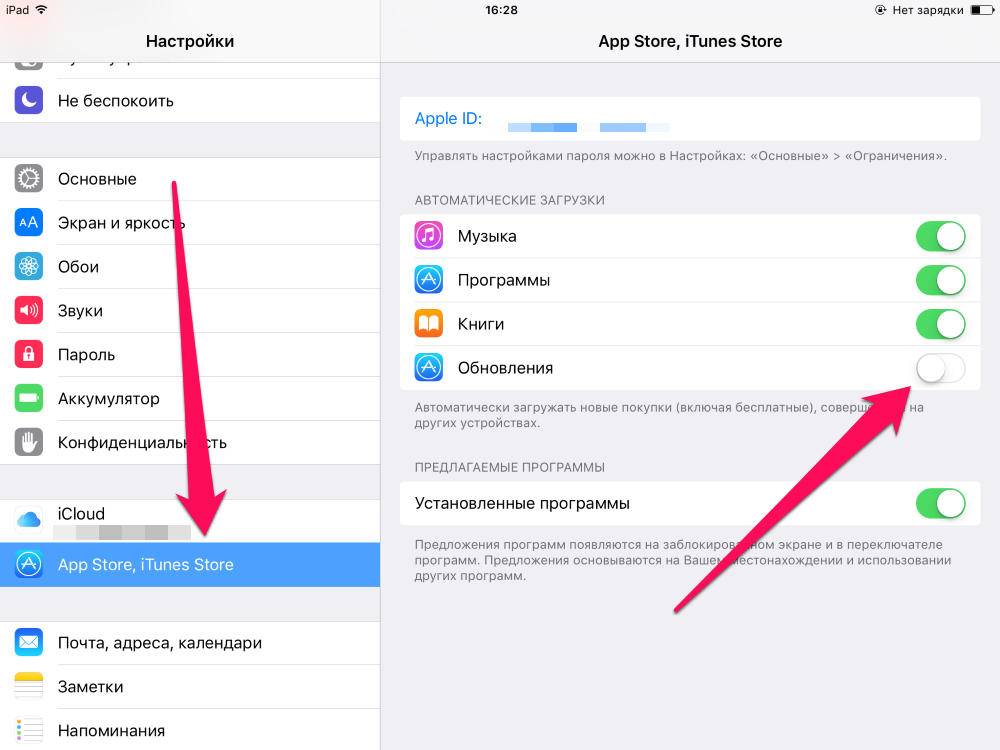
- На проигрывателе AppleTV действия аналогичны мобильным девайсам: перейдите в пункт «Основные» в меню «Настройки», далее – «Дата и время».
Способ 4: Повторный вход в аккаунт
Иногда для решения проблемы с доступом к сервисам Apple достаточно просто выйти и снова войти в свой аккаунт.
- Зайдите в меню настроек и нажмите на пункт «App Store. iTunes Store».
Нажмите на строку «Apple ID» с вашим идентификатором.
Выйдите из учетной записи нажатием кнопки «Выйти».
Если после выхода из аккаунта оказалось, что вы не можете вспомнить свой пароль, воспользуйтесь сервисом восстановления, нажав на соответствующий текст.
Обновление учетной записи
Если не удается получить доступ к iTunes Store, App Store или Магазину книг из-за невозможности выполнить вход с идентификатором Apple ID, узнайте, как сбросить пароль учетной записи Apple ID.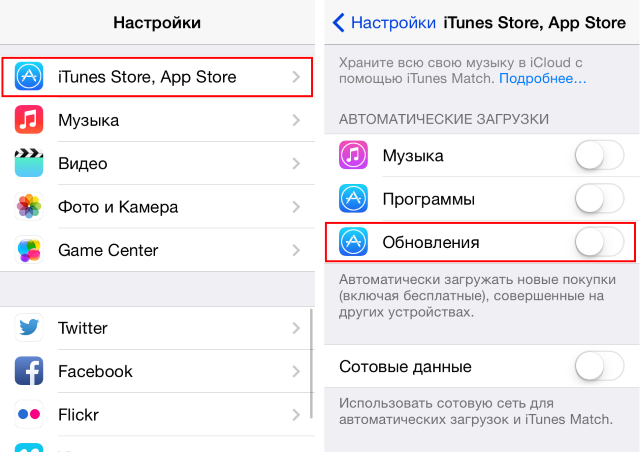 Если идентификатор Apple ID или пароль недавно были изменены, может потребоваться выйти и войти заново. Чтобы выполнить вход на устройстве iOS, выберите «Настройки» > [ваша фотография] > «iTunes Store и App Store». Нажмите свой идентификатор Apple ID, выполните выход, затем нажмите «Вход», чтобы войти снова. Узнайте, как выполнить вход на Mac, PC или Apple TV.
Если идентификатор Apple ID или пароль недавно были изменены, может потребоваться выйти и войти заново. Чтобы выполнить вход на устройстве iOS, выберите «Настройки» > [ваша фотография] > «iTunes Store и App Store». Нажмите свой идентификатор Apple ID, выполните выход, затем нажмите «Вход», чтобы войти снова. Узнайте, как выполнить вход на Mac, PC или Apple TV.
Как вернуть российский App Store?
Как уже было сказано ранее, компания предоставила возможность вернуть App Store. Apple выпустил специальную модификацию для iTunes. Это версия 12.6.3. В ней App Store остаётся на месте.
Отлично то, что для установки модифицированной версии, не нужно будет удалять версию 12.7, модификацию можно поставить поверх обычного приложения.
Для того, чтобы установить модификацию, необходимо скачать её с официального сайта Apple, и установить. Но нужно учитывать, что версия 12.6.3 не будет работать с текущей библиотекой iTunes. Чтобы установка прошла успешно, потребуется создать новую библиотеку.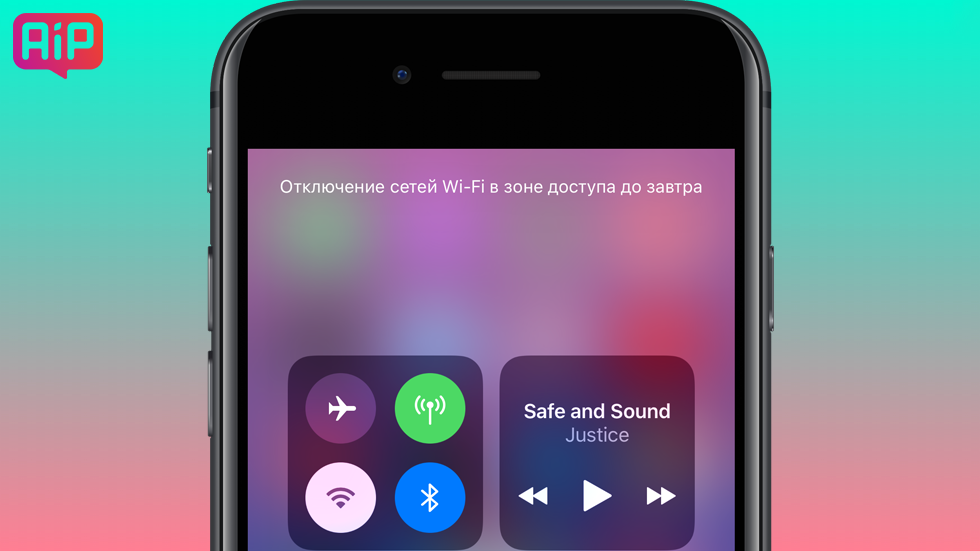
Для этого нужно зайти в приложение iTunes, и нажать на опции. Там будет возможность создать новую библиотеку. После её создания, можно устанавливать модифицированную версию, и работать со старыми функциями.
Проверка даты и времени
Убедитесь, что дата и время на вашем устройстве установлены правильно для вашего часового пояса.
На устройстве iPhone, iPad или iPod touch выберите «Настройки» > «Основные» > «Дата и время». Дополнительная помощь по устранению неполадок с отображением даты и времени. На компьютере Mac: выберите «Системные настройки» > «Дата и время». На устройстве Apple TV: выберите «Настройки» > «Основные» > «Дата и время». На компьютере PC: выполните поиск timedate.cpl с помощью поля поиска или чудо-кнопки «Поиск».
В противном случае установите правильные значения даты и времени или включите параметр автоматической установки даты и времени.
На компьютере Mac или PC
Узнайте, что делать, если в iTunes Store выводится ошибка -45054.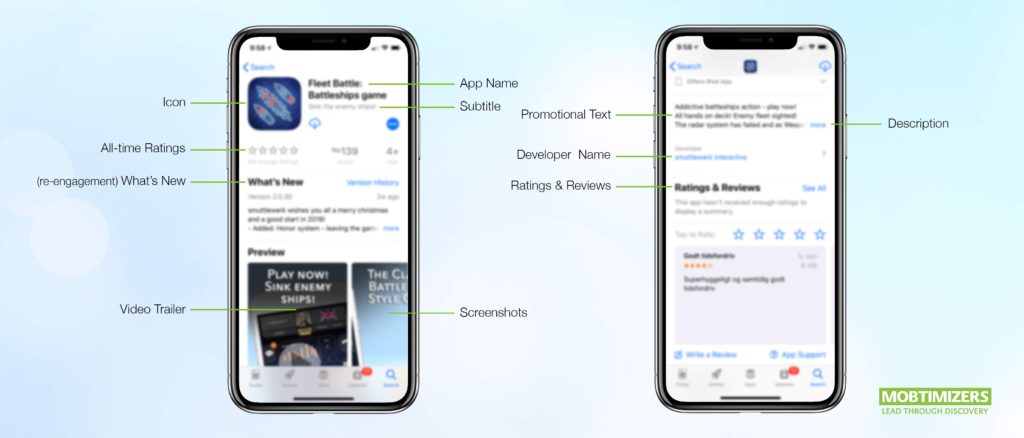 Если ошибка -45054 не выводится, выполните действия для своего компьютера.
Если ошибка -45054 не выводится, выполните действия для своего компьютера.
На компьютере Mac
По умолчанию встроенный брандмауэр для программ в macOS автоматически разрешает программам, подписанным Apple, принимать входящие подключения. Если настройки брандмауэра для программ были изменены, может потребоваться разрешить входящие подключения. Если проблема сохраняется, сбросьте кэш принятых сертификатов:
- Щелкните на рабочем столе, чтобы перейти в программу Finder.
- В меню в верхней части экрана выберите «Переход» > «Переход к папке».
- В поле ввода введите /var/db/crls/ .
- Нажмите кнопку «Перейти».
- Перетащите файлы crlcache.db и ocspcache.db в корзину.
- Если потребуется, введите пароль администратора.
- Перезапустите компьютер, затем попробуйте подключиться к iTunes Store, App Store или Магазину книг.
На компьютере PC
- Проверьте, включено ли стороннее программного обеспечение для безопасности или Брандмауэр Windows.
 Если да, то установленные настройки могут не разрешать подключение к iTunes Store, и может требоваться их изменение.
Если да, то установленные настройки могут не разрешать подключение к iTunes Store, и может требоваться их изменение. - Проверьте настройки прокси-сервера Windows.
- Отображение пустого белого экрана со словами iTunes Store может указывать на конфликт между программным обеспечением, отслеживающим интернет-трафик, и программным обеспечением Apple.
Дополнительные решения
Если все вышеуказанные действия не возымели эффекта, проследуйте нижеследующим дополнительным инструкциям (исходя из типа вашего устройства).
Мобильные устройства (iPhone/iPad/iPod)
В случае использования сотовой связи для доступа в сеть интернет, необходимо проверить следующее:
Стоит также отметить, что при использовании сотовой связи возможны проблемы с загрузкой тяжелых объектов. Для этой цели лучше воспользоваться Wi-Fi подключением.
Компьютер (Mac)
Проверьте настройки стандартного межсетевого экрана. Хотя по умолчанию он настроен автоматически пропускать все соединения программ от Apple, бывают случаи случайного или сознательного изменения параметров.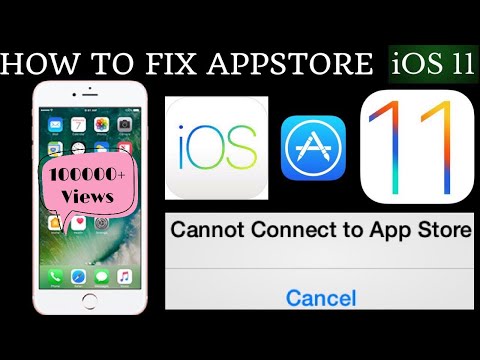 Помочь решить данную проблему может сброс кэша одобренных сертификатов.
Помочь решить данную проблему может сброс кэша одобренных сертификатов.
- Перейдите в программу Finder, кликнув на рабочем столе.
- Нажмите на кнопку перехода на верхней панели окна и кликните на пункт «Переход к папке».
- В появившееся поле напечатайте путь: /var/db/crls/ и нажмите «Перейти».
- Найдите файлы crlcache.db и ocspcache.db, после чего удалите их.
- Перезагрузите Mac.
Компьютер (Windows)
В первую очередь удостоверьтесь, присутствуют ли на компьютере сторонние программы, контролирующие сетевой траффик (файрволы, антивирусы и проч.). Они, наряду со стандартным средством «Брандмауэр Windows» могут блокировать подключение к серверам Apple. Отключите все ПО, контролирующее сетевые подключения (а также выключите прокси-соединение, если используется) и проверьте, решилась ли проблема. В случае положительного ответа необходимо внести изменения в настройки этих программ, добавив разрешение на подключение к сервисам App Store, iTunes и т.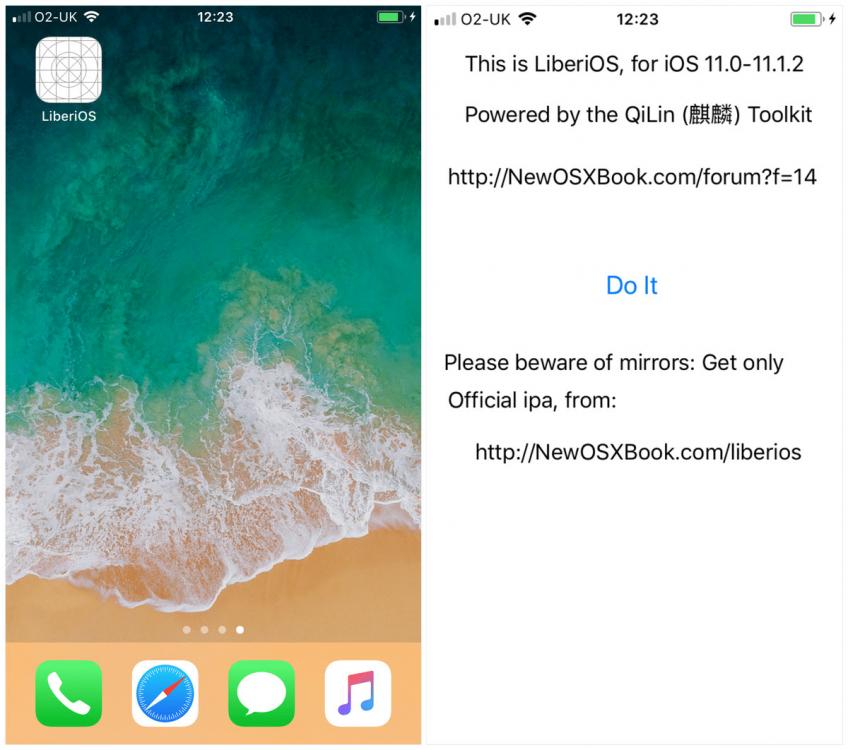 д., либо оставить их выключенными.
д., либо оставить их выключенными.
Если все манипуляции, указанные в данной инструкции, не помогли решить вашу проблему с доступом к iTunes/App Store, необходимо связаться с официальным сервисом поддержи компании Apple.
Другие сообщения при подключении
Действия, описанные в этой статье, также могут помочь при устранении проблем, связанных со следующими сообщениями об ошибке:
- «Не удается подключиться к iTunes Store. Произошла неопознанная ошибка.»
- «Не удалось выполнить запрос iTunes Store. iTunes Store временно недоступен. Повторите попытку позже.»
- «iTunes не удалось подключиться к iTunes Store. Убедитесь, что Ваше сетевое соединение активно, и повторите попытку.»
- «Не удалось выполнить запрос iTunes Store. Невозможно установить это сетевое соединение. Произошла ошибка в iTunes Store. Повторите попытку позже.».
Дополнительная помощь
- Если подключиться по-прежнему не удается, и выводится сообщение об ошибке, не перечисленной в этой статье, поищите ее в списке возможных ошибок iTunes Store.

- Некоторые сети (например, в офисах или учебных заведениях) могут не разрешать подключение к серверам и портам, которые использует iTunes Store. Попросите сетевого администратора открыть доступ к серверам и портам iTunes Store.
- Если вы испробовали все приведенные выше действия, а подключиться по-прежнему не удается, обратитесь в службу поддержки Apple.
Информация о продуктах, произведенных не компанией Apple, или о независимых веб-сайтах, неподконтрольных и не тестируемых компанией Apple, не носит рекомендательного характера и не рекламируются компанией. Компания Apple не несет никакой ответственности за выбор, функциональность и использование веб-сайтов или продукции сторонних производителей. Компания Apple также не несет ответственности за точность или достоверность данных, размещенных на веб-сайтах сторонних производителей. Помните, что использование любых сведений или продуктов, размещенных в Интернете, сопровождается риском. За дополнительной информацией обращайтесь к поставщику. Другие названия компаний или продуктов могут быть товарными знаками соответствующих владельцев.
Другие названия компаний или продуктов могут быть товарными знаками соответствующих владельцев.
Покупки App Store по счету Tele2
Теперь для оплаты покупок в App Store, Apple Music, iTunes и iBooks можно использовать счет Tele2.
Это быстрый и безопасный способ, как заплатить за любимые развлечения.
Руководство по установке
- Войдите в учетную запись Apple ID с помощью Touch ID или используя электронную почту и пароль.
- Перейдите в раздел «Способ оплаты».
- Выберите «Мобильный платеж», нажмите «Готово» и следуйте инструкциям.
- Теперь плата за ваши покупки будет включаться в счет Tele2 за услуги мобильной связи.
Нужна помощь?
Служба поддержки
Приложения, музыка, фильмы и многое другое
Полезно
Где можно зайти на счет Apple ID?
Apple ID — это личный счет, который предоставляет доступ к множеству функций и служб Apple.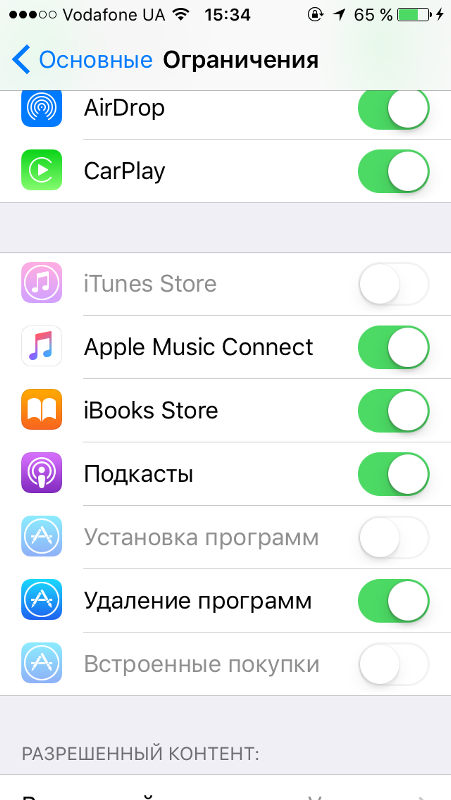 Например, с помощью Apple ID можно приобретать игры и приложения в App Store, смотреть фильмы и совершать покупки в iTunes Store, входить в iCloud хранилище и многое другое.
Например, с помощью Apple ID можно приобретать игры и приложения в App Store, смотреть фильмы и совершать покупки в iTunes Store, входить в iCloud хранилище и многое другое.
Счет Apple ID привязан к адресу электронной почты, который Вы зарегистрировали в первый раз одновременно с настройкой нового устройства, а также Apple ID содержит контакты, расчеты и данные безопасности, которые используются для всех услуг Apple.
Зайти на счет Apple ID, чтобы зарегистрировать способ оплаты, можно двумя путями:
- в меню “Настройки (Settings)” выберите “iTunes & App Store” и далее используйте “Apple ID: э-почта”.
- в приложении “App Store” или “iTunes Store” используйте “Apple ID: э-почта”.
Если Вы хотите установить способ оплаты с устройства Mac или с портативного компьютера, или Вы хотите использовать другой номер мобильного телефона для того же Apple ID счета, следуйте этим инструкциям: https://support. apple.com/ru-ru/HT205102.
apple.com/ru-ru/HT205102.
В каких случаях покупки нельзя включить в счёт Tele2?
На оплату услуг Apple с помощью счета Tele2 действуют ограничения, которые защищают пользователя от чрезмерных обязательств: оплата покупки не состоится, если номер телефона заблокирован, если запрещены услуги повышенной стоимости, если израсходован кредитный лимит на основные услуги или закончился установленный лимит ежемесячных расходов, а также в ситуациях, когда сумма одной покупки превышает 50,00 EUR или 300,00 EUR в месяц.
Кто может использовать оплату Tele2 для услуг Apple?
Оплатить услуги Apple при помощи Tele2/ZZ могут клиенты постоплаты (подключения) и предоплаты, которые используют номер Tele2/ZZ для голосовой связи или для мобильного интернета. Услуга доступна как частным клиентам, так и юридическим лицам.
Для клиентов предоплаты деньги будут взяты с остатка на счету ZZ, а для клиентов с подключением — сумма совершенных покупок будет включена в счет Tele2/ZZ.
Новый способ оплаты доступен на всех устройствах Apple: iPhone, iPad, iPod touch, Mac, а также на персональных компьютерах с установленной платформой iTunes, в Apple TV и Apple Watch.
Как контролировать осуществляемые покупки?
Оплачивать услуги Apple при помощи Tele2 совершенно безопасно, тем более все расчеты очень легко контролировать. Каждая покупка может производиться одним прикосновением, подтверждая сумму покупки с помощью пароля или отпечатком пальца Touch ID. После каждой платной покупки Вы получите подтверждение сделки на адрес электронной почты, который привязан к Вашему Apple ID счету. Платежи за услуги Apple можно найти в счету Tele2 в разделе «Другие мобильные услуги» с пометкой » iTunes Store».
Подробную информацию о совершенной покупке можно найти здесь.
Условия и положения пользования для мультимедийных сервисов Apple: https://www.apple.com/legal/internet-services/itunes/ru/terms.html.
Как отменить покупки?
Запросить отмену сделку или возврат суммы покупки можно в течении 14 дней с момента получения подтверждения покупки. Чтобы это сделать, обратитесь в Службу поддержки Apple по телефону 80003251 или оформите заявление на домашней странице:
- введите адрес электронной почты и пароль, привязанный к счету Apple ID.

- используйте поиск «Search Purchases» и найдите нужную покупку.
- нажмите опцию «Report a Problem» для покупки, которую хотите отменить.
- выберите из списка подходящую причину, например, «I would like to cancel this purchase».
- подтвердите запрос кнопкой «Submit».
Как изменить способ оплаты?
Чтобы изменить способ оплаты в смартфоне, выполните следующие шаги:
- Откройте Apple ID счет — либо в приложении “iTunes Store” или “App Store”, либо в разделе «Настройки (Settings)» через меню «iTunes & App Store».
- Нажмите “Просмотреть Apple ID (View Apple ID)”. Войдите с помощью Touch ID или используя адрес электронной почты и пароль.
- Выберите “Информация о платеже (Payment Information)”.

- Измените информацию об оплате или удалите ее совсем. Выберите “Нет (Nope)”, чтобы удалить способ оплаты. Помощь можно найти здесь, если вы не можете полностью удалить способ оплаты.
- Подтвердите свой выбор, нажав “Готово (Done)”.
Если вы измените способ оплаты на банковскую карту, тогда iTunes Store снимет с вашей банковкой карты предварительную сумму авторизации равную 1 USD, чтобы проверить данные карты и правильность введённой информации.
Дополнительная информация: https://support.apple.com/ru-ru/HT201266.
Не загружается топ чарт в апл сторе. Не работает поиск приложений в App Store
Причина, по которой мы решили использовать iPhone, состоит в том, что в App Store есть много интересных и полезных приложений, которые мы можем скачать. Но в последнее время некоторые пользователи сообщили о проблеме, что App Store не загружает или обновляет приложения после установки последней версии iOS 12 на iPhone/iPad.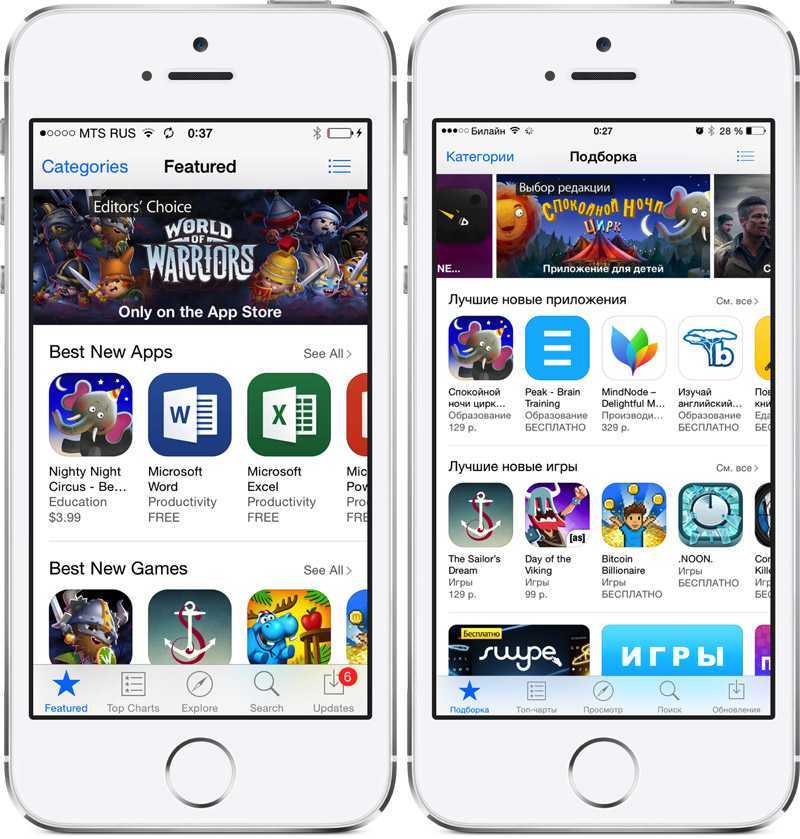 Это огромная проблема, так как вы не можете загружать приложения, тем более, что вы не можете обновить те, которые вы установили. Давайте посмотрим, как вы можете решить эти проблемы.
Это огромная проблема, так как вы не можете загружать приложения, тем более, что вы не можете обновить те, которые вы установили. Давайте посмотрим, как вы можете решить эти проблемы.
Способы решения проблем, если App Store не загружает и не обновляет приложения
Прежде чем попробовать несколько способов решений, перечисленных ниже, мы предлагаем вам подождать немного дольше. Как причина, по которой вы не можете загрузить или обновить приложение на iPhone после обновления iOS 12/11.2/11.1, вероятно, проблема с сервером Apple. Когда они исправляют серверы, проблема исчезнет сама. Однако, если этот вопрос все еще существует более нескольких часов или более, попробуйте решения, перечисленные ниже.
1. Проверьте подключение к Интернету
Если App Store не скачивает приложения, убедитесь, что у вас есть стабильное интернет-соединение для загрузки и установки приложений из App Store. Эта ошибка может возникнуть, если ваше сетевое соединение нестабильно или сетевые настройки на устройстве Apple настроены неправильно.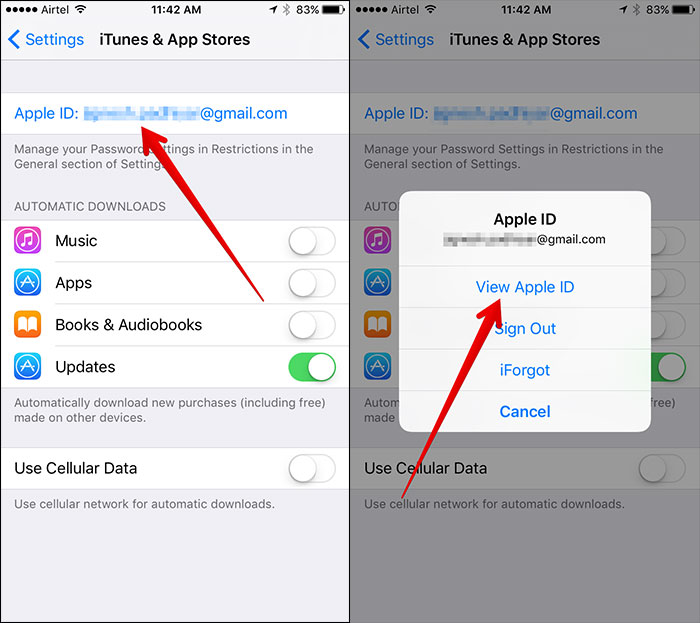 При необходимости, сбросьте настройки сети в меню «Настройки» → «Основные» → «Сброс» → «Сбросить настройки сети».
При необходимости, сбросьте настройки сети в меню «Настройки» → «Основные» → «Сброс» → «Сбросить настройки сети».
2. Принудительно перезагрузите iPhone
Нажмите и удерживайте кнопку «Домой» и кнопку «Пробуждение / Сон», пока не появится логотип Apple. Для пользователей iPhone 7 нажмите кнопку «Домой» и кнопку «Уменьшить громкость», чтобы сделать это. Для пользователей iPhone8/X: нажмите и быстро отпустите кнопку «Увеличение громкости», затем нажмите и быстро отпустите кнопку «Уменьшение громкости», наконец нажмите и удерживайте боковую кнопку (Sleep/Wake), пока не появится логотип Apple.
3. Полностью удалить приложение из настроек
Это, безусловно, самый эффективный метод, если ваши приложения застревают при загрузке/установке/обновлении после обновления iOS 11. Это удалит застрявшее приложение с вашего iPhone или iPad, следовательно, вы можете переустановить одно приложение из App Store. Откройте «Настройки» → «Основные» → «Хранилище и iCloud»→«Управление».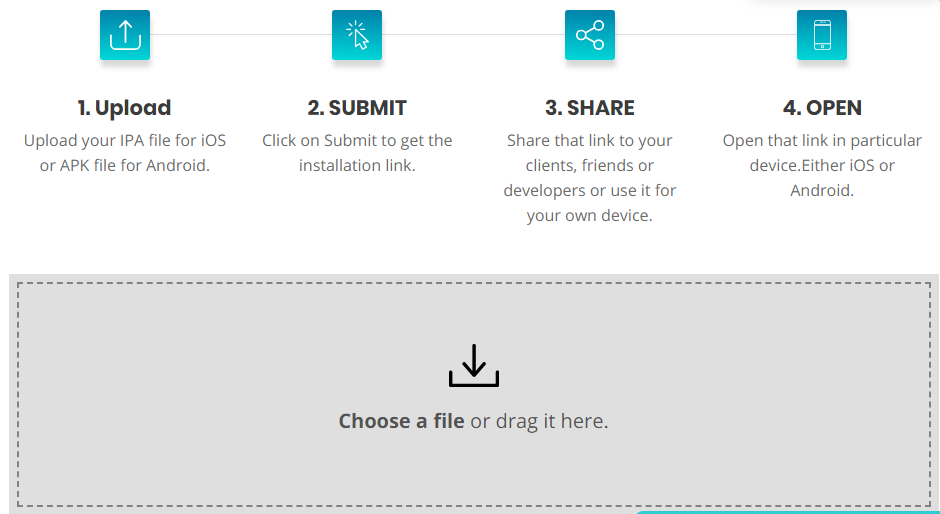 Выберите приложение, которое вы не можете загрузить или обновить, и удалите его. После его удаления откройте App Store и переустановите приложение, которое вы удалили ранее.
Выберите приложение, которое вы не можете загрузить или обновить, и удалите его. После его удаления откройте App Store и переустановите приложение, которое вы удалили ранее.
4. Загрузите приложение в iTunes и синхронизируйте его с вашим устройством
Если айфон не загружает приложения из App store, альтернативным способом является открытие iTunes на вашем компьютере и загрузка необходимого приложения. После загрузки приложения синхронизируйте его с iPhone или iPad . Вот как вы можете это сделать.
- Запустите iTunes на своем компьютере и нажмите на App Store на экране.
- Выберите приложение, которое вы хотите загрузить на свой iPhone.
- После загрузки приложения подключите iPhone к ПК с помощью USB-кабеля и откройте его в iTunes и установите его на устройстве.
5. Сбросить все настройки
Другой способ устранить эту проблему — сбросить все настройки на вашем iPhone. Этот метод также помог некоторым пользователям справиться с этой проблемой. Но недостатком является то, что все ваши персонализированные данные и настроенные параметры приложений также будут удалены в процессе.
Но недостатком является то, что все ваши персонализированные данные и настроенные параметры приложений также будут удалены в процессе.
Перейдите в «Настройки»> «Основные»> «Сброс»> «Стереть все настройки ».
После сброса настроек попытайтесь снова установить или обновить приложения.
6. Сменить язык и регион
Зайдите в «Настройки»>«Основные»>«Язык и регион»> «Добавить язык » > «Английский »
После загрузки приложения смените язык на русский.
7. Устранение проблем с помощью Tenorshare ReiBoot
Если вы попробовали все перечисленные нами способы решения, но вы не можете загружать или обновлять приложения, вы можете исправить свою операционную систему с помощью инструмента для ремонта iPhone- , который предоставляет БЕСПЛАТНОЕ решение для устранения всех проблем iOS. Теперь давайте посмотрим, как это работает.
Шаг 1: Нажмите кнопку Исправить Операционную Систему «Решить все iOS Зависания» в главном окне для входа в восстановление системы.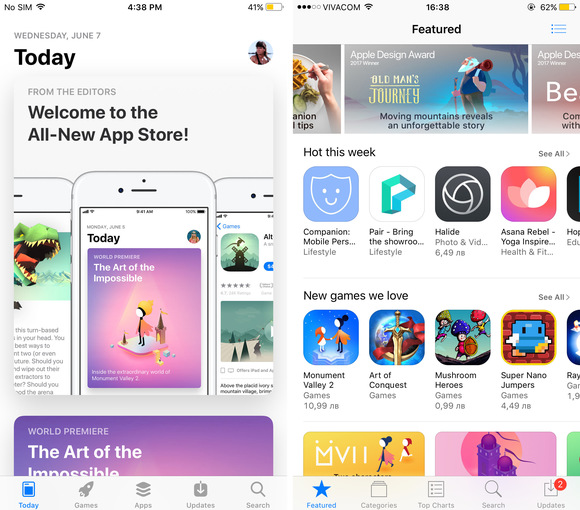
Шаг 2: Нажмите «Скачать» и скачайте пакет прошивки
Работа Айфона (4, 5, 6, 7, 8, X), а также Айпада Air и Pro, как правило, не вызывает нареканий у их владельцев. Тем не менее, иногда могут случаться различные неприятности (приложения не загружаются и не обновляются в AppStore). С большинством из них вы можете легко справиться самостоятельно, не прибегая к помощи профессионалов.
Некоторые пользователи сталкиваются с очень странной ситуацией – на iPhone или iPad не скачивается новое обновление приложений, а также невозможно загрузить ни одно приложение из App Store. Вам знакома эта проблема? Если да, то прочтите нашу статью, в которой описываются методы ее устранения. Надеемся, что приведенные советы окажутся вам полезными и вы снова сможете скачивать и обновлять необходимые приложения.
Причин возникновения данной проблемы в App Store много, поэтому давайте рассмотрим некоторые решения.
Проверьте соединение с Интернетом
Первое, что нужно сделать – убедиться в подключении вашего устройства к сети Интернет через Wi-Fi или сотовую сеть.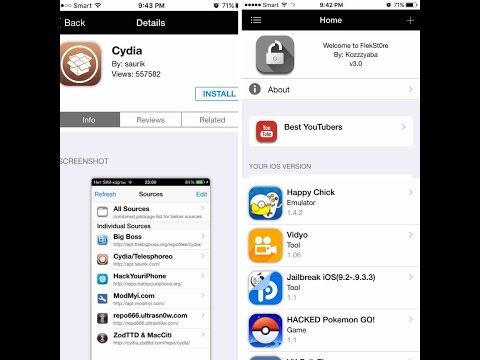 Неожиданно , что делать?
Неожиданно , что делать?
- При использовании Wi-Fi откройте Настройки > Wi-Fi и удостоверьтесь, что беспроводное соединение включено.
- В случае передачи данных через сотовую сеть, войдите в Настройки > Передача данных через мобильную сеть и проверьте, что она включена.
Одной из причин невозможности загрузки данных через Интернет является плохое качество соединения. Вы можете попробовать переключиться с Wi-Fi на мобильную сеть или наоборот и проверить возможность скачивания обновлений. Вот как е 6, 7, 8, X.
Проверьте, выключен ли авиарежим
Если авиарежим включен, то его необходимо выключить. Также существует одна хитрость для решения проблемы, когда не скачивается и не обновляется приложение из App Store – включение и выключение авиарежима. Для этого перейдите в «Настройки», включите его, подождите 15 – 20 с, а затем снова выключите. Способ может показаться глупым, но вы все же попробуйте!
Если же данный способ не дал результатов, то попробуйте другие способы для решения проблемы.
Перезагрузите приложение в App Store
Иногда приложения могут работать очень странно и совсем не так, как должны. App Store не является исключением. Что делать, если оно не функционирует, и ваш iPad или iPhone не загружает и не обновляются приложения? Необходима принудительная остановка работы и перезапуск.
Для ее выполнения дважды нажмите на кнопку возврата на домашний экран, и перед вами откроются приложения, которые вы недавно запускали. Для закрытия App Store найдите его и сдвиньте в верхнюю часть дисплея. После этого перейдите на домашний экран и снова запустите App Store.
Включите автоматическую установку даты и времени
Пользователи отмечали, что переход в настройки и включение автоматической установки даты и времени позволяет легко решить проблему. Пошаговая процедура выглядит следующим образом:
- Откройте «Настройки»;
- Затем перейдите «Общие»;
- Выберите «Дата и время»;
- Нажмите на переключатель рядом с пунктом «Автоматическая установка».

Если эта опция уже была включена на вашем смартфоне/планшете, то перейдите к следующему шагу.
Перезагрузите устройство
Пользователи часто забывают о том, насколько эффективной может быть перезагрузка устройства в случае различных сбоев. Перед тем, как перейти к следующим шагам, просто выключите и включите телефон.
Для этого нажмите и удерживайте кнопку блокировки экрана, а затем сдвиньте надпись Переместите для выключения. После выключения устройства нажмите и удерживайте кнопку блокировки экрана до момента появления логотипа Apple.
Выйдите из App Store
Выход и последующий вход в App Store может помочь в решении проблемы, когда не загружаются обновление на Айфоне и Айпаде. Выполните следующее:
- Перейдите в «App store»;
- Далее, выберите ваш аккаунт Apple;
- Нажмите «Выйти»;
- Снова войдите в учетную запись.
Возникла ошибка и , как исправить?
Если данный способ вам не помог, то переходите к последующим решениям.
Обновите IP-адрес
Если вы подключены к сети Wi-Fi, то обновление IP-адреса способно вернуть вашему iPad или iPhone возможность обновлять и скачивать приложения. Это очень просто:
- Откройте «Настройки»;
- Выберите «Wi-Fi»;
- Найдите свою сеть Wi-Fi и нажмите на значок (i) справа от нее;
- Коснитесь «Обновить IP-адрес».
Освободите место в памяти устройства
При отсутствии достаточного объема памяти ваше устройство не сможет обновлять или скачивать приложения на Айфон или любое другое устройство. Вы можете увеличить свободное пространство, удалив неиспользуемые приложения, фотографии, видео и музыку. Перед удалением рекомендуется сохранить файлы в архиве. Далее приведена процедура очистки памяти.
- На домашнем экране найдите значок приложения, которое вы хотите удалить;
- Нажмите и удерживайте значок пока он не начнет трястись;
- Выберите «X»;
- Нажмите «Удалить»;
- Приложение будет удалено из памяти.

Обновите программное обеспечение
Баг в iOS может являться причиной того, что Айфон не обновляет или не скачивает приложения из AppStore. При наличии новой версии iOS рекомендуется скачать и установить ее. Это можно сделать через сеть или при помощи iTunes.
Для обновления операционной системы необходимо:
- Поставить iPhone на зарядку;
- Подключиться к сети Wi-Fi;
- Открыть «Настройки»;
- Выбрать «Обновление системы»;
- Нажать «Скачать», а затем «Установить» или «Установить сейчас».
Не получается , что делать?
Для обновления системы с использованием iTunes выполните следующее:
- Убедитесь, что вы используете последнюю версию iTunes;
- Подключите iPhone/iPad к компьютеру;
- Запустите iTunes;
- Выберите ваше устройство;
- Нажмите «Сводка»;
- Кликните «Проверить обновления»;
- Выберите «Скачать и обновить» или «Обновить».
Читайте также:
Убедитесь, что все ограничения отключены
В iOS имеется функция которая позволяет отключать некоторые возможности iPhone, что может быть полезно, например, для родителей или системных администраторов.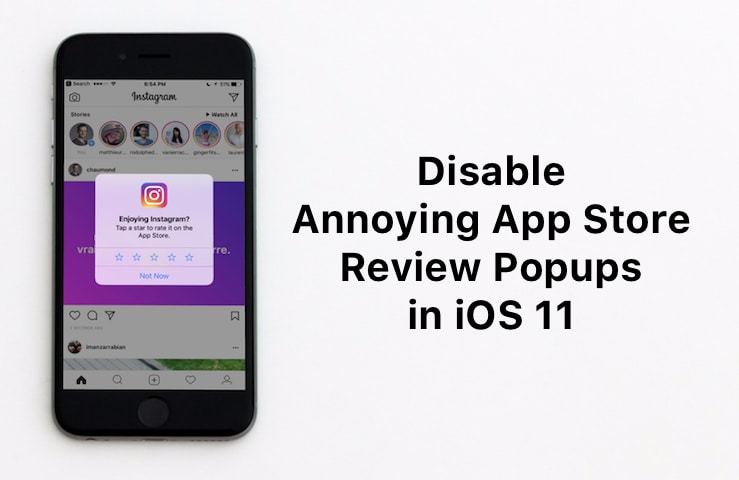 Это относится и к возможности скачивать приложения. Если вы не можете установить загруженное приложение, то, возможно, на вашем телефоне активировано ограничение.
Это относится и к возможности скачивать приложения. Если вы не можете установить загруженное приложение, то, возможно, на вашем телефоне активировано ограничение.
Проверьте, включен ли запрет на скачивание приложения:
- Перейдите «Настройки»;
- Выберите «Общие»;
- Нажмите «Ограничения»;
- Если требуется, введите ваш пароль;
- Проверьте меню «Установка приложений». Если переключатель белого цвета и установлен в положение «Выключено», то вы не сможете обновлять приложения. Переместите его в положение «Включено» (при этом он поменяет цвет на зеленый).
Удалите, а затем снова установите приложение
Этот метод работает при зависании устройства в режимах ожидания, установки или загрузки, а также при появлении сообщения «Обновление не может быть установлено на этот аккаунт Apple». Вот порядок его реализации:
- Полностью удалите приложение с вашего устройства.
- Откройте «App Store» и найдите удаленное приложение.

- Нажмите «Получить» для повторной установки.
Надеемся, что данный способ вам помог решать проблему, когда не скачивается и не обновляется приложение на Айфоне. Если же нет, то переходите к следующему.
Перезагрузите роутер
Проблемы с интернет-соединением могут быть причиной невозможности загрузки приложений. Отключите роутер от сети, подождите 30 с, а затем снова включите. Кроме того, может потребоваться обновление прошивки роутера.
Проверьте – возможно, причина в одном из приложений
В некоторых случаях одно из приложений может вызывать проблемы с загрузкой иди обновлением. Решение заключается в последовательном удалении приложений до тех пор, пока вы не сможете загружать контент из сети. Это может занять много времени, но подобная процедура способна принести эффект.
Каждый пользователь мобильных устройств от Apple может столкнуться с проблемами, связанными с App Store. Иногда происходят сбои подключения или же просто App Store не открывается.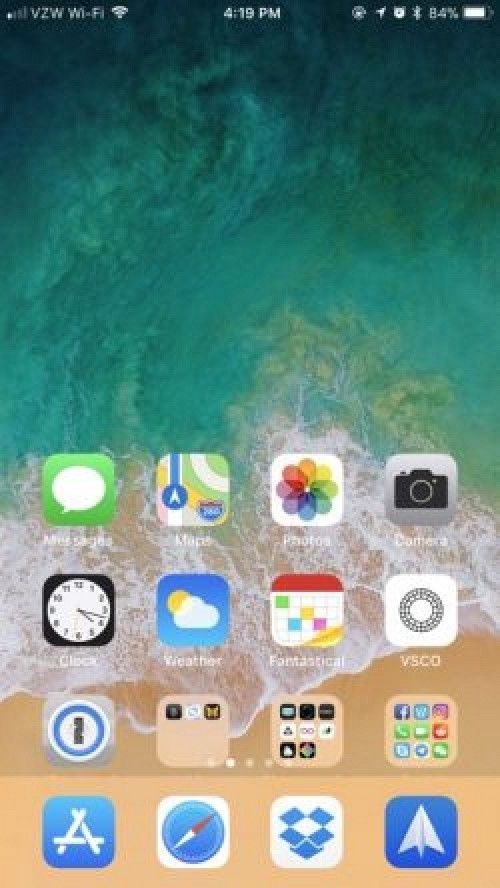 Проблемы с приложением могут появляться в независимости от поколения или типа устройства и версии прошивки. Но каждая ошибка имеет свою причину и, соответственно, способ её устранения.
Проблемы с приложением могут появляться в независимости от поколения или типа устройства и версии прошивки. Но каждая ошибка имеет свою причину и, соответственно, способ её устранения.
Почему не работает App Store: причины появления проблем и их решение
Проблемы с доступом и функциональностью в App Store могут возникнуть по нескольким причинам, но каждая из них имеет свои способы решения, которые исправят положение.
Сбой подключения
Для устранения ошибки существует несколько способов, один из которых поможет пользователю
Эта проблема зачастую появляется во время загрузки нового или обновления установленного приложения. Прежде чем искать причину сбоя и решение этой проблемы, необходимо убедиться, что используемая версия прошивки не является бета-версией. Известно, что бета-версии очень часто не доработанные и поэтому могут быть причиной различных проблем функциональности устройства в целом. В случае использования именно пробной версии, придётся подождать, пока все возможные баги будут устранены разработчиками и появится возможность обновить устройство до новой доработанной версии.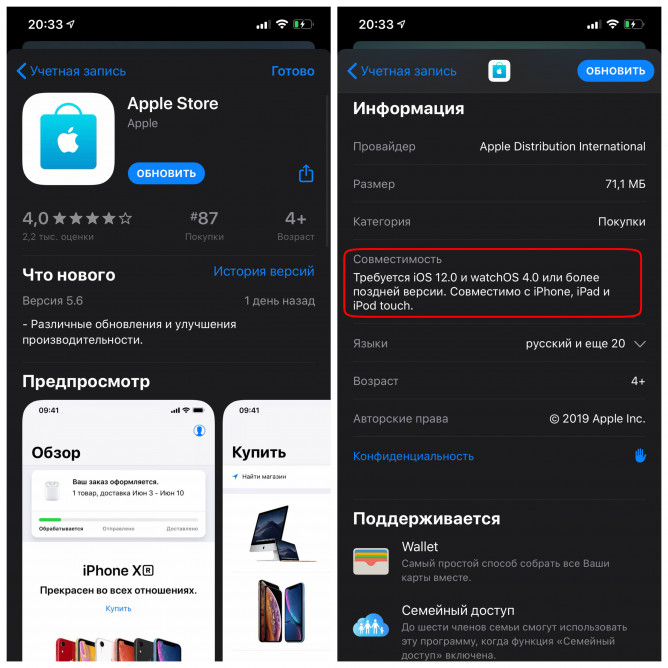 Если на борту устройства установлена полная версия прошивки, но сбой подключения не даёт устанавливать или обновлять приложения — нужно найти причину и способ её устранения.
Если на борту устройства установлена полная версия прошивки, но сбой подключения не даёт устанавливать или обновлять приложения — нужно найти причину и способ её устранения.
Неправильно установлено дата и время
Решение: Установить правильные данные, или активировать функцию автоматической установки даты и времени. Для установки даты и времени вручную нужно зайти в «Настройки» > «Основные» > «Дата и время» и указать число, месяц, год и текущее время (или выбрать часовой пояс). Для автоматической настройки данных просто активируйте функцию «Автоматически».
Для автоматической настройки данных нужно активировать функцию «Автоматически»
Скрыты данные о серийном номере гаджета
Во вкладке «Об устройстве» в списке, где IMEI, версией прошивки и остальными данными должен содержаться серийный номер устройства. В случае если он скрыт или же в месте его отображения указана любая другая информация — сервер App Store не сможет аутентифицировать смартфон или планшет.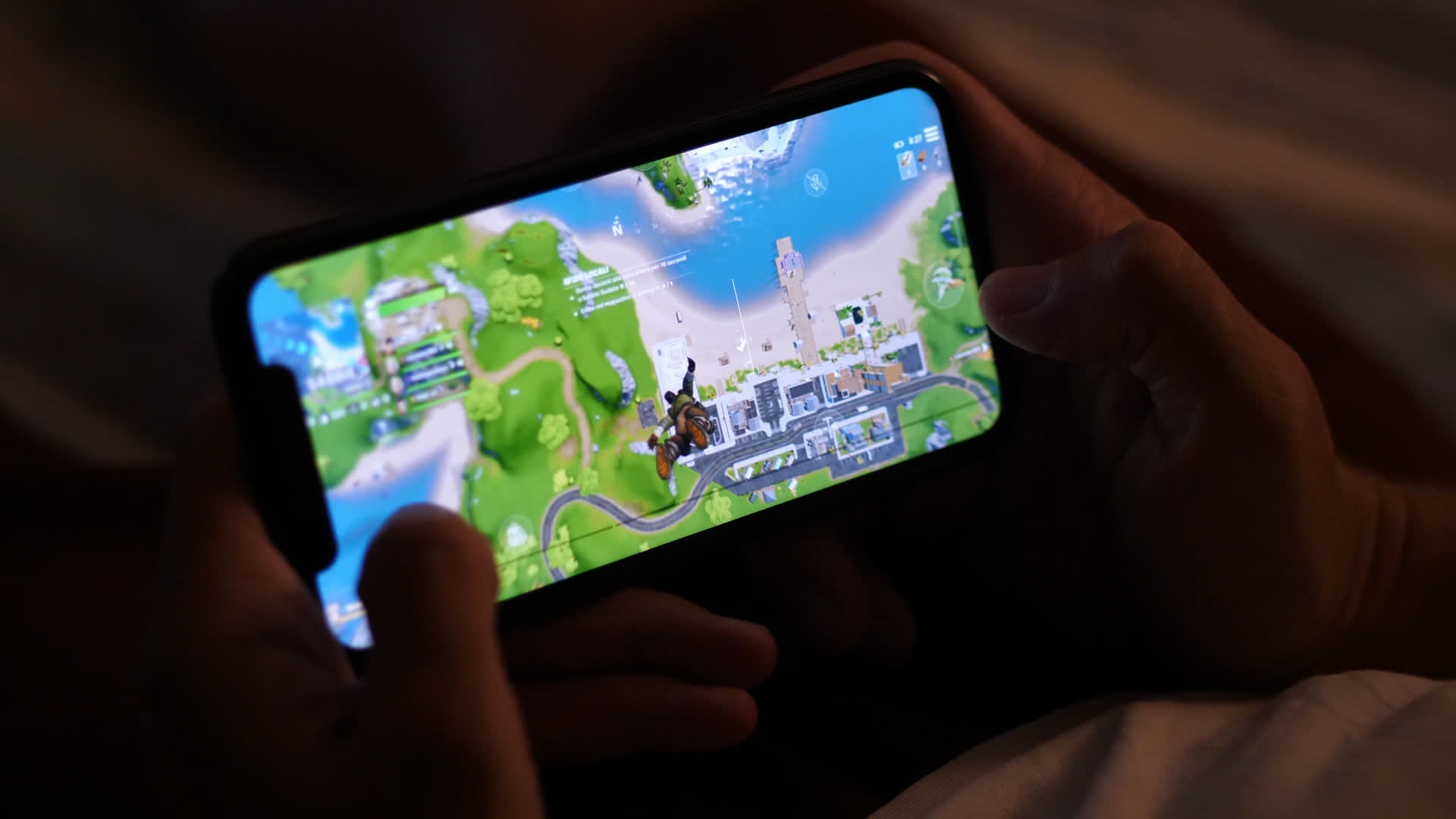 Подобная ситуация может случиться только после обновления iOS.
Подобная ситуация может случиться только после обновления iOS.
Решение: Совершить полный сброс настроек до заводских. Для сброса нужно зайти в «Настройки» > «Основные» > «Сброс» > «Сбросить все настройки». Стоит отметить, что сброс подразумевает собой удаление абсолютно всех данных устройства, после чего пользователь сможет настроить гаджет с нуля, как новый. Чтобы не потерять важные данные после сброса нужно перед тем, как совершить сброс, создать резервную копию iCloud. Для создания резервной копии iCloud нужно зайти в «Настройки» > «iCloud» > «Резервная копия» > «Создать резервную копию».
После завершения сброса настроек до заводских можно настроить свой гаджет как новый и восстановить данные с резервной копии iCloud.
Неверные настройки сети
Если используется подключение к Wi-Fi, возможны проблемы с сигналом или же с настройками интернета. Возможно, администратор сети изменил настройки, или доступ к Wi-Fi ограничен.
Решение: Сначала нужно проверить, работает ли интернет, для этого можно попробовать открыть браузер, после чего прогрузить любую интернет-страницу. Если ничего не произошло, необходимо проверить маршрутизатор, возможно он требует перезагрузки, или вовсе не работает. Также можно попробовать отключиться от Wi-Fi и использовать мобильный интернет. Если проблема осталась — причина в самом устройстве.
Если ничего не произошло, необходимо проверить маршрутизатор, возможно он требует перезагрузки, или вовсе не работает. Также можно попробовать отключиться от Wi-Fi и использовать мобильный интернет. Если проблема осталась — причина в самом устройстве.
Если Wi-Fi не грузит интернет-страница можно попробовать восспользоваться мобильным интернетом
Запасное решение
Есть один очень простой способ, который очень часто решает проблему со сбоем подключения к App Store. Воспользоваться ним без труда сможет любой пользователь iPhone или iPad. Благодаря ему не придётся менять что-либо в настройках и состоит он всего из трёх шагов:
Причиной подобных проблем может быть и джейлбрейк (Jailbreak). Избавиться от джейлбрейка можно только с помощью восстановления iPhone или iPad через iTunes. Для этого:
- Подключите устройство к компьютеру, используя кабель USB.
- Откройте iTunes, выберите устройство.
- Нажмите на кнопку «Восстановить».
Не работает поиск приложений в App Store
В последнее время всё чаще возникают проблемы с поиском приложений в связи с техническими работами Apple.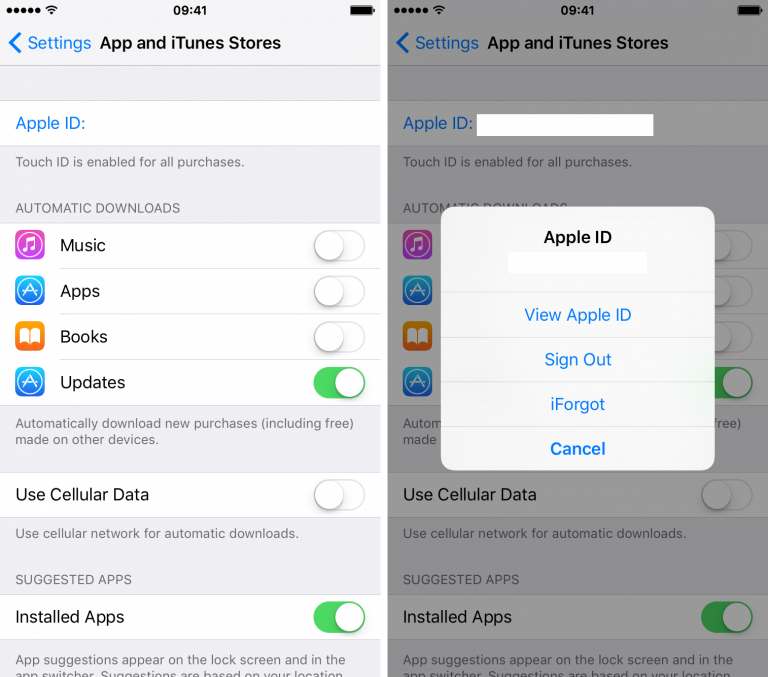
Во время попытки поиска приложений в App Store программы просто не появляются в выдаче. Касается это абсолютно всех программ от социальных (Скайп, Инстраграм, Фейсбук, Вконтакте, Телеграм и прочие) до сервисов для бронирования билетов и отелей (Aviasales и OneTwoTrip).
Но есть и одна особенность — при открытии раздела «Популярные» программы появляются в выдаче и их можно без проблем загрузить на своё устройство. Скачивать приложения можно и с помощью прямых ссылок, а купленные обновлять из раздела «Покупки».
Причина возникновения до сих пор неизвестна, но точно можно назвать её глобальной, ведь появляется она массово, а не в одиночных случаях.
Решение: Нужно просто ждать, пока проблема сама исчезнет, так как причина её возникновения никаким образом не связана с пользователями и их устройствами. Обычно ожидание занимает от 1 часа до 2 дней.
Не загружаются и не обновляются приложения
Остановка загрузки
Если скачиваемое приложение остаётся в режиме «Ожидает загрузки» достаточно долго — стоит остановить процесс скачивания.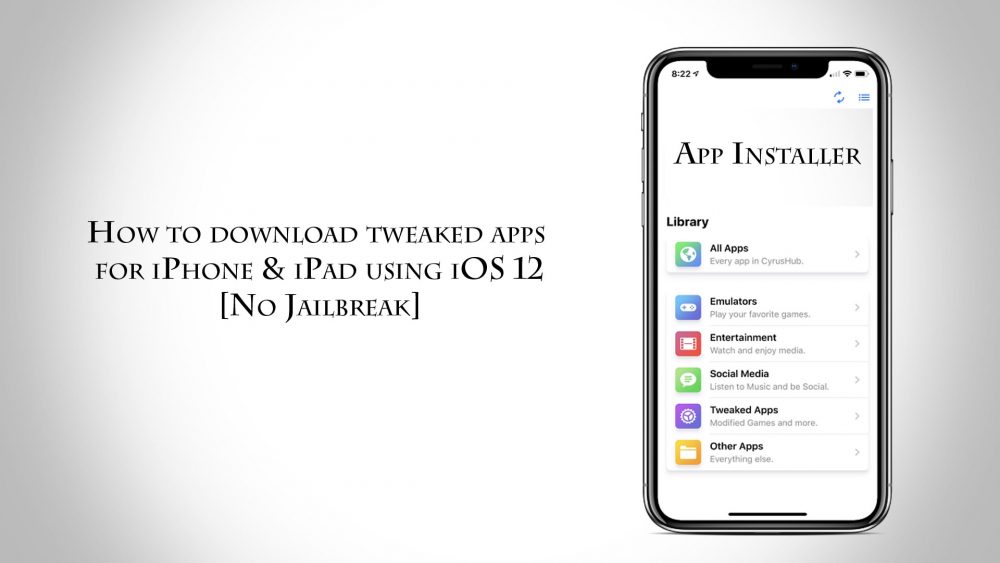
Если приложение ожидает загрузки, но её не происходит — приостановите загрузку и начните скачивание сначала
Решение: Нажмите на ярлык приложения, который ожидает загрузки, приостановив загрузку. Снова нажмите на приложение, возобновив процесс загрузки.
Режим «В самолёте»
Если скачать приложение не удаётся можно попробовать возобновить процесс загрузки с помощью режима «В самолёте».
Решение: Проведите снизу вверх на разблокированном экране устройства и нажмите на значок самолёте, активируя режим. Подождите минуту и снова нажмите на тот же самый значок.
Для решения проблемы включите и после нескольких секунд отключите режим «В самолёте»
Переход в режим DFU
Если ничего не помогло восстановить возможность скачивать или обновлять приложения с App Store, то самое время попробовать режим DFU.
Решение: Для использования DFU режима нужно:
- Подключить гаджет к компьютеру и запустить iTunes.
- Зажать кнопку Power и Home одновременно и удерживать в таком положении 10 секунд (устройство в этом время перезапустится), до тех пор, пока на экране не появится логотип Apple.

- Как только яблоко появилось, нужно отпустить кнопку Power, а кнопку Home продолжать удерживать до появления значка iTunes.
DFU режим поможет восстановить устройство
ITunes сообщит, что смартфон/планшет находится в режиме DFU (восстановления). После этого можно зажать кнопки Power и Home одновременно, удерживать около 10 секунд до перезагрузки.
Секретный способ восстановить работу App Store
Что может быть хуже проблем, которые мешают загружать приложения? Причин неисправности App Store множество и существуют способы их решения. Но также есть универсальный способ устранить проблему и восстановить корректную работу онлайн-магазина Apple.
Секретный способ малоизвестен среди пользователей продукции Apple, но всё-таки применяется довольно часто. Как известно, App Store представляет собой онлайн-магазин приложений, а внизу расположено несколько вкладок: Подборка, Топ-чарты, Просмотр, Поиск и Обновления. Но не хватает такой кнопки, как «Обновить», которая бы позволяла обновлять сам магазин App Store.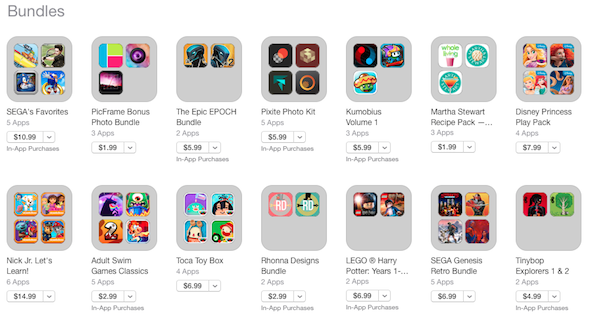 Но отсутствие такой кнопки не означает, что обновить App Store нельзя.
Но отсутствие такой кнопки не означает, что обновить App Store нельзя.
Для того чтобы обновить онлайн-магазин App Store и его содержимое, пользователю нужно совершить 10 последовательных нажатий на любую из кнопок, расположенных в нижней панели (просмотр, поиск и прочее). Благодаря этим действиям, выбранная пользователем вкладка принудительно перезагрузится, а вся информация в нём будет загружена заново.
Чтобы обновить информацию, что отображается в одной из вкладок просто нажмите 10 раз на нужный пункт
Использование этого способа поможет пользователям лишиться проблем с загрузкой описаний на страницах приложений, установкой и обновлением различных приложений в App Store. Метод актуален абсолютно на всех устройствах с iOS в независимости от типа, поколения гаджета и версии прошивки.
Видео: принудительная перезагрузка App Store
Можно ли избежать сбоя подключения и появления других ошибок в App Store
Предотвратить появление ошибок и проблем с онлайн-магазином приложений App Store практически невозможно, потому как они возникают внезапно. Единственное, что можно посоветовать пользователям — регулярно создавать резервные копии iCloud, чтобы при появлении какой-либо ошибки быть подготовленным к сбросу настроек, так как сброс решает большинство проблем, связанных с функциональностью устройств Apple.
Единственное, что можно посоветовать пользователям — регулярно создавать резервные копии iCloud, чтобы при появлении какой-либо ошибки быть подготовленным к сбросу настроек, так как сброс решает большинство проблем, связанных с функциональностью устройств Apple.
Воспользовавшись одним из способов решения проблем функциональности App Store, каждый пользователь сможет восстановить возможность скачивать приложения на свой «яблочный» гаджет.
Нас всех очень сильно раздражает, когда App Store начинает долго грузиться, подвисает или показывает пустой экран вместо списка приложений. Это не только создает дискомфорт в работе, но и отнимает лишнее время. Сегодня мы расскажем, как быстро восстановить работу онлайн-магазина Apple.
Описанный ниже способ известен еще с предыдущих версий iOS, однако далеко не многие применяют его на практике. App Store — это, по сути, браузер для приложений с пятью вкладками — Подборка, Топ-чарты, Просмотр, Поиск и Обновления. Главное, чего на хватает в этом браузере — кнопки «Обновить».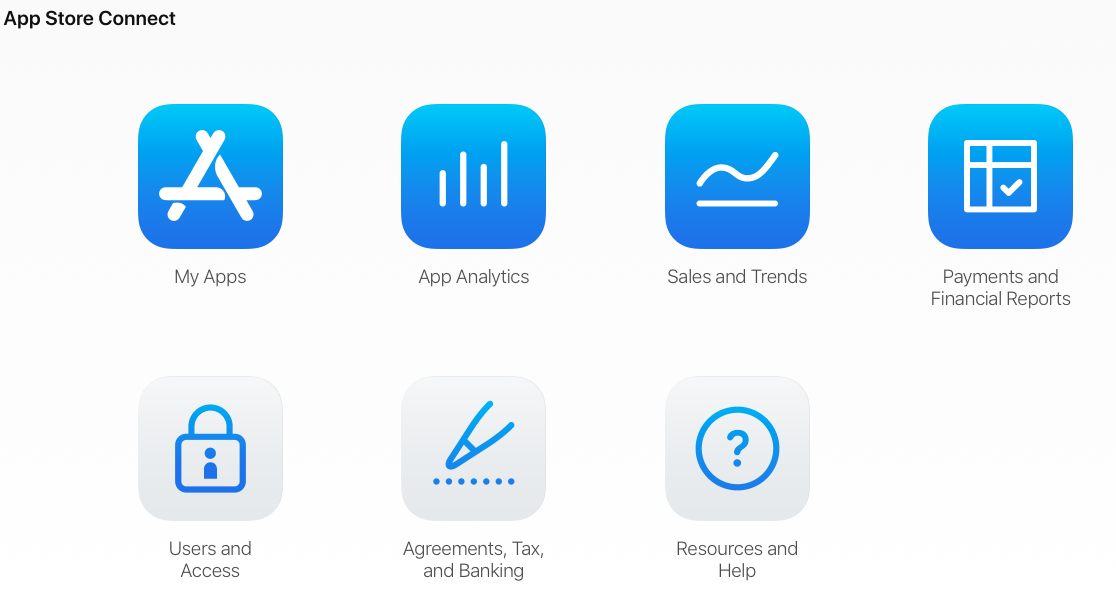 К счастью, Apple предусмотрела такую возможность, хотя и реализовала ее в Android-стиле.
К счастью, Apple предусмотрела такую возможность, хотя и реализовала ее в Android-стиле.
Для того, чтобы обновить содержимое в окне App Store, нужно 10 раз подряд нажать кнопку на нижней панели. Это приведет к принудительной перезагрузке выбранного раздела магазина, а вся информация в нем будет загружена по-новой.
Трюк позволяет легко устранить проблемы с загрузкой описаний на страницах приложений, чартов, рейтингов, установкой и обновлением ПО в App Store. Способ работает на всех «яблочных» устройствах, включая iPad и iPod touch, а нажимать можно на любую секцию каталога.
Владельцы Айфонов и Айпадов систематически сталкиваются с ситуацией, когда App Store не загружает приложения. Чтобы найти выход придется поочередно пройти несколько этапов от простого к сложному.
Зависла загрузка приложения — как понять
Ситуация, когда не скачиваются приложения с App Store, будь то игра, фильм или музыкальный трек, доставляет владельцам современных Apple-гаджетов немало неудобств.
Признаки и причины проблемы
Признаки зависания приложения:
- Оно не отзывается на любые действия пользователя, индикатор кнопки окрашивается в серый цвет, колесико процесса установки не крутится.
- При попытке загрузки ПО из App Store появляется уведомление об ошибке.
Алгоритмы исправления ошибки аналогичны для iPhone и iPad с любыми версиями iOS.
1. Проверить авиарежим
В ситуации, когда не загружаются приложения на Айфон, помогает переключение в режим «В самолете» примерно на 20 секунд.
Это простое действие позволит перезагрузить сим-карту, после чего можно подключиться к Интернет-соединению и повторить попытку скачать приложение.
2. Освободить место в памяти
Причиной зависания может быть перегрузка памяти девайса. Чтобы освободить пространство достаточно удалить неиспользуемые приложения.
3. Проверить подключение к интернету
Даже если индикатор Wi-Fi указывает, что сеть функционирует на полную мощность, все равно стоит проверить соединение с Интернетом.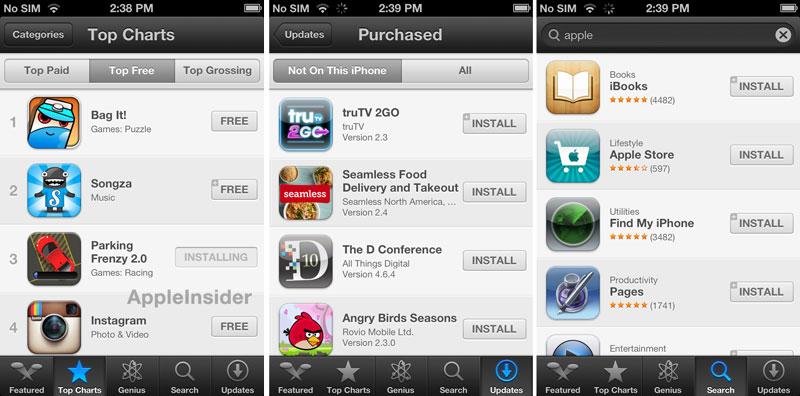 Для этого пользователю рекомендуется зайти в браузер и открыть любую страницу. Если она отобразится целиком — соединение стабильно.
Для этого пользователю рекомендуется зайти в браузер и открыть любую страницу. Если она отобразится целиком — соединение стабильно.
4. Убедится в отключении ограничений
В iOS предусмотрена функция, отключающая некоторые опции iPhone, в том числе и скачивание приложений. Активизация запрета на скачивание может служить ответом на вопрос: «Почему не обновляются приложения на Айфоне?»
5. Работы на серверах Apple
Сообщения о технических мероприятиях на серверах Apple регулярно отражаются в ленте новостей. Заглянув туда, можно получить информацию, объясняющую причины, почему не скачиваются приложения с App Store. При проведении работ на сервере остается только ждать их окончания.
Еще варианты решения проблемы
1. Перезапустить загрузку
Иногда прерывание закачки приложения вызвано случайным касанием его иконки. При повторном запуске возможна ошибка, продолжить загрузку с того же места не удастся. Остается только один вариант — запустить процесс заново.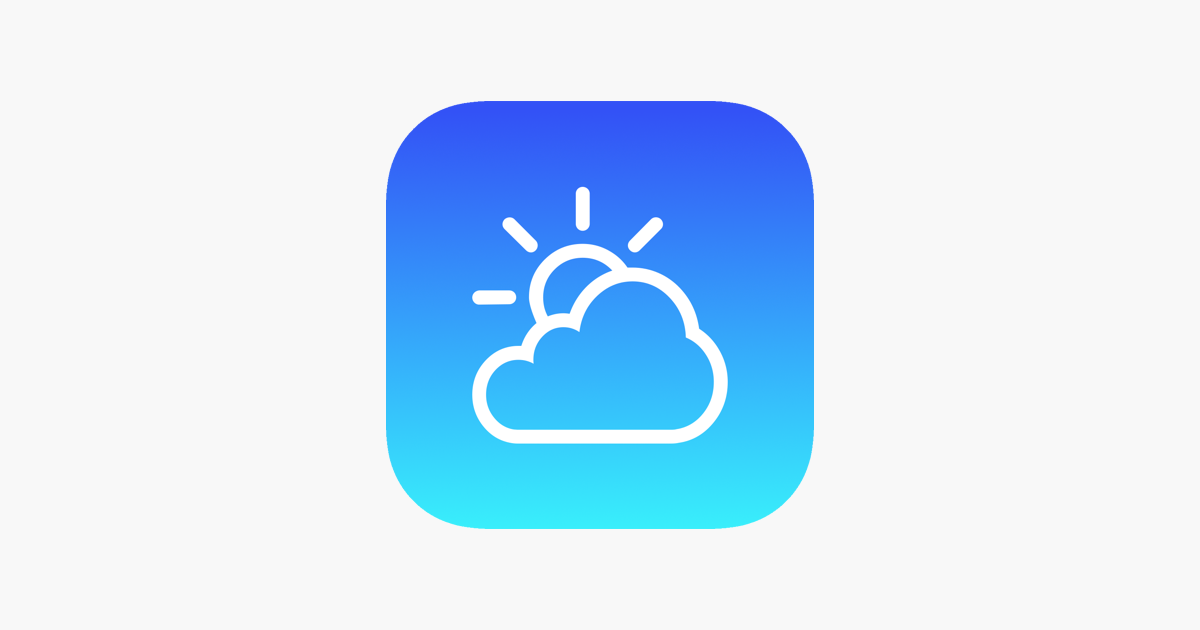
2. Остановить и возобновить скачивание
В том случае, когда иконка остается серой некоторое время, имеет смысл приостановить процесс загрузки, нажав на «Паузу», а затем восстановить его
3. Запустить вторую параллельную установку
4. Повторить авторизацию в App Store
- Зайти в каталог App Store.
- Выбрать зарегистрированный аккаунт Apple.
- Нажать «Выйти».
- Заново авторизовать учетную запись.
5. Обновить IP-адрес
Обновление IP-адреса сети Wi-Fi во многих случаях способно вернуть iPad или iPhone возможность скачивать приложения. Последовательность действий:
- Открыть раздел «Настройки».
- Выбрать «Wi-Fi».
- Найти активную сеть и кликнуть на значок (i) справа.
- Выбрать «Обновить IP-адрес».
6. Перезагрузить роутер
Перезагрузка роутера поможет исправить ошибки и сбои Интернет-соединения, которые мешают загрузке ПО. Для этого достаточно отключить прибор от сети, подождать несколько секунд, а затем опять включить.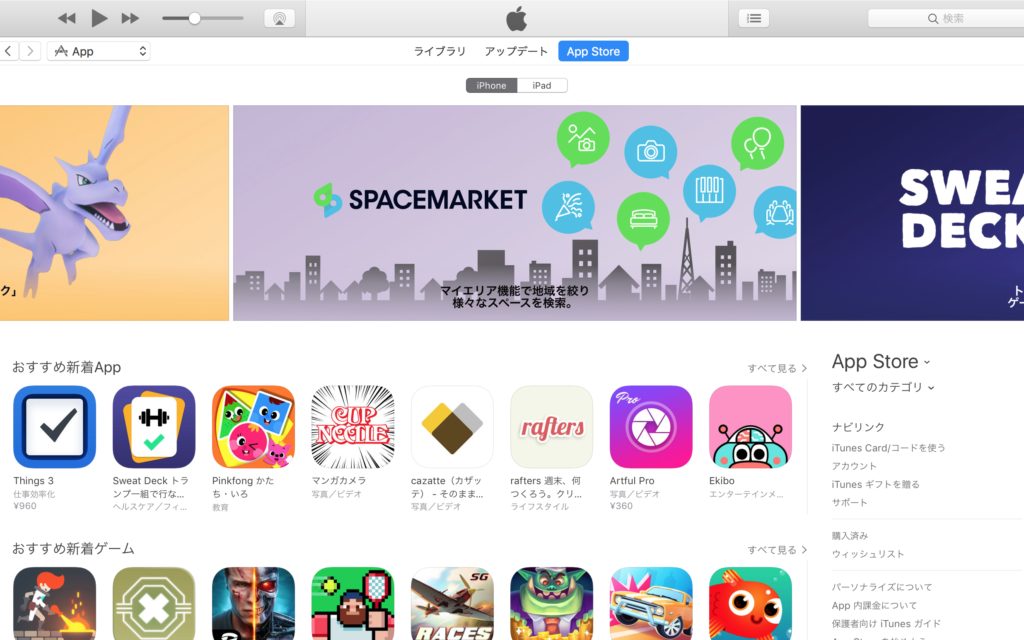
7. Перезагрузить устройство
Когда в App Store не обновляются приложения, ситуацию поможет исправить перезагрузка устройства. После того как iPhone или iPad снова включится можно проверить зависшие загрузки.
8. Использовать компьютер
Один из этапов устранения проблемы, когда не скачиваются приложения на Айфон — синхронизация Apple-устройства с iTunes на ПК. При этом девайс подключается к ПК с уже запущенным приложением iTunes. Синхронизация устройств возможна при условии совпадения аккаунта Apple ID на телефоне и ПК.
9. Сбросить настройки
Кардинальный способ возобновить загрузку — произвести полный сброс настроек до заводских. Прежде чем выбрать такую меру рекомендуется создать резервную копию iOS-девайса.
10. Перейти в режим DFU
Не удается исправить сбой подключения к App Store, что делать? Последней надеждой загрузить приложение станет перевод устройства в режим DFU.
11. Обновить программное обеспечение
Разработчики учитывают программные ошибки в новых версиях ОС.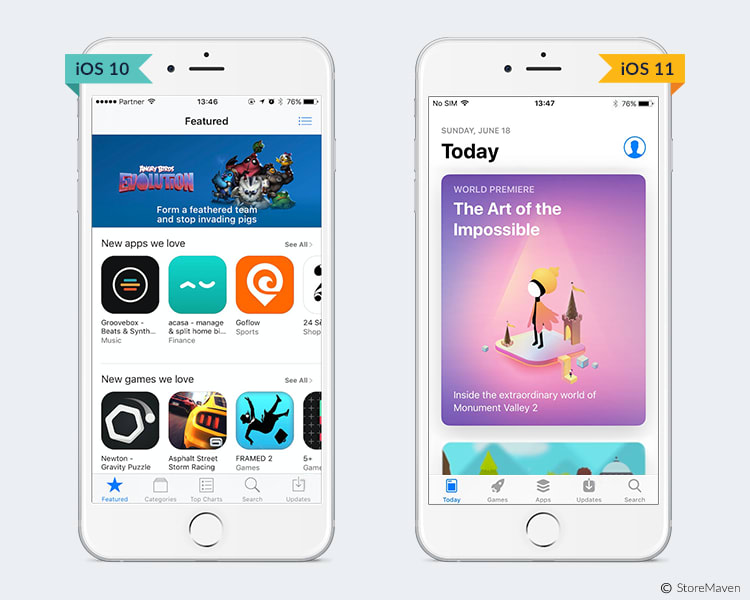 Поэтому обновление iOS может решить многие проблемы, в том числе и зависание загрузки приложений. Чтобы выполнить обновление достаточно:
Поэтому обновление iOS может решить многие проблемы, в том числе и зависание загрузки приложений. Чтобы выполнить обновление достаточно:
- Зайти в раздел «Настройки».
- Выбрать опцию «Обновление системы».
- Нажать «Скачать» и «Установить».
iPhone 11/X(s/r)/8/7/6 не заходит в App Store — NFC Эксперт
Почему apple вернули app store в itunes 12.6.3
Устройствами Apple пользуются крупные компании из Fortune 500. Они устанавливают специальные приложения, которые не существуют в App Store, а также завязаны на старых приложениях. Им, как и нам, важен контроль над приложениями и данными. Вместе они надавили на Apple, чтобы те выпустили решение.
Apple сделали специальную версию iTunes для бизнеса. В ней сохранилась вкладка App Store и можно управлять Программами на устройстве. Она поддерживает все современные устройства, включая iPhone X. Но это не обновление. Это старая версия iTunes, которую можно установить и пользоваться. Этот айтюнс имеет версию 12.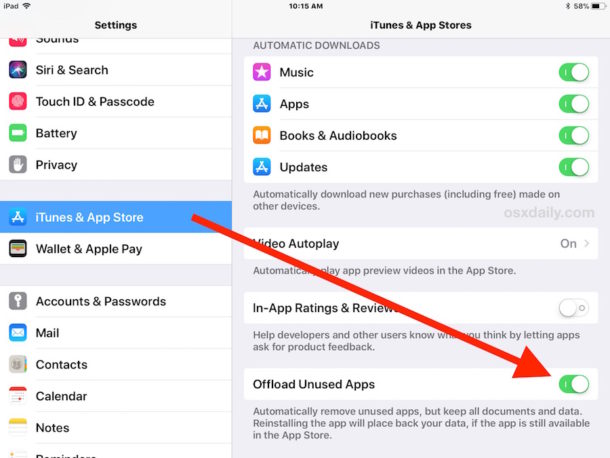 6.3. Я называю его iTunes бизнес.
6.3. Я называю его iTunes бизнес.
Совет 3: убедитесь, что у вас хорошее соединение для передачи данных
Одной из самых простых причин, по которым ваш iPhone не может подключиться к iTunes Store, является плохое соединение для передачи данных. Если сигнал Wi-Fi или сотовой связи слабый, есть вероятность, что iTunes Store не сможет открыть. Есть кое-что, что вы можете сделать, чтобы улучшить вашу передачу данных.
- 1. Если вы используете сеть Wi-Fi, поместите ваш iPhone как можно ближе к маршрутизатору. Расстояние и стены ослабят сигнал.
- 2. Сеть Wi-Fi все еще бедна? Переключитесь на сотовую связь 4G или 3G.
- 3. Выйдите из iTunes Store, перейдите на экран многозадачности, нажав кнопку «Домой» или команду жестов, закройте iTunes Store из фона и затем снова откройте его на главном экране.
Совет 6: убедитесь, что у вашего беспроводного маршрутизатора нет проблем
Сегодня многие люди включают свой беспроводной маршрутизатор на 24 часов в день и семь дней в неделю.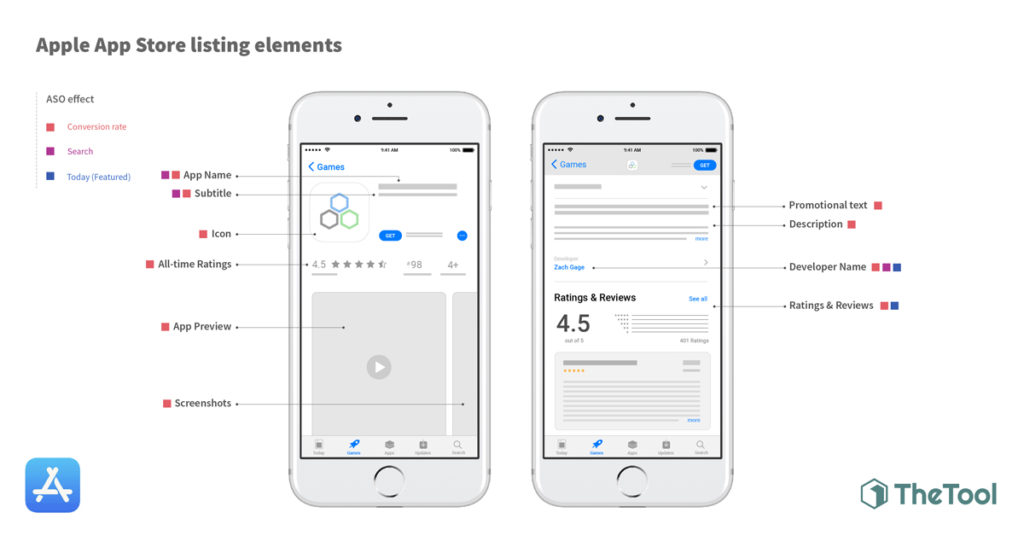 Как вы можете видеть, маршрутизатор является электронным устройством, он также может быть поврежден, особенно перегружен. Итак, когда вы видите ошибку, которая не может подключиться к iTunes Store, проверьте, работает ли ваш беспроводной маршрутизатор нормально. Есть две операции, которые вы можете выполнить для устранения неполадок на вашем маршрутизаторе:
Как вы можете видеть, маршрутизатор является электронным устройством, он также может быть поврежден, особенно перегружен. Итак, когда вы видите ошибку, которая не может подключиться к iTunes Store, проверьте, работает ли ваш беспроводной маршрутизатор нормально. Есть две операции, которые вы можете выполнить для устранения неполадок на вашем маршрутизаторе:
- 1. Перезагрузите маршрутизатор Wi-Fi. Нажмите кнопку «Питание» на маршрутизаторе, чтобы выключить его, а затем снова включите через несколько секунд.
- 2. Перезагрузите роутер. Вставьте скрепку или иглу в отверстие, обозначенное «Сброс» на маршрутизаторе, пока индикаторы не погаснут и не включатся снова. Затем вы можете сбросить настройки маршрутизатора как нового.
Не работает app store или почему в него нельзя зайти?
Привет! На мой взгляд, одно из самых главных преимуществ iPhone или iPad — это отсутствие возможности передавать файлы по Bluetooth. Шучу. На самом деле, речь, конечно же, про App Store.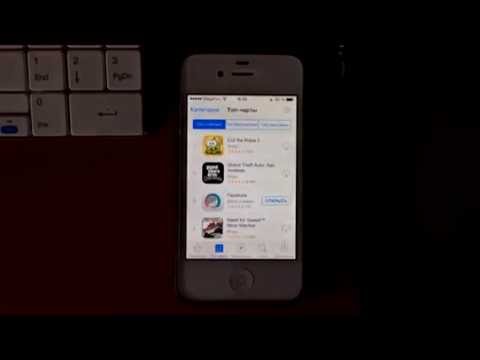 В свое время именно его наличие побудило меня пойти и приобрести свое первое «яблочное» устройство. Огромное количество оптимизированных и разнообразных игр, приложений, программ… Одним словом — красота да и только!
В свое время именно его наличие побудило меня пойти и приобрести свое первое «яблочное» устройство. Огромное количество оптимизированных и разнообразных игр, приложений, программ… Одним словом — красота да и только!
Но, как это обычно бывает с Apple, вся радость длиться до одного определенного момента… И называется этот момент — нельзя зайти в App Store. Отвратительная ситуация, которая жутко раздражает — хочешь скачать что-нибудь новенькое… но нет, извините, приходите позже. Складывается ощущение, что магазин просто не работает и закрылся.
Да и ладно бы закрылся на условный «обед», однако, судя по поведению iPhone (iPad), ситуация зашла очень далеко.
Характерные признаки «далеко зашедшей ситуации»:
- При нажатии на иконку App Store не запускается.
- Белый экран после открытия.
- Долгая загрузка «стартовой страницы» магазина.
- Список игр и приложений не появляется.
- Различные сбои и ошибки при подключении.
Без разницы, происходит это по отдельности или все сразу, результат один — нельзя скачать игру, обновить приложение, ничего не работает.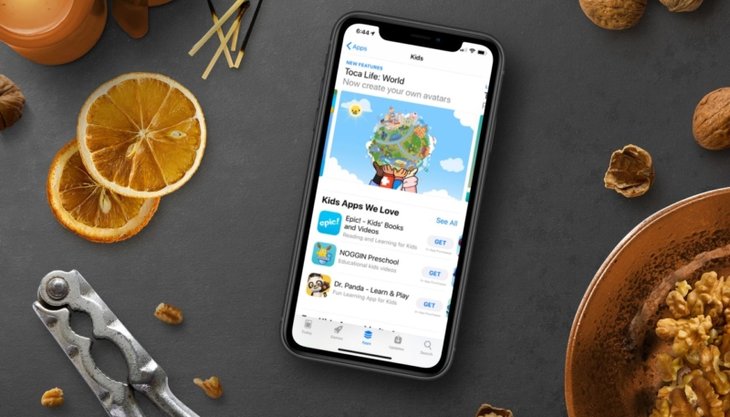
Шеф, всё пропало! Гипс снимают, клиент уезжает (к/ф Бриллиантовая рука).
Согласен, ситуация печальная. Но главное не паниковать — все поправимо!
Итак, вот что надо сделать, если вы столкнулись в подобным безобразием:
- Самым первым делом нужно проверить — а все ли хорошо у самой компании Apple? Нет, включать телевизор и ждать новостей о крахе компании не нужно. Достаточно проверить состояние ее сервисов и серверов. Если напротив строчки App Store вы увидите предупреждение, то остается только ждать — магазин не работает у многих пользователей и Apple об этом знает.
- Второе обязательное и самое простое действие — перезагрузка. Зачастую, одного выключения-включения достаточно для избавления от всех «глюков» iOS. И лучше всего сделать «Hard Reboot» — так надежней.
- Обратите внимание на соединение с интернетом. Как бы «странно» это не звучало, он должен быть. Кстати, если вы не можете зайти в App Store используя только Wi-Fi (при подключении через сотовые сети все нормально), то прочитайте эту инструкцию.

- Заходите в магазин, а его содержимое не открывается и видно только белый экран? Возможно, он просто завис — нужно сбросить кэш и перезапустить его.
- Если App Store не работал с самого момента покупки телефона, то проверьте — а не подделка ли ваше устройство? Да-да-да, сейчас на подделки ставят Android и какой-никакой магазин там есть. Но я еще отчетливо помню ранние модели (не исключено, что они еще есть в пользовании у людей) где от iPhone были только иконки. И при нажатии на значок App Store не открывалось вообще ничего:)
Пожалуй, это всё. Повторюсь, что мы рассматривали те моменты, когда магазин игр и приложений вообще не реагирует на ваши действия — нет никаких предупреждений, ошибок, информационных сообщений.
Если же обратная связь существует, и при заходе в App Store вы видите текст ошибки, то ситуация немного упрощается. На моем сайте есть подробный разбор многих из них — воспользуйтесь поиском и неплохие (хочется верить) инструкции (с картинками!) будут к вашим услугам!
Лень искать? Вот вам универсальный метод борьбы — работает практически всегда:
- Открываете «Настройки — iTunes Store и App Store».

- Выходите из учетной записи Apple ID.
- Перезагружаете iPhone или iPad.
- Заходите обратно.
Данная операция поможет в большинстве случаев. Ну а если нет, то…
P.S. Ставьте «лайки», жмите на кнопки социальных сетей — ведь это секретный способ избавится от всех неприятностей:) Сделали? Сразу же задавайте свой вопрос в комментариях — попробуем разобраться и решить вашу проблему все вместе!
App store в itunes важная часть экосистемы
Пока в iTunes был App Store, посредником между айфоном и Apple мог выступать компьютер. На нём хранились всё что мы покупали через App Store. Даже при отсуствии интернета или при полном исчезновении Apple со всей её инфраструктурой, можно было устанавливать и удалять скачанные приложения. У нас была своя коллекция скачанных приложений.
Без посредника управление всеми приложениями будет только на стороне Apple. Это значит что при удалении приложения из App Store, вы больше не сможете его установить. Только через джейлбрейк (который скорее мёртв чем жив).
Возвращаем новый itunes
Если что-то перестанет работать. Или вы решите что бизнес iTunes вам больше не нужен, можете запросто вернуть новую версию.
Восстанавливаем библиотеку itunes library.itl
Закройте iTunes.
Зайдите в папку с iTunes Library.itl
Если appstore не работает на macbook
На MacBook тоже могут возникнуть сложности с запуском AppStore после обновления системы. Наиболее распространенная причина неполадки – программа не может подключиться к серверам Apple. Чтобы устранить неисправность:
- Запустите Finder.Выберите «Переход».
- Нажмите «Переход к папке».
- Укажите путь ~/Library/Preferences/ и нажмите Enter.

- Удалите файлы com.apple.storeagent.plist и com.apple.appstore.plist.
В некоторых случаях программа удаляется после обновления. Для её восстановлении необходимо загрузить на компьютер пакет обновления ПО для ОС Mac OS X 10.6.6 (Combo). Но сначала необходимо убедиться, что программы действительно нет: иногда пропадает только значок.
- Откройте Finder.
- В меню «Переходы» выберите «Программы».
- Посмотрите, есть ли AppStore в списке программ.
Если в списке установленных приложений нет AppStore, то приступайте к загрузке и инсталляции обновления, после которого проблема с запуском магазина будет устранена.
Как изменить язык игры?
Большинство игр в App Store доступны на нескольких языках. Доступные языки можно просмотреть в левой части страницы продукта App Store.
Чтобы изменить язык игры, вам необходимо изменить основной язык операционной системы:
- Откройте меню «Настройки системы / Языки и регионы».

- Установите основной язык операционной системы на один из поддерживаемых языков, перечисленных на странице продукта.
- Перезапустите игру.
Имейте в виду, что язык ДОЛЖЕН быть указан как поддерживаемый на странице продукта игры. Игра не изменится на язык, который недоступен.
Если у вас возникнут другие проблемы, пожалуйста, напишите нам.
В iTunes 12.7 Apple убрали вкладку App Store и управление программами. Стало невозможно сохранять приложения на компьютере и загружать их через айтюнс. Мы полностью потеряли возможность самостоятельно управлять тем, что установлено на наших устройствах.
Как перевести app store на русский язык с iphone или ipad
Ещё один способ навести порядок с языками в — сделать это сразу на «яблочном» гаджете. Здесь тоже всё очень легко. Зайдите в «Настройки
», доберитесь до вкладки «iTunes Store, App Store», нажмите на свой Apple ID, выберите «Просмотреть Apple ID» и в открывшемся окошке — укажите нужное в пункте «Страна/регион».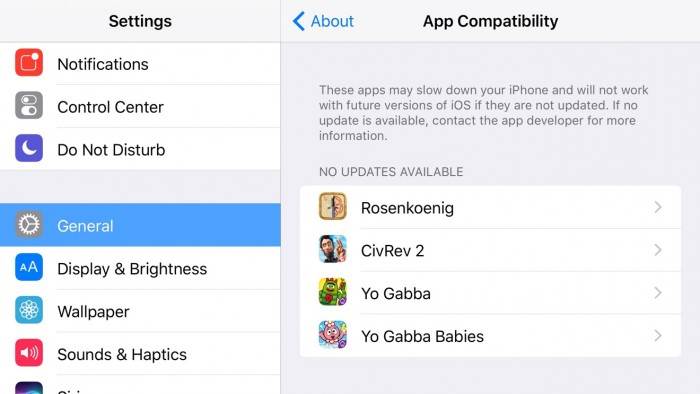
Вот и всё — Apple ID снова доступен на «великом и могучем» (а также понятном с детства) русском языке.
В последнее время Apple не позволяет изменить регион на российский без привязки кредитной карты. В случае, если у Вас нет кредитной карты, то создайте НОВЫЙ Apple ID изначально на регион Россия .
Как перевести app store на русский язык с помощью приложения itunes
«Что-то здесь не то!»
В меню «Быстрые ссылки
» нажмите на «Учетная запись» и войдите в систему под своим (подробная инструкция по подключению Apple ID доступна по ссылке). В разделе «Обзор Apple ID» обратите внимание на параметр «Страна / регион».
Готово!
Когда iphone/ipad не заходит в appstore
Если iPhone не заходит в AppStore, попробуйте выйти из Apple ID, а затем заново авторизоваться.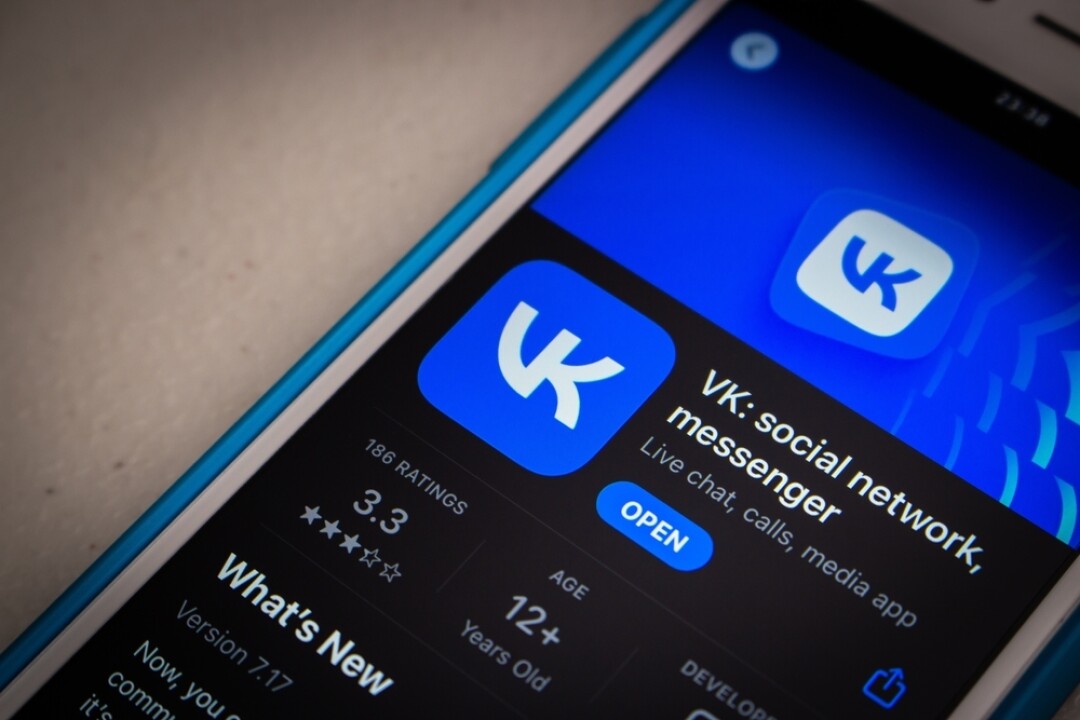 В случае возникновения проблем с запуском магазина на iPad попробуйте выполнить аналогичные действия:
В случае возникновения проблем с запуском магазина на iPad попробуйте выполнить аналогичные действия:
- Откройте настройки.
- Перейдите в раздел «iTunes Store и App Store».
- Тапните по пункту «Apple ID».
- Выберите «Выйти».
Сразу после выхода нажмите «Войти» и введите данные для авторизации через Apple ID. Если это не помогло, убедитесь, что в этом же разделе стоит галочка возле пункта AppStore. Иногда она пропадает после очередного обновления системы, в результате чего магазин перестает запускаться.
Еще одной причиной того, что магазин приложений не работает, могут быть неправильные настройки времени, даты и региона.
- Откройте настройки, раздел «Основные».
- Перейдите в подраздел «Дата и время».
- Включите автоматическое определение настроек или установите их вручную.
Обратите внимание на параметры соединения с интернетом. Если используется мобильный трафик, убедитесь, что на тарифе не закончился пакет данных.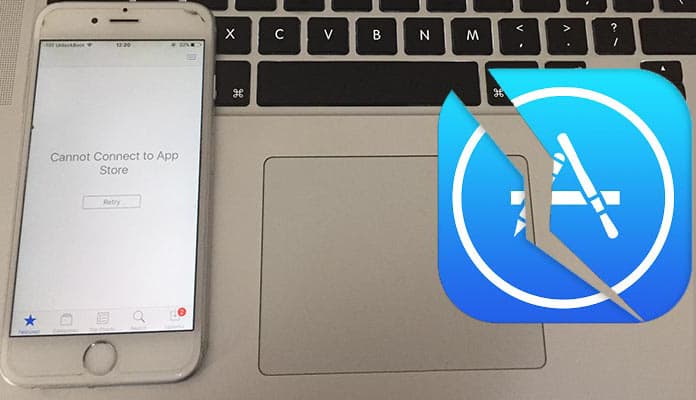 При использовании Wi-Fi удостоверьтесь, что подключение установлено корректно. Чтобы исключить проблемы с соединением, запустите на мобильном устройстве браузер.
При использовании Wi-Fi удостоверьтесь, что подключение установлено корректно. Чтобы исключить проблемы с соединением, запустите на мобильном устройстве браузер.
Иногда пользователи сталкиваются с тем, что после обновления iOS у них пропадает сам значок AppStore. Чтобы вернуть его обратно:
- Откройте настройки, раздел «Основные», подраздел «Ограничения».
- Введите пароль ограничений.
- Переведите переключатель «Установка программ» в положение «Включено».
После выполнения этих действий на экране iPhone или iPad появится пропавший значок, а сам магазин без проблем откроется.
На компьютере mac или pc
Узнайте, что делать, если в iTunes Store выводится ошибка -45054. Если ошибка -45054 не выводится, выполните действия для своего компьютера.
На компьютере pc
- Проверьте, включено ли стороннее программного обеспечение для безопасности или Брандмауэр Windows. Если да, то установленные настройки могут не разрешать подключение к iTunes Store, и может требоваться их изменение.

- Проверьте настройки прокси-сервера Windows.
- Отображение пустого белого экрана со словами iTunes Store может указывать на конфликт между программным обеспечением, отслеживающим интернет-трафик, и программным обеспечением Apple.
Перезапуск appstore
Если на мобильном устройстве запускается, но не работает AppStore, попробуйте обновить его. По сути, приложение представляет собой браузер, но отдельной кнопки «Обновить» у него нет. Поэтому приходится пользоваться небольшой хитростью: нажимать 10 раз на кнопку на нижней панели.
Манипуляции приведут к принудительной перезагрузке открытого раздела. Информация будет загружена заново, то есть если AppStore просто завис, то этот трюк устранит проблемы с отображением информации.
Подготовка к установке itunes 12.6.3 business
Медиатеку надо будет восстановить. Думаю что сейчас вы используете версию выше чем 12.6. Это значит что ваша медиатека iTunes (файлы с информацией о том что есть у вас в iTunes) была обновлена.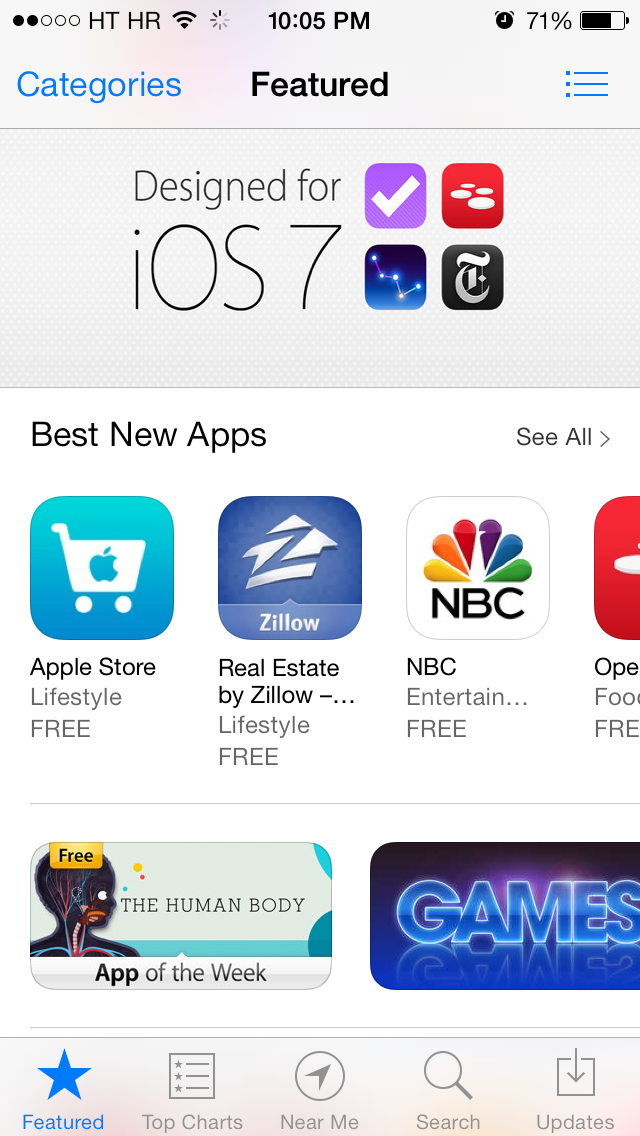 Если вы установите iTunes 12.6.3, то он не сможет прочитать вашу новую медиатеку и нужно будет её восстановить до состояния 13 сентября 2020. Всё что было добавлено/удалено позже – считайте утерянным.
Если вы установите iTunes 12.6.3, то он не сможет прочитать вашу новую медиатеку и нужно будет её восстановить до состояния 13 сентября 2020. Всё что было добавлено/удалено позже – считайте утерянным.
iTunes больше не будет обновляться сам. Нужно будет устанавливать новые версии вручную. Но в этом нет большой проблемы. Вы сможете установить обновление только если у вас что-то не будет работать. На данный момент в обновлении itunes 12.7 только урезаны функции. АйТюнс 12.6 может всё и даже больше.
Проблемы с загрузкой app store: секретный трюк
Если магазин не загружается, либо имеются проблемы с загрузкой приложений в процессе обновления, стоит попробовать перезагрузить App Store в принудительном порядке. Это скрытая функция системы, которую нельзя найти в настройках, однако знать о ней нужно обязательно.
Для перезагрузки магазина открывают его и нажимают на любую из кнопок внизу около десяти раз (например, на категорию «Топ-чарты») – до того момента, пока дисплей не побелеет.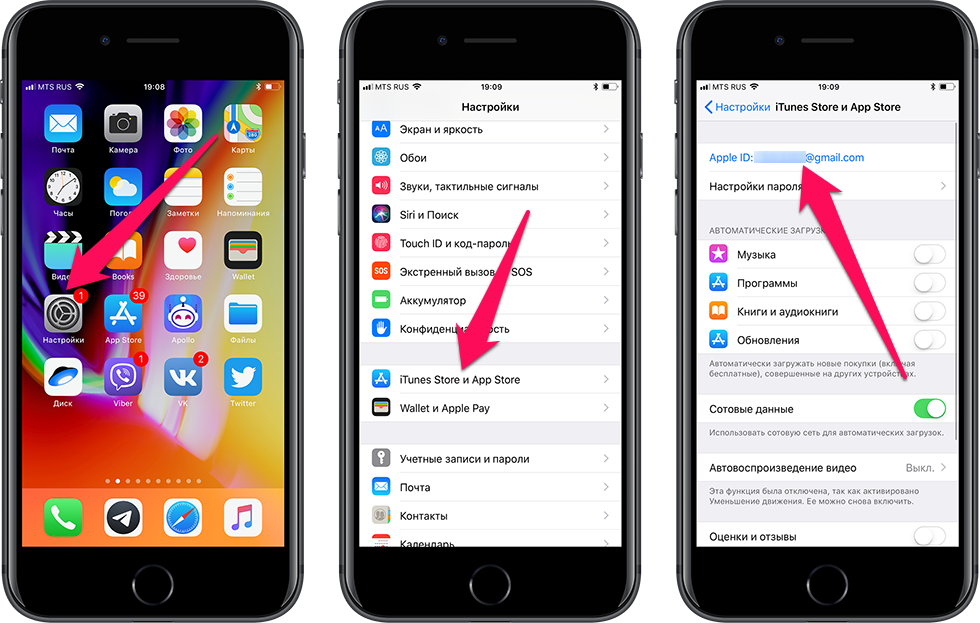 Сразу же после этого произойдёт принудительное обновление App Store. Если пользователь всё сделал верно, он увидит не только доступные обновления для различных приложений, но также и обновлённую категорию.
Сразу же после этого произойдёт принудительное обновление App Store. Если пользователь всё сделал верно, он увидит не только доступные обновления для различных приложений, но также и обновлённую категорию.
Если же программа будет зависать в процессе обновления, загрузка будет приостановлена, и впоследствии вновь возобновлена – аналогично тому, как ставится на паузу торрент. Воспользовавшись этим нехитрым трюком, можно избежать многих проблем с App Store в дальнейшем.
Совет 4: отключить любые активные vpn
Магазин iTunes Store основан не только на дате и времени, но и в зависимости от местоположения. Многие люди предпочитают использовать VPN на своих устройствах, чтобы скрыться от интернет-трекера. Когда вы активируете VPN на своем iPhone, сервер iTunes Store не может прочитать ваше реальное местоположение, и появляется сообщение об ошибке, которое не может подключиться к iTunes Store напрямую.
Решение прост. Разблокировать свой айфонПерейдите в «Настройки»> [Ваше имя] -> «VPN», а затем переключите коммутатор, чтобы отключить активный VPN.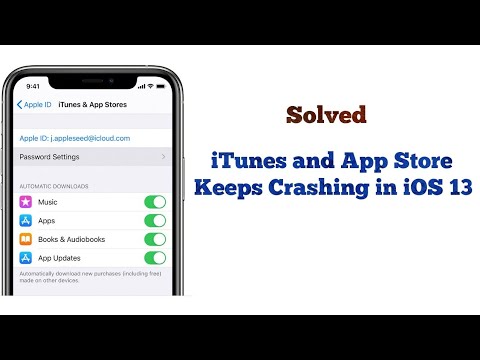 Откройте iTunes Store, он должен работать нормально.
Откройте iTunes Store, он должен работать нормально.
Совет: если ваш iPhone работает под управлением iOS 10.2 и более ранних версий, вы можете найти активный VPN в «Настройки»> «VPN».
причины появления проблем и их решение
Три месяца я тестировал iOS 11, но с этой проблемой столкнулся только сейчас. Настолько редко захожу в App Store, что не сразу заметил подвоха. Помогли читатели – и десятки комментариев с одним и тем же вопросом.
Придётся ответить на него тут, однозначно расстроив некоторых.
Что за бесплатное приложение недели?
Каждую неделю Apple выбирала в App Store два хороших приложения – одну игру
и одну программу
– и делала их бесплатными
. Подборка стабильно менялась, пережила несколько редизайнов системы и магазина в частности.
Подборка стабильно менялась, пережила несколько редизайнов системы и магазина в частности.
Почти всегда среди них было что-то действительно интересное. Например, неоднократно раздавали обалденный фоторедактор Pixelmator
. Да и игры там часто были хорошими.
Куда пропало бесплатное приложение недели в iOS 11?
Официального заявления от Apple не было, но факты говорят за себя. 99,9%, что бесплатных приложений недели больше не будет
.
Практика раздачи игр и софта завершена с выходом iOS 11 и перезапуском App Store. В новом дизайне легко нашлось бы место под два блока этой акции – но в Apple думают иначе.
Вместо этой акции на главной странице App Store теперь выводятся изначально бесплатные
приложения. То есть больше нет магической «просьбы Apple» и скидки 100% на софт международного уровня. Есть просто хорошая игра или программа, которая была и остаётся «халявной».
Чтобы следить за горячими скидками на интересный софт, теперь придётся уповать либо на нас (серьёзно, подпишитесь на наши поти ежедневные ), либо использовать специализированные сервисы вроде AppShopper .
Зачем Apple убрала бесплатное приложение недели?
Вряд ли это случайность, но причины от меня ускользают. Это же нелогично
.
Для многих бесплатное приложение недели было единственной причиной вообще открывать App Store
. Базовый набор софта у всех нас одинаковый, и после его установки большинству пользователей ничего не нужно. Знаю это по себе, ибо перестал открывать магазин приложений вообще, не говоря уже о случайных закачках.
Несколько лет назад в iTunes Store тоже
раздавали бесплатные еженедельные треки. Да, представьте себе, было время без Apple Music, и треки приходилось покупать или закачивать с айтюнса.
Благодаря бесплатным трекам я открыл для себя больше двух десятков крутых исполнителей и расширил музыкальный кругозор. Хоть Apple и отбирала такие треки под аудитории конкретных стран-магазинов – а значит, ни на что русское там нельзя было рассчитывать.
От этой практики отказались за год перед запуском Apple Music. Я тогда подумал, что приложения будут следующими. Но с тех пор забыл про это. И потом вовсе перестал заглядывать в App Store, и я такой не один.
Я тогда подумал, что приложения будут следующими. Но с тех пор забыл про это. И потом вовсе перестал заглядывать в App Store, и я такой не один.
Даже баннеры под это дело раньше рисовали.
Убирая причину заглядывать в App Store чисто ради интереса, Apple демотивирует
оставшихся активных пользователей.
Меньше интереса открывать магазин – равно меньше показов приложений потенциальным пользователям и меньше закачек. А значит, ещё меньше шансов небольшому разработчику взлететь наверх без вложений в навязчивую рекламу и прочие «прероллы» на ютубе.
Странное решение, короче. Ну да ладно, пригретое место .
Удалили игру или приложение с Айфона или Айпада и не знаете как их восстановить? Рассказываем, как вернуть не только программу, но и ее данные!
Доброго времени! Неважно, специально Вы сами удалили приложение или игру с устройства (одним многочисленных способов) или это произошло случайно, переживать по этому поводу не стоит — все еще можно вернуть.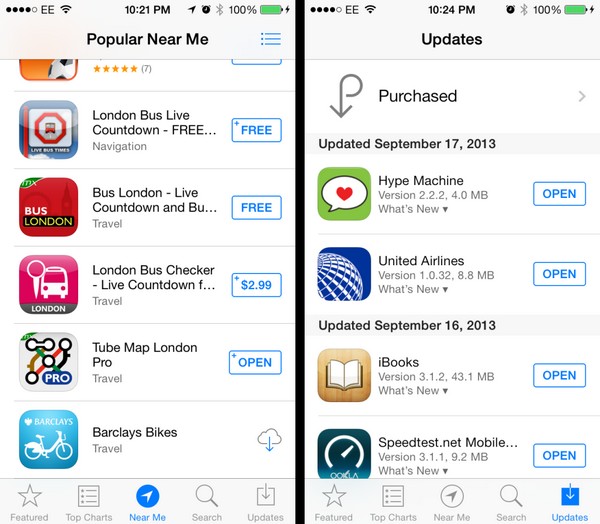 Причем, восстановить можно как саму программу или игру, так и все те данные которые были созданы приложением в процессе Вашей работы с ним. Что действительно классно, ведь никому не хочется, например, начинать игру заново, когда уже достигли в ней определенного уровня. Не хочется — не нужно! Учимся полностью восстанавливать удаленные игры и приложения на Айфоне и Айпаде, поехали!
Причем, восстановить можно как саму программу или игру, так и все те данные которые были созданы приложением в процессе Вашей работы с ним. Что действительно классно, ведь никому не хочется, например, начинать игру заново, когда уже достигли в ней определенного уровня. Не хочется — не нужно! Учимся полностью восстанавливать удаленные игры и приложения на Айфоне и Айпаде, поехали!
Перед началом необходимо помнить, что все манипуляции производятся под одной учетной записью Apple ID. То есть, если вы когда то устанавливали приложения под одной учетной записью, а сейчас хотите их вернуть обратно с другой — то ничего не получится. Банальная вещь, но мало ли.
Как выполнить восстановление удаленной ранее программы на iPhone и iPad
Выполнить данное действие можно как с непосредственно с устройства, так и используя iTunes. Обратите внимание на то, что и вернуть таким образом можно абсолютно любое приложение или игру:
- Если оно было платным — повторно платить не нужно.

- Даже если его уже удалили из App Store — все равно все восстановиться.
Как это сделать? Есть два пути.
Непосредственно с устройства
Для того, чтобы осуществить возврат используя Ваш гаджет, выполните на нем последовательно эти шаги:
- Найдите значок App Store на рабочем столе и запустите магазин.
- В правом нижнем углу нажмите на иконку «Обновления».
- Далее вверху выберите «Покупки».
- Ищем то, что нужно загрузить повторно и нажимаем на значок «Облако со стрелкой».
Читайте так же
Ожидаем некоторое количество времени и все! Ранее удаленное приложение или игра вновь на Вашем устройстве.
При помощи iTunes
Так же, для этих целей можно использовать и программу iTunes. Что будет полезно в том случае, если к Wi-Fi сети нет доступа, а объем приложения достаточно большой, для того чтобы загружать его через мобильную сеть. И хотя мы научились обходить это ограничение в 100 мегабайт, не всегда хочется тратить лишние деньги. Да и при большом количестве ранее скаченных приложений, искать то, которое необходимо восстановить, намного проще через iTunes.
Да и при большом количестве ранее скаченных приложений, искать то, которое необходимо восстановить, намного проще через iTunes.
Как удалить AppStore
Если вы хотите запретить скачивать приложения из appstore на айфоне
или айпэде, то appstore
можно отключить в настр…
Выпуск №14 — Как восстановить пароль от Apple ID
Бывает и так, что вы забыли пароль от Apple
ID или вовсе забыли пароль. именно здесь к нам на помощь приходит…
Как это сделать:
Читайте так же
Вот и все, приложение вернулось. Однако при заходе в программу, вы видите что она «пуста» и никаких данных нет. А игра начинается с самого начала без всяких сохранений. И это естественно немножко не то, чего мы добивались. Именно поэтому, идем дальше.
Как вернуть все данные удаленных игр и приложений в Айфон и Айпад
Здесь очень много зависит от того, где эти самые данные и сейвы сохранялись ранее — возможны два варианта:
- На серверах разработчиков — особенно актуально для игр.

- В iCloud.
В первом случае, все достаточно просто и элементарно. При запуске игры потребуется ввести логин и пароль, с которым Вы играли ранее. Сделав это загрузятся все достижения, результаты и прогресс достигнутый по ходу игры.
Теперь про iCloud. По идее, все данные должны также самостоятельно «подтянуться» из облака сразу же после установки приложения. Однако, этого может и не произойти. Почему? Причин две:
Кстати, многие пользуются игровым сервисом от компании Apple — Game Center, и добиваются там неплохих достижений. Обидно будет потерять их! Для восстановления результатов Game Center достаточно зайти в него, под своей учетной записью. Сделать это можно перейдя в Настройки — Game Center и указав там свой Apple ID.
Лучший способ восстановления программ в iOS!
Самый верный и проверенный способ — это выполнить восстановление резервной копии. При помощи компьютера или iCloud — не важно!
После этой процедуры на айфон (айпад) вернутся абсолютно все приложения и игры, которые были на момент ее создания.
Единственный момент — эти самые копии должны быть когда-то сделаны, а иначе и восстанавливать будет не из чего. Но для тех, кто настроил резервное копирование в iCloud, таких проблем не должно существовать — ведь они создаются чуть ли не каждый день.
После выхода iOS 11 логичным шагом для меня стало обновление iTunes до самой свежей версии 12.7. Как оказалось, в этот раз iTunes не только не улучшился, но и стал хуже… Я называю это деградацией. Ниже я поясню, что исчезло из приложения iTunes на компьютере и как с этим жить…
App Store в iTunes больше нет!
Отныне App Store открывается только на гаджетах. Чтобы найти приложение на компьютере, нужно забить его название в Google, но со страницы приложения в iTunes больше не перебрасывает.
Общие файлы
Также Apple убрала возможность управлять приложениями из iTunes. Из-за этого исчезло управление иконками на iPhone и iPad в iTunes. Оставлено только управление «Общими файлами», которое вынесли в отдельный раздел.
Теперь фильмы, книги, документы и другие файлы заносятся в соответствующие программы только через этот пункт.
Как теперь перенести ipa-файлы на iPhone/iPad/iPod Touch с компьютера?
Если у вас остались ipa-файлы со старыми версиями приложения, которые вы хотели бы установить на свой iДевайс, то возможность их перенести в устройство пока осталась. Для этого нужно:
а) открыть своё устройство в iTunes.
б) перетащить файл из Проводника(Windows)/Finder(Mac OS) в раздел «На моём устройстве» в iTunes.
в) Подождать пока ipa-файл закачается.
Это же самое касается и рингтонов
, раздел с которыми тоже исчез
из iTunes 12.7.
Можно ли не обновлять до iTunes 12.7?
Теоретически да — без проблем. Но iTunes 12.7 предназначен в том числе для корректной связки с устройствами на iOS 11.
Также в iTunes 12.7 переработано взаимодействие с Apple Music: добавлены новые опции. В основном речь о социальной составляющей. Можно видеть и слушать плейлисты друзей.
Вот такие изменения…
Каждый пользователь мобильных устройств от Apple может столкнуться с проблемами, связанными с App Store. Иногда происходят сбои подключения или же просто App Store не открывается. Проблемы с приложением могут появляться в независимости от поколения или типа устройства и версии прошивки. Но каждая ошибка имеет свою причину и, соответственно, способ её устранения.
Почему не работает App Store: причины появления проблем и их решение
Проблемы с доступом и функциональностью в App Store могут возникнуть по нескольким причинам, но каждая из них имеет свои способы решения, которые исправят положение.
Сбой подключения
Для устранения ошибки существует несколько способов, один из которых поможет пользователю
Эта проблема зачастую появляется во время загрузки нового или обновления установленного приложения. Прежде чем искать причину сбоя и решение этой проблемы, необходимо убедиться, что используемая версия прошивки не является бета-версией.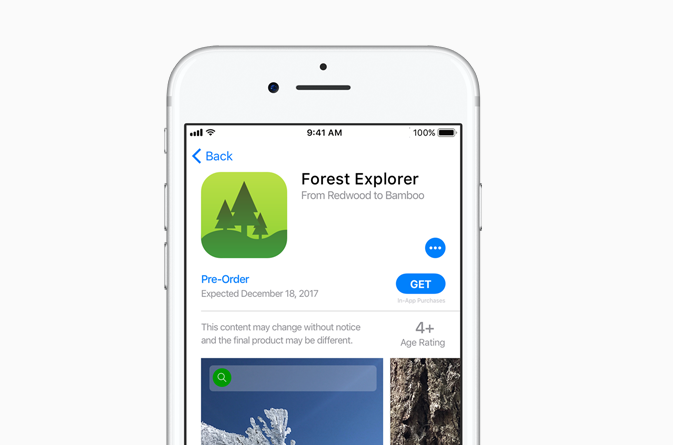 Известно, что бета-версии очень часто не доработанные и поэтому могут быть причиной различных проблем функциональности устройства в целом. В случае использования именно пробной версии, придётся подождать, пока все возможные баги будут устранены разработчиками и появится возможность обновить устройство до новой доработанной версии. Если на борту устройства установлена полная версия прошивки, но сбой подключения не даёт устанавливать или обновлять приложения — нужно найти причину и способ её устранения.
Известно, что бета-версии очень часто не доработанные и поэтому могут быть причиной различных проблем функциональности устройства в целом. В случае использования именно пробной версии, придётся подождать, пока все возможные баги будут устранены разработчиками и появится возможность обновить устройство до новой доработанной версии. Если на борту устройства установлена полная версия прошивки, но сбой подключения не даёт устанавливать или обновлять приложения — нужно найти причину и способ её устранения.
Неправильно установлено дата и время
Решение: Установить правильные данные, или активировать функцию автоматической установки даты и времени. Для установки даты и времени вручную нужно зайти в «Настройки» > «Основные» > «Дата и время» и указать число, месяц, год и текущее время (или выбрать часовой пояс). Для автоматической настройки данных просто активируйте функцию «Автоматически».
Для автоматической настройки данных нужно активировать функцию «Автоматически»
Скрыты данные о серийном номере гаджета
Во вкладке «Об устройстве» в списке, где IMEI, версией прошивки и остальными данными должен содержаться серийный номер устройства.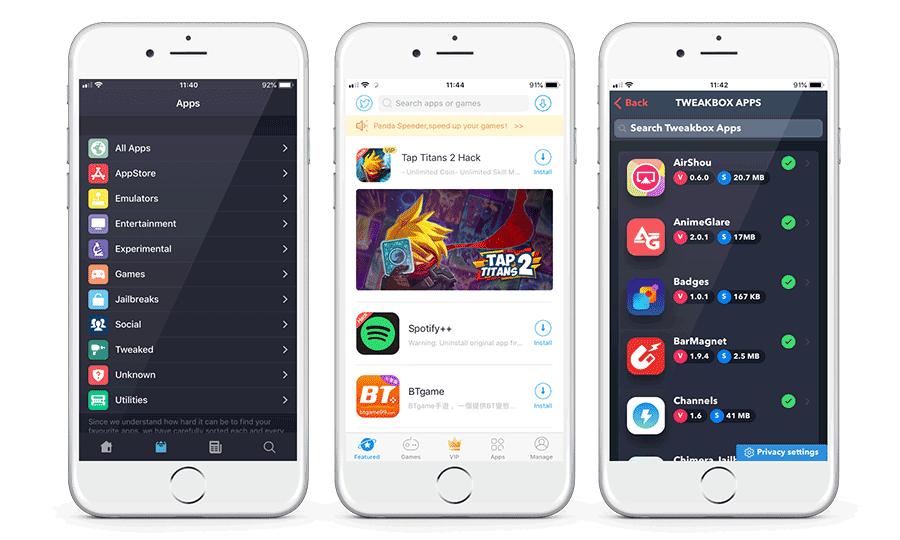 В случае если он скрыт или же в месте его отображения указана любая другая информация — сервер App Store не сможет аутентифицировать смартфон или планшет. Подобная ситуация может случиться только после обновления iOS.
В случае если он скрыт или же в месте его отображения указана любая другая информация — сервер App Store не сможет аутентифицировать смартфон или планшет. Подобная ситуация может случиться только после обновления iOS.
Решение: Совершить полный сброс настроек до заводских. Для сброса нужно зайти в «Настройки» > «Основные» > «Сброс» > «Сбросить все настройки». Стоит отметить, что сброс подразумевает собой удаление абсолютно всех данных устройства, после чего пользователь сможет настроить гаджет с нуля, как новый. Чтобы не потерять важные данные после сброса нужно перед тем, как совершить сброс, создать резервную копию iCloud. Для создания резервной копии iCloud нужно зайти в «Настройки» > «iCloud» > «Резервная копия» > «Создать резервную копию».
После завершения сброса настроек до заводских можно настроить свой гаджет как новый и восстановить данные с резервной копии iCloud.
Неверные настройки сети
Если используется подключение к Wi-Fi, возможны проблемы с сигналом или же с настройками интернета.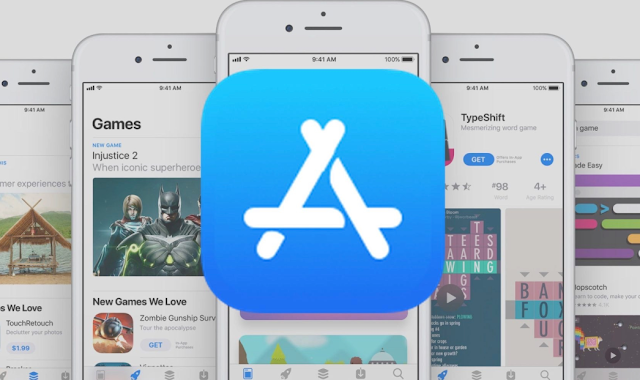 Возможно, администратор сети изменил настройки, или доступ к Wi-Fi ограничен.
Возможно, администратор сети изменил настройки, или доступ к Wi-Fi ограничен.
Решение: Сначала нужно проверить, работает ли интернет, для этого можно попробовать открыть браузер, после чего прогрузить любую интернет-страницу. Если ничего не произошло, необходимо проверить маршрутизатор, возможно он требует перезагрузки, или вовсе не работает. Также можно попробовать отключиться от Wi-Fi и использовать мобильный интернет. Если проблема осталась — причина в самом устройстве.
Если Wi-Fi не грузит интернет-страница можно попробовать восспользоваться мобильным интернетом
Запасное решение
Есть один очень простой способ, который очень часто решает проблему со сбоем подключения к App Store. Воспользоваться ним без труда сможет любой пользователь iPhone или iPad. Благодаря ему не придётся менять что-либо в настройках и состоит он всего из трёх шагов:
Причиной подобных проблем может быть и джейлбрейк (Jailbreak). Избавиться от джейлбрейка можно только с помощью восстановления iPhone или iPad через iTunes.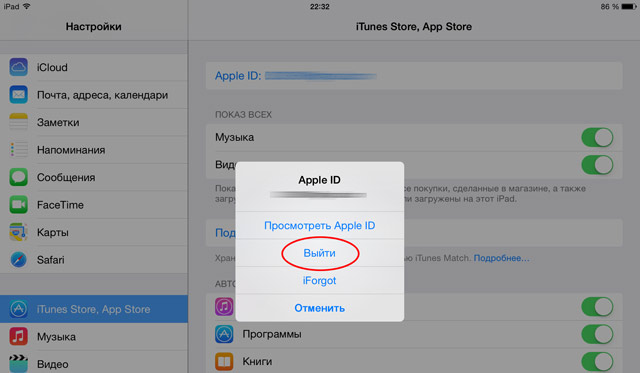 Для этого:
Для этого:
- Подключите устройство к компьютеру, используя кабель USB.
- Откройте iTunes, выберите устройство.
- Нажмите на кнопку «Восстановить».
Не работает поиск приложений в App Store
В последнее время всё чаще возникают проблемы с поиском приложений в связи с техническими работами Apple.
Во время попытки поиска приложений в App Store программы просто не появляются в выдаче. Касается это абсолютно всех программ от социальных (Скайп, Инстраграм, Фейсбук, Вконтакте, Телеграм и прочие) до сервисов для бронирования билетов и отелей (Aviasales и OneTwoTrip).
Но есть и одна особенность — при открытии раздела «Популярные» программы появляются в выдаче и их можно без проблем загрузить на своё устройство. Скачивать приложения можно и с помощью прямых ссылок, а купленные обновлять из раздела «Покупки».
Причина возникновения до сих пор неизвестна, но точно можно назвать её глобальной, ведь появляется она массово, а не в одиночных случаях.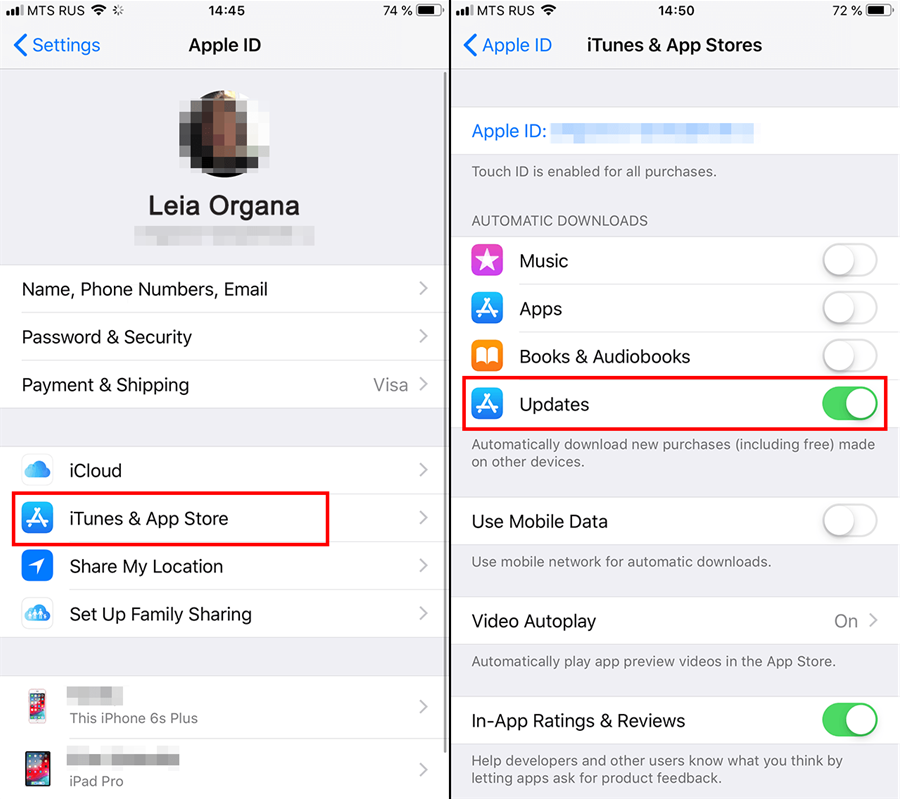
Решение: Нужно просто ждать, пока проблема сама исчезнет, так как причина её возникновения никаким образом не связана с пользователями и их устройствами. Обычно ожидание занимает от 1 часа до 2 дней.
Не загружаются и не обновляются приложения
Остановка загрузки
Если скачиваемое приложение остаётся в режиме «Ожидает загрузки» достаточно долго — стоит остановить процесс скачивания.
Если приложение ожидает загрузки, но её не происходит — приостановите загрузку и начните скачивание сначала
Решение: Нажмите на ярлык приложения, который ожидает загрузки, приостановив загрузку. Снова нажмите на приложение, возобновив процесс загрузки.
Режим «В самолёте»
Если скачать приложение не удаётся можно попробовать возобновить процесс загрузки с помощью режима «В самолёте».
Решение: Проведите снизу вверх на разблокированном экране устройства и нажмите на значок самолёте, активируя режим. Подождите минуту и снова нажмите на тот же самый значок.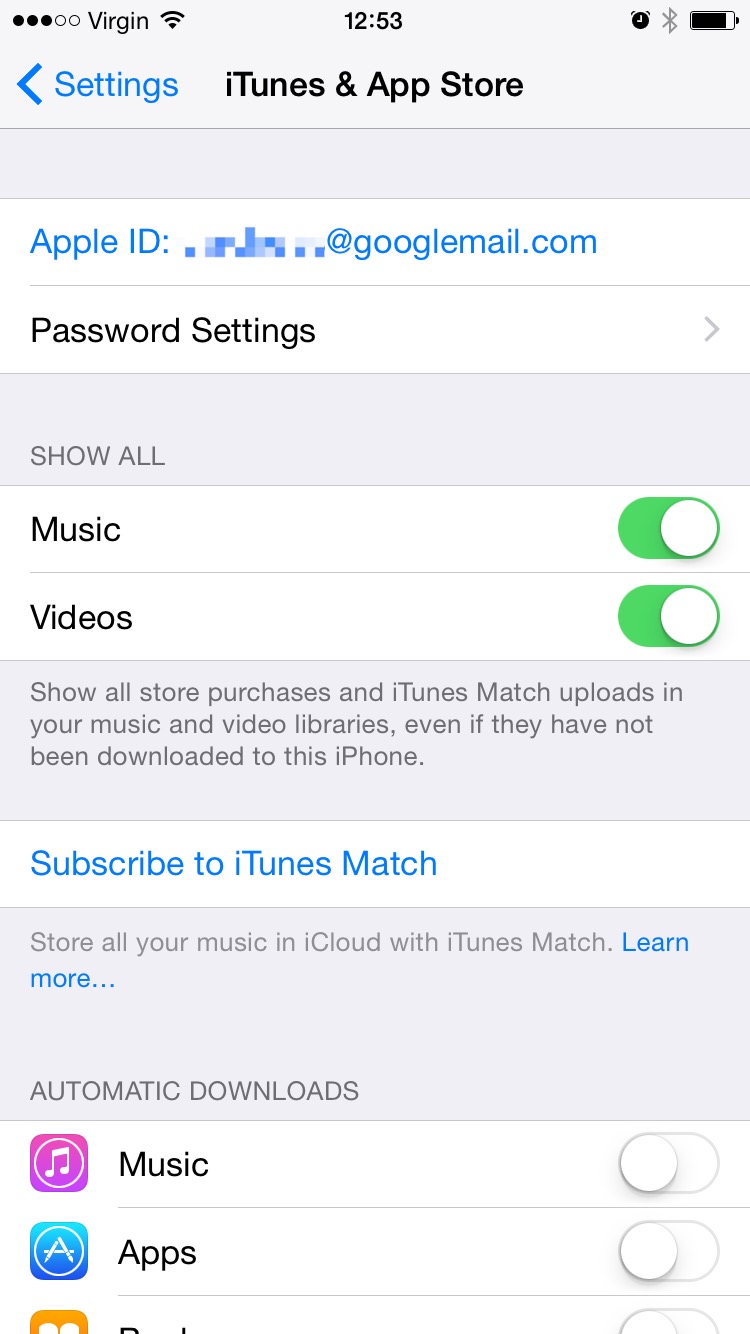
Для решения проблемы включите и после нескольких секунд отключите режим «В самолёте»
Переход в режим DFU
Если ничего не помогло восстановить возможность скачивать или обновлять приложения с App Store, то самое время попробовать режим DFU.
Решение: Для использования DFU режима нужно:
- Подключить гаджет к компьютеру и запустить iTunes.
- Зажать кнопку Power и Home одновременно и удерживать в таком положении 10 секунд (устройство в этом время перезапустится), до тех пор, пока на экране не появится логотип Apple.
- Как только яблоко появилось, нужно отпустить кнопку Power, а кнопку Home продолжать удерживать до появления значка iTunes.
DFU режим поможет восстановить устройство
ITunes сообщит, что смартфон/планшет находится в режиме DFU (восстановления). После этого можно зажать кнопки Power и Home одновременно, удерживать около 10 секунд до перезагрузки.
Секретный способ восстановить работу App Store
Что может быть хуже проблем, которые мешают загружать приложения? Причин неисправности App Store множество и существуют способы их решения.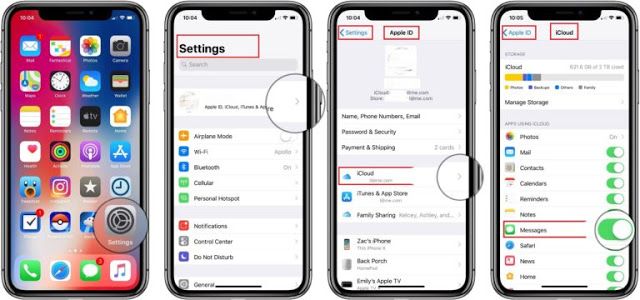 Но также есть универсальный способ устранить проблему и восстановить корректную работу онлайн-магазина Apple.
Но также есть универсальный способ устранить проблему и восстановить корректную работу онлайн-магазина Apple.
Секретный способ малоизвестен среди пользователей продукции Apple, но всё-таки применяется довольно часто. Как известно, App Store представляет собой онлайн-магазин приложений, а внизу расположено несколько вкладок: Подборка, Топ-чарты, Просмотр, Поиск и Обновления. Но не хватает такой кнопки, как «Обновить», которая бы позволяла обновлять сам магазин App Store. Но отсутствие такой кнопки не означает, что обновить App Store нельзя.
Для того чтобы обновить онлайн-магазин App Store и его содержимое, пользователю нужно совершить 10 последовательных нажатий на любую из кнопок, расположенных в нижней панели (просмотр, поиск и прочее). Благодаря этим действиям, выбранная пользователем вкладка принудительно перезагрузится, а вся информация в нём будет загружена заново.
Чтобы обновить информацию, что отображается в одной из вкладок просто нажмите 10 раз на нужный пункт
Использование этого способа поможет пользователям лишиться проблем с загрузкой описаний на страницах приложений, установкой и обновлением различных приложений в App Store.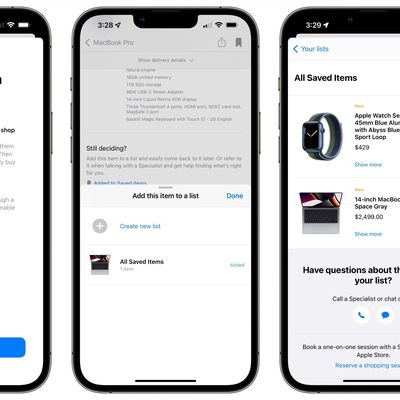 Метод актуален абсолютно на всех устройствах с iOS в независимости от типа, поколения гаджета и версии прошивки.
Метод актуален абсолютно на всех устройствах с iOS в независимости от типа, поколения гаджета и версии прошивки.
Видео: принудительная перезагрузка App Store
Можно ли избежать сбоя подключения и появления других ошибок в App Store
Предотвратить появление ошибок и проблем с онлайн-магазином приложений App Store практически невозможно, потому как они возникают внезапно. Единственное, что можно посоветовать пользователям — регулярно создавать резервные копии iCloud, чтобы при появлении какой-либо ошибки быть подготовленным к сбросу настроек, так как сброс решает большинство проблем, связанных с функциональностью устройств Apple.
Воспользовавшись одним из способов решения проблем функциональности App Store, каждый пользователь сможет восстановить возможность скачивать приложения на свой «яблочный» гаджет.
В данной статье я расскажу о причинах почему iPhone не заходит в App Store, появляется надпись сбой подключения и прочие проблемы.
Данная статья подходит для всех моделей iPhone Xs/Xr/X/8/7/6/5 и Plus на iOS 12. На более старых версиях могут отличаться или отсутствовать указанные в статье пункты меню и аппаратная поддержка.
На более старых версиях могут отличаться или отсутствовать указанные в статье пункты меню и аппаратная поддержка.
Сбой подключения при входе в App Store
Существует несколько причин, почему могут появиться проблемы с функционированием App Store. Все из них имеют собственные варианты решения, способные исправить положение.
Сбой подключения проявляется при установленного или нового приложения. Перед поиском причины сбоя и решения подобной проблемы, следует убедиться, что применяемая версия прошивки не относится к бета-версии.
Довольно часто бета-версии не доработанные, из-за чего могут быть причиной разнообразных проблем функционирования девайса в целом. При применении именно пробной версии, необходимо подождать, пока все вероятные баги будут разработчиками удалены и появится возможность гаджет обновить до новой доработанной версии. Если в устройстве работает полная версия прошивки, но из-за сбоев подключения не получается обновлять или устанавливать приложения, то следует установить причину ошибки и способ ее решения.
Неправильно установлено время и дата
Для решения проблемы устанавливаем правильные данные или активируем функцию автоматической установки времени и даты. Чтобы установить время и дату вручную, выполняем шаги:
- Переходим в «Настройки», выбираем «Основные» и «Дата и время».
- Указываем год, месяц, числа и текущее время (выбираем часовой пояс).
Чтобы автоматически настроить данные, достаточно активировать опцию «Автоматически».
Увеличить
Скрыта информация о серийном номере телефона
В меню «Об устройстве» в категории, где версия прошивки, IMEI и остальные данные, должен быть серийный номер устройства. В ситуации, когда он скрыт или в месте, где он должен отображаться, указана любая иная информация, App Store сервер просто не сможет аутентифицировать устройство. Такая ситуация может произойти после обновления iOS.
Для решения проблемы следует выполнить сброс настроек до заводских:
- Переходим по пути «Настройки», выбираем «Основные».

- Там указываем «Сброс», затем «Сбросить все настройки».
Важно отметить, что под сбросом настроек подразумевается удаление полностью всей информации с гаджета, после чего у пользователя будет iPhone, как новый. Для сохранения важной информации после сброса, необходимо перед совершением операции сделать резервную копию :
- Переходим в «Настройки», затем кликаем по «iCloud».
- Нажимаем на «Резервную копию» и « ».
Увеличить
Еще рекомендуется активировать опцию «Резервная копия в iCloud», при помощи которой резервное копирование информации будет проводиться автоматически, когда гаджет подключен к интернету. После завершения процедуры сброса настроек до заводских, следует свой гаджет настроить, как новый, после чего с резервной копии iCloud восстановить данные.
Неверные сетевые настройки
При использовании подключения по Wi-Fi есть вероятность, что существуют проблемы с настройками интернета или сигналом. Вероятно, администратор сети поменял настройки или был ограничен к Wi-Fi доступ.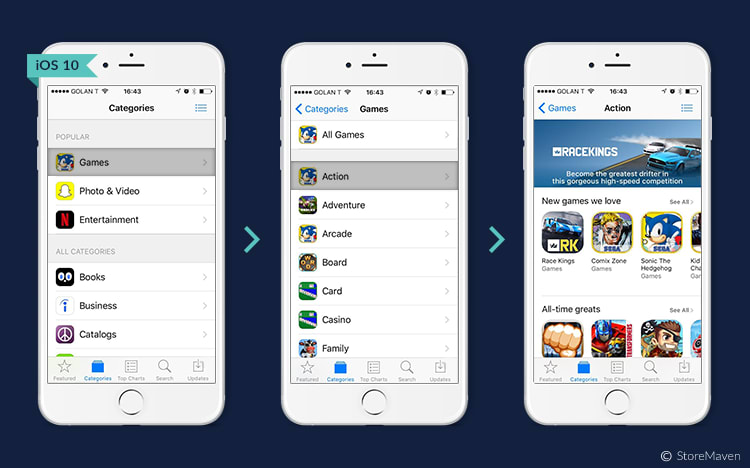
Для решения проблемы вначале следует проверить работоспособность интернета. Для этого открываем браузер, после чего загружаем любой интернет сайт. Если ничего не случилось, нужно проверить маршрутизатор. Существует вероятность, что необходима его перезагрузка или устройство вообще не работает.
Еще можно отключиться от Wi-Fi и применять мобильный интернет. Если ошибка не исправилась, то причина в самом изделии.
Увеличить
Запасное решение
Существует довольно простой способ, с помощью которого можно решить проблему, когда Айфон не заходит в App Store. Им без труда может воспользоваться любой пользователь. Выполняем следующий алгоритм:
К причинам таких ошибок относят и джейлбрейк. От него можно избавиться только путем восстановления гаджета через iTunes:
- Подключаем гаджет к компьютеру с помощью USB кабеля.
- Открываем iTunes, выбираем устройство.
- Нажимаем по кнопке «Восстановить».
Увеличить
В App Store не работает поиск приложений
В последнее время участились проблемы с поиском программ из-за технических работ Apple. При попытке поиска необходимых приложений в каталоге они просто не отображаются в выдаче. Это касается полностью всех приложений и сервисов.
При попытке поиска необходимых приложений в каталоге они просто не отображаются в выдаче. Это касается полностью всех приложений и сервисов.
Здесь имеется одна особенность — во время открытия пункта «Популярные» приложения снова отображаются в выдаче, их без проблем можно загружать на свой девайс. Приложения скачивать можно при помощи прямых ссылок, а обновлять купленные из меню «Покупки».
До сих пор неизвестна причина возникновения ошибки, но она точно является глобальной, так как проявляется массово. Необходимо просто ожидать, пока проблема исчезнет сама, так как причина возникновения не связана с пользователем или его устройством. В среднем ждать приходиться от пары часов до нескольких дней.
Не обновляются и не загружаются приложения
Остановка загрузки
Когда скачиваемое приложение все время остается в статусе «Ожидает загрузки», необходимо процесс скачивания остановить.
Увеличить
Пользователю нужно нажать на ярлык программы, которая ожидает загрузки, чтобы приостановить загрузку.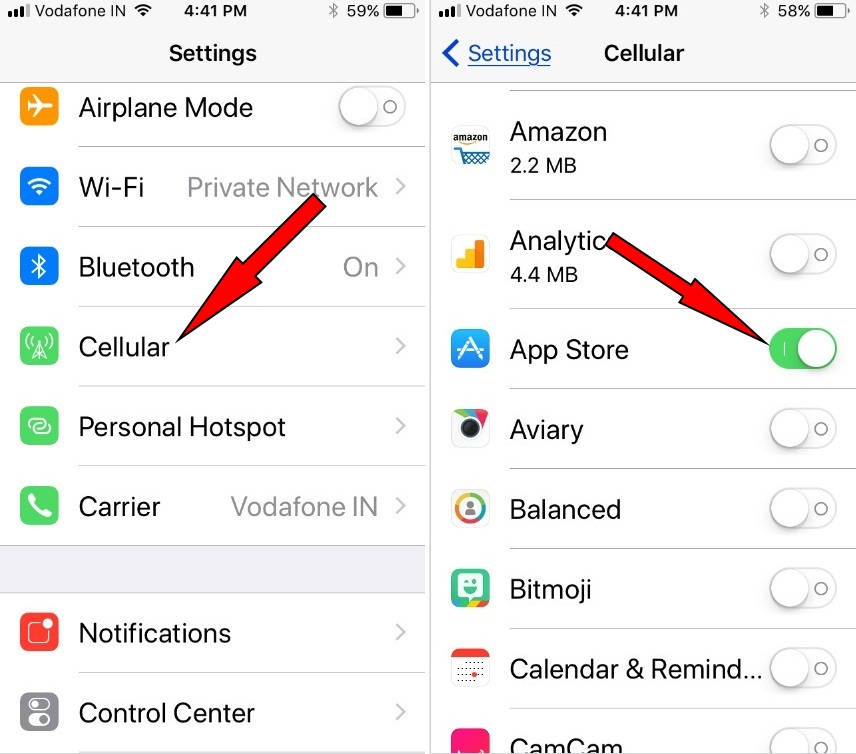 Затем снова нажимаем не приложение, чтобы процесс загрузки был возобновлен.
Затем снова нажимаем не приложение, чтобы процесс загрузки был возобновлен.
Режим «В самолете»
Когда не получается скачать приложение, необходимо попробовать восстановить загрузочный процесс при помощи режима «В самолете»:
- Проводим на разблокированном экране Айфона снизу-вверх и кликаем по значку самолета, чтобы активировать режим.
- Ожидаем минуту, затем снова кликаем по данному значку.
Увеличить
Переход в режим DFU
Если ничего не помогает восстановить возможность обновлять или скачивать с App Store приложения, необходимо использовать DFU режим:
- Подключаем Айфон к компьютеру, запускаем iTunes.
- Зажимаем кнопки Home и Power одновременно и удерживаем их в таком положении 10 секунд (в это время перезапустится устройство), пока не отобразится логотип Apple на экране.
- Когда появится яблоко, необходимо кнопку Power отпустить, а клавишу Home продолжать удерживать, пока не будет продемонстрирован значок iTunes.

Увеличить
iTunes сообщит, что телефон находится в DFU режиме (восстановления). Затем необходимо зажать одновременно кнопки Home и Power. Их следует удерживать до перезагрузки приблизительно 10 секунд.
Секретный способ восстановления работы App Store
Существует много причин, из-за которых не работает App Store. Есть множество способов решить их, но можно выделить универсальный способ устранения проблемы и восстановления корректной работы магазина Apple.
Данный секретный способ малоизвестен среди пользователей гаджетов Apple. В онлайн магазине App Store имеется несколько вкладок: Обновления, Поиск, Просмотр, Топ-чарты и Подборка. Там не хватает кнопки «Обновить», которая сделала бы возможным обновление самого магазина App Store. Отсутствие данной кнопки не означает, что App Store нельзя обновить.
Чтобы запустить обновления онлайн магазина App Store и его содержимого, пользователю следует осуществить 10 последовательных нажатий на любую кнопку, которые находятся в нижней панели (поиск, просмотр и прочее). При помощи данных действий, выбранная вкладка пользователем будет перезагружена, а информация загрузится там заново.
При помощи данных действий, выбранная вкладка пользователем будет перезагружена, а информация загрузится там заново.
Fix iOS 16.0.2 не может подключиться к App Store на iPhone или iPad (2021)
Последнее обновление 20 августа 2021 г.
Почему мой iPhone не может подключиться к App Store после обновления iOS? , Нам постоянно нужен App Store, чтобы использовать приложение iOS на iPhone, iPad, потому что мы не можем загрузить приложение из стороннего магазина или из Интернета. Получите помощь от нас из этой статьи, и Не удается подключиться к последней версии iOS в App Store на iPhone или iPad . На этапах устранения неполадок нам необходимо проверить и протестировать программную систему Apple и настройки устройства iOS. Это может быть ошибка и неправильная конфигурация извне.
iOS 14 не может подключиться к магазину приложений на этих моделях iPhone 12 Pro max и на всех телефонах с поддержкой iOS 14.
Давайте посмотрим, как устранить проблему на .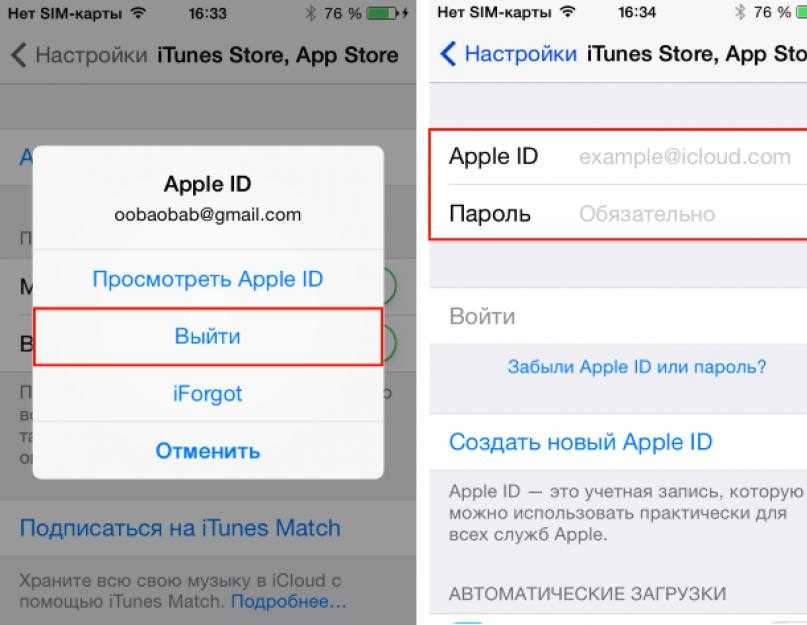 Не удается подключиться к App Store. . Всплывающее сообщение или главный экран App Store становится белым, а приложения не найдены. Невозможно просмотреть приложения. Кроме того, страница для приложения поиска не получает результат от имени приложения.
Не удается подключиться к App Store. . Всплывающее сообщение или главный экран App Store становится белым, а приложения не найдены. Невозможно просмотреть приложения. Кроме того, страница для приложения поиска не получает результат от имени приложения.
Apple всегда заботится о миллионах подключенных пользователей и разработчиков приложений. Apple гарантирует, что сервер магазина приложений все еще работает. Я фанат Apple, даже у меня была такая же ошибка на моем iPhone XR , поэтому я отказался от нижней направляющей и получил исправление.
Обновление — прежде чем приступить к работе с нижним руководством, убедитесь, что на вашем устройстве iOS установлена последняя версия iOS. После значительного обновления iOS. Новое обновление iOS доступно для загрузки и установки.
Поэтому перейдите к Настройки — Общие — Обновление программного обеспечения , чтобы проверить наличие новой версии.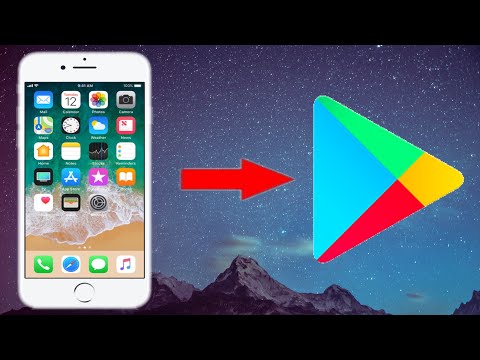 Однако, если устройство обновлено, вы сталкиваетесь с ошибкой , которая не может подключиться к App Store 9.0006 iPhone XR или другие модели, попробуйте следующие обходные пути. Не упустите возможность добавить этот полезный пост в закладки.
Однако, если устройство обновлено, вы сталкиваетесь с ошибкой , которая не может подключиться к App Store 9.0006 iPhone XR или другие модели, попробуйте следующие обходные пути. Не упустите возможность добавить этот полезный пост в закладки.
[ Для проблемы App Store: Не удается подключиться к App Store в iOS 14 на iPhone, iPad]
Содержание страницы
Советы профессионалов: работает на 99%
Отключите WiFi, «Включите Сотовые данные » или Мобильные данные . « Принудительно закрыть App Store » Приложение с экрана переключателя приложений. Перезапустите приложение App Store.
Вот и все. Все еще не исправлен переход к следующему обходному пути.
Я чувствую, что эта ошибка будет отображаться в основном после обновления iOS, или мы переходим в магазин приложений с веб-страницы/установленных приложений на iDevice.
1. Магазин приложений не работает? Проверьте, используя эти способы
Прежде всего, вы должны проверить статус системы сервера Apple для магазина приложений отсюда.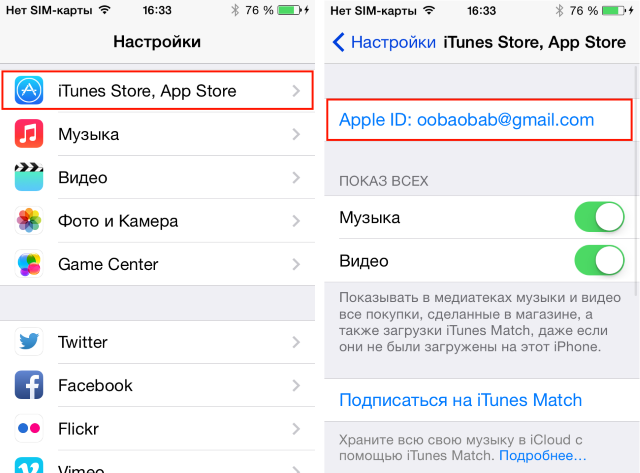 В начале списка находится Apple App Store со статусом .
В начале списка находится Apple App Store со статусом .
Определите неработающую службу с красной или желтой отметкой,
Подождите некоторое время, чтобы устранить проблемы в App Store. Через некоторое время проверьте еще раз, чтобы вы автоматически исправили: Не удается подключиться к App Store на iPhone, iPad.
Теперь на сервере все прекрасно, тогда вам следует проверить свое устройство iOS.
2. Выйдите из системы и войдите в App Store
Убедитесь, что ваш iPhone входит в систему с правильным Apple ID. Перейдите в приложение «Настройки» на iPhone, iPad .
Проверьте и подтвердите Apple ID, используемый в App Store
Шаг 1 : В настройках нажмите на Имя профиля .
Шаг 2 : Теперь перейдите в iTunes и App Store > Нажмите на Apple ID .
Шаг 3 : Всплывающий экран показывает список параметров, выберите Выйти, и Войти снова. Возникает ошибка при подключении к серверу Apple, что иногда означает попытку позже.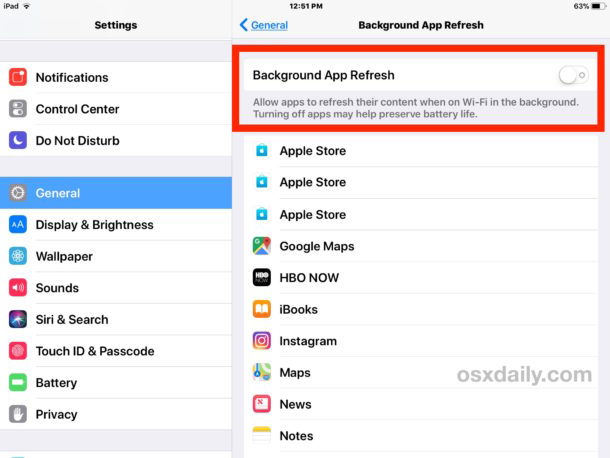
3. Автоматически настройте дату и время на телефоне. Включить автоматическое обновление даты и времени,
Перейдите в раздел «Настройки» > «Основные» > «Дата и время» > «Установить автоматическое включение» .
Этот параметр будет использовать службы определения местоположения. См. свой часовой пояс, чтобы определить, что автоматический часовой пояс работает правильно или обновляется.
4. Перезапустите или перезагрузите iPhone/iPad
Выполните этот короткий шаг, перезагрузите или перезагрузите iPhone. Нажмите и удерживайте кнопку «Режим сна/Пробуждение» , пока не появится надпись Сдвиньте, чтобы выйти из системы. Снова нажмите кнопку сна/пробуждения для начала.
Принудительный перезапуск:
Принудительный перезапуск iPhone 8, iPhone 8 Plus, iPhone X :
Сначала нажмите и быстро отпустите кнопку увеличения громкости , затем нажмите и быстро отпустите кнопку уменьшения громкости , затем нажмите и удерживайте боковую кнопку, пока на экране не появится логотип Apple .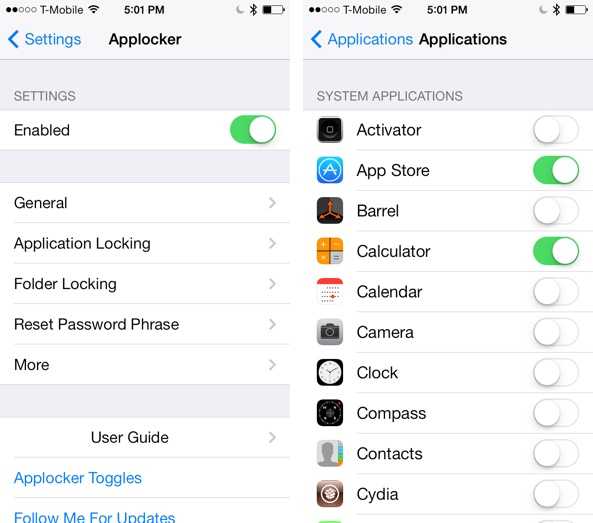
Чтобы запустить iPhone, снова нажмите боковую кнопку, пока на экране не появится логотип Apple.
iPhone 6/6S/5S : одновременно нажмите кнопку «Режим сна/Пробуждение» + «Домой».
iPhone 7/7 Plus: .
Получите больше: перезапустите устройство iOS без кнопки блокировки iOS
Нужна помощь? И исправленная iOS не может подключиться к App Store; Не упустите возможность поделиться с помощью значка социальной сети ниже.
5. Сбросьте настройки сети или проверьте, включен ли WiFi
Иногда WiFi включен и отображается в верхней строке состояния. Но сетевой кабель WiFi для отправки пакета данных или ваше устройство iOS не получает интернет-данные. Почему ваш Wi-Fi не работает после обновления iOS ? Получите помощь здесь.
WiFi отображается на других устройствах, но недоступен , необходимо перезагрузить маршрутизатор. Все еще не помогает, тогда обратитесь к своему интернет-провайдеру (интернет-провайдеру)
Wi-Fi работает на других устройствах , Сбросьте настройки сети
Сбросьте настройки, перейдите в Приложение «Настройки»> «Основные»> «Сброс»> «Сбросить настройки сети» .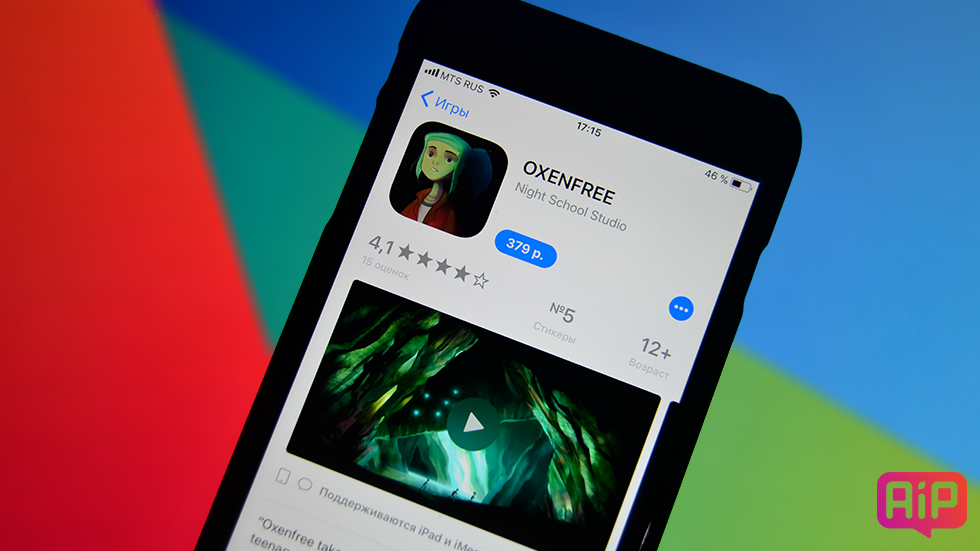
Выключить и включить Wi-Fi Снова в настройках
Включить режим полета ( Оранжевый переключатель указывает, что режим полета включен), подождите некоторое время, затем отключите его в обычном режиме и повторите попытку Если та же ошибка не устранена, продолжайте продолжить устранение неполадок.
6. Включить мобильные данные для App Store
Для магазина приложений у нас есть ограничение на это. Это помогает в сохранении планов данных. В противном случае новое обновление приложения и загрузка нового приложения потребляют много мегабайт или гигабайт. Если ограничение включено, ваше устройство iOS не может использовать магазин приложений или Загрузить приложение , даже если сотовые данные включены.
Перейдите в «Настройки » > «Сотовая связь» > «Включить сотовые данные» .
Прокрутите вниз до последнего и посмотрите список приложений, которые используют интернет-данные. Если он включен, ваш экран App Store, как показано ниже,
Примечание : в любом случае вы хотите использовать App Store на iPhone, разрешите доступ для App Store на сотовой связи. Полезно для исправления неработающих мобильных данных iOS
Полезно для исправления неработающих мобильных данных iOS
7. Изменить сетевой DNS-адрес
. Прерывание сетевого подключения с получением «ошибка . Не удается подключиться к App Store в последней версии iOS ». Запустите приложение «Настройки» на iPhone.
Запустите приложение «Настройки» > WiFi на iPhone.
Далее, Нажмите на значок (i) рядом с именем WiFi , прокрутите вниз и нажмите . Настройте DNS в разделе DNS.
Выберите «Вручную», Нажмите «Добавить сервер» и введите: 8.8.8.8
После этого нажмите «Сохранить»
приложение в магазине Apple. Apple старается исправить все мелкие проблемы в очередном обновлении; Пожалуйста, проверьте наличие нового обновления iOS для ваших Устройств (iPhone, iPad или iPod Touch).
Настройки > Общие > Обновление ПО > Загрузите и установите .
9. Резервное копирование и восстановление
Чистая установка повторно устраняет все проблемы. Поэтому сначала сделайте полную резервную копию iPhone в iTunes или iCloud, а затем восстановите iPhone.
Поэтому сначала сделайте полную резервную копию iPhone в iTunes или iCloud, а затем восстановите iPhone.
Резервное копирование iOS можно сделать с помощью iTunes или iCloud (я рекомендовал резервное копирование iTunes, потому что это быстро и просто по сравнению с облаком)
Загрузите файл IPSW и восстановите его через iTunes. Подключите iPhone к iTunes с помощью кабеля Lightning, нажмите Command + Восстановить iPhone -> Просмотреть файл .ipsw и восстановить его на Mac.
Или
Для Windows: Shift + Нажмите кнопку «Восстановить» в iTunes.
10. Закройте приложение Apple Store из режима многозадачности, перезапустите его
Принудительное завершение работы приложения магазина приложений на iPhone закрывает его из экрана многозадачности.
Дважды коснитесь главного экрана. Проведите пальцем вверх по приложению, чтобы закрыть его. Невозможно закрыть его, а затем очистить оперативную память iPhone.
11. Используйте приложение «Обратная связь»
Это срочно и поможет больше, чем Отправить отзыв в приложение обратной связи Apple. Найдите приложение обратной связи на iPhone, iPad (используйте поиск Spotlight, чтобы легко найти приложение, иначе оно не будет отображаться с первого взгляда)
Найдите приложение обратной связи на iPhone, iPad (используйте поиск Spotlight, чтобы легко найти приложение, иначе оно не будет отображаться с первого взгляда)
Примите положения и условия, войдите в систему, используя Apple ID и Пароль .
Нажмите на новый отзыв, отправьте его с полным описанием.
Дождитесь ответа в папке «Входящие» приложения «Обратная связь».
12. Удалить профиль стороннего приложения
Во-первых, убедитесь, что вы установили все 9Приложение 0005 профиля управления на iPhone или iPad. Просто удалите его и проверьте.
Для просмотра всех профилей сторонних приложений и управления ими (Удалить).
Не всегда используйте Bata iOS, переместите бета-версию на общедоступную iOS — снова проверьте приложение в магазине приложений на наличие ошибки. Не удается подключиться к App Store.
Перейдите в меню «Настройки» > «Основные» > «Профили». .
Нажмите на имя профиля и « Удалить профиль ».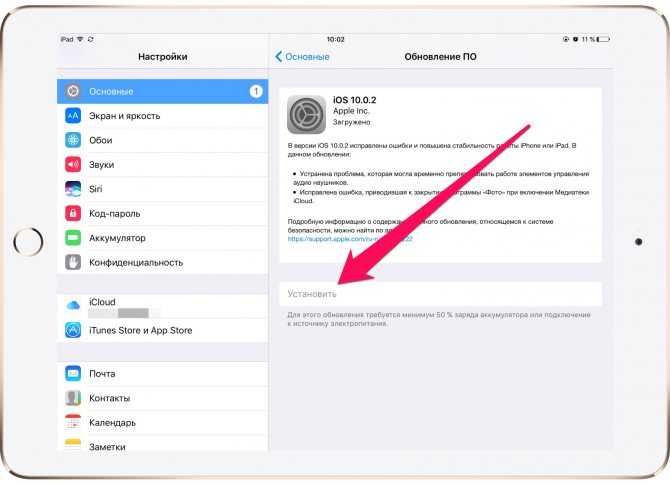
Также Check-Out:
- Не удается подключиться к iTunes Store
- Сбой App Store в iOS
Надеюсь, вам понравились эти советы о том, как не может подключиться к App Store в последней версии iOS и iPadOS на iPhone, iPad или iPad Touch.
Поставьте лайк и поделитесь им, используя расположенные ниже кнопки социальных приложений. Неважно, вы можете применить это решение для всех iPad (iPad Pro, iPad Air, iPad Mini, iPad), iPod.
мы будем рады помочь вам, отправьте эту форму, если ваше решение не описано в этой статье.
HowtoiSolve Персонал
Джейсукх Патель — основатель Howtoisolve. Также самостоятельный профессиональный разработчик, любитель техно, в основном для iPhone, iPad, iPod Touch и iOS, Джайсукх является одним из ответственных людей в своей семье.
Контактное лицо: jaysukh.pharma@gmail.com [ИЛИ] admin@howtoisolve.com
Почему App Store не работает в iOS 14? Как исправить проблему с неработающим магазином приложений?
Почему App Store не работает в iOS 14? Как исправить проблему с неработающим магазином приложений? | Проблемы с iOS 14
Почему мой магазин приложений не работает в iOS 14? Как это исправить?
СЦЕНАРИЙ: App Store не работает — это давняя проблема, и у кого-то уже есть хорошие решения.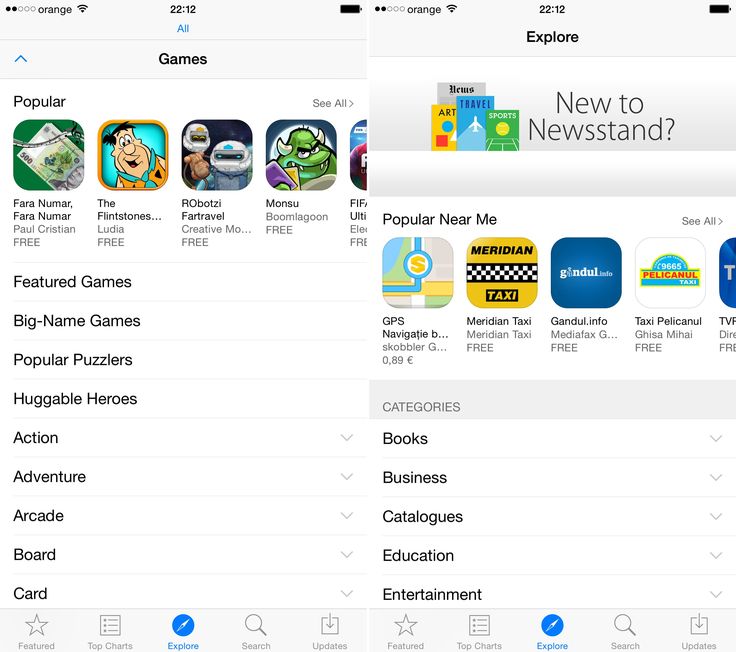 Согласно отчетам DownDetector.com, с этими ранними выпусками iOS 14 эта проблема становится еще серьезнее.
Согласно отчетам DownDetector.com, с этими ранними выпусками iOS 14 эта проблема становится еще серьезнее.
App Store для iOS 14 не работает Проблема
Вот реальный случай: я обновил iPhone 7 и iPad Pro до iOS 14 и не могу подключиться к App Store ни на одном из них. Я просто получаю сообщение об ошибке «Не удается подключиться к App Store» с кнопкой «Повторить попытку» под ним. Все мои необновленные устройства могут нормально подключаться к App Store (Как исправить ошибку iTunes 50). У кого-нибудь еще такая же проблема?
ДИАГНОЗ: Пока нет официального объяснения этой неработающей проблеме в App Store, но, поскольку iOS 14 можно загрузить на этой неделе, в этот период обходным путем является использование iTunes на вашем компьютере для загрузки и установки приложений на ваш компьютер. iPhone (Как исправить ошибку iTunes 54).
Советы для профессионалов: Имейте в виду, что во время крупномасштабных запусков программного обеспечения iOS или иногда, когда происходит сбой iCloud, App Store может перестать работать в течение короткого периода времени.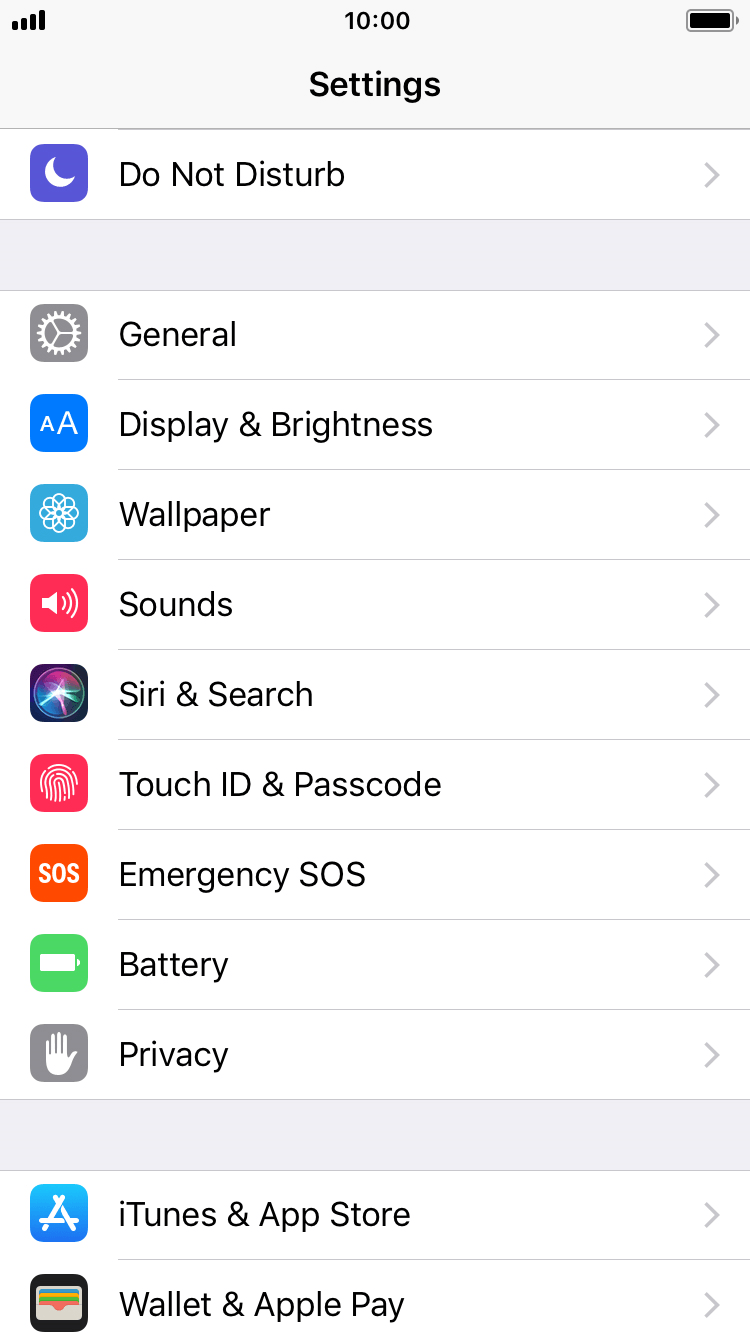 Проверьте статус подключения к App Store здесь: Статус системы Apple. Вы можете использовать эту страницу, чтобы изучить неработающую проблему в App Store, прежде чем предпринимать дальнейшие шаги.
Проверьте статус подключения к App Store здесь: Статус системы Apple. Вы можете использовать эту страницу, чтобы изучить неработающую проблему в App Store, прежде чем предпринимать дальнейшие шаги.
Проверьте состояние системы Apple
Советы по устранению проблем с iOS 14 App Store
Неработающие проблемы
Вот несколько советов о том, как исправить неработающие проблемы iOS 14 App Store (некоторые из них являются общими советами по устранению неполадок iOS 14). Попробуйте посмотреть, будут ли они работать на вас.
Совет 1. Закройте/снова откройте App Store (удачная попытка)
В редких случаях небольшие сбои в работе App Store могут привести к тому, что он перестанет подключаться к Интернету (Как исправить ошибку iPhone X 4013). Поэтому, прежде чем двигаться вперед, потратьте несколько секунд, чтобы закрыть App Store, снова откройте его, чтобы посмотреть, может ли он решить проблему с iOS 14 App Store, которая не работает.
Исправить проблему с неработающим магазином приложений iOS 14 Совет 1
Совет 2.
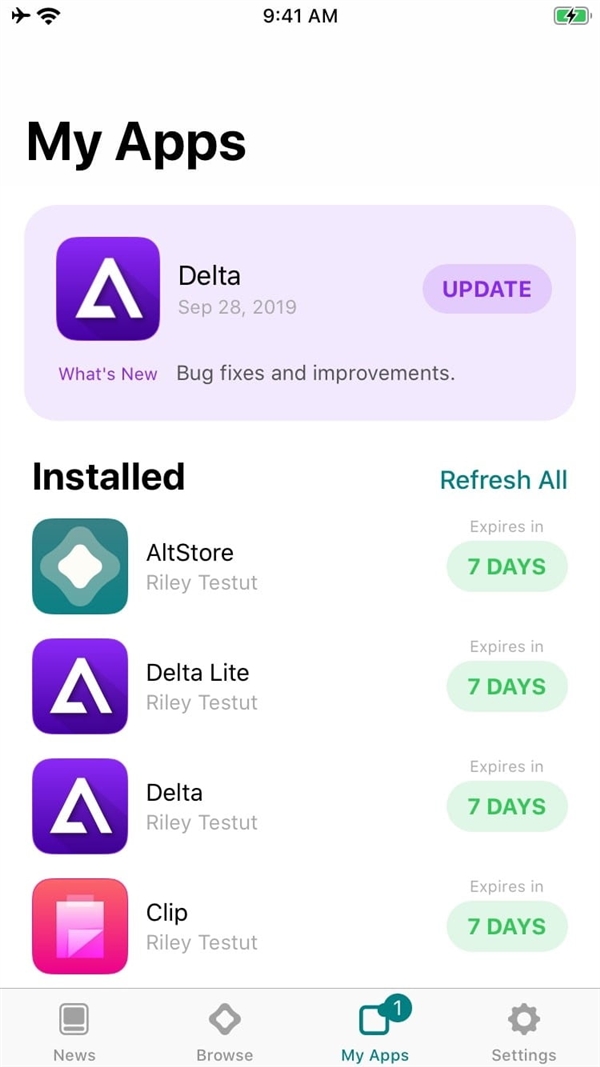 Перезагрузите iPhone
Перезагрузите iPhone
При перезагрузке iPhone система автоматически возобновит подключение к Интернету, очистит кеши App Store и сбросит настройки сети (10 основных распространенных iPhone 8 /8 Плюс проблемы и как их исправить). Попробуйте перезагрузить iPhone, чтобы проверить, будет ли он работать.
Исправить iOS 14 App Store не работает Проблема Совет 2
Совет 3. Обновите до последней версии iOS 14
Поскольку App Store НЕ работает, это проблема, которая возникает в основном в версии iOS 14, возможно, Apple внесет исправление в финальный релиз iOS 14, который выйдет примерно через неделю. Поэтому лучший вариант — поддерживать iOS 14 в актуальном состоянии.
Исправление проблемы с неработающим магазином приложений iOS 14 Совет 3
Совет 4. Сброс настроек iPhone
Один пользователь из сообщества Apple предположил, что сброс настроек iPhone решит эту проблему с неработающим магазином приложений iOS 14. Если у вас есть приличная резервная копия iCloud или iTunes для вашего устройства, то стоит попробовать перезагрузить iPhone, чтобы решить эту проблему.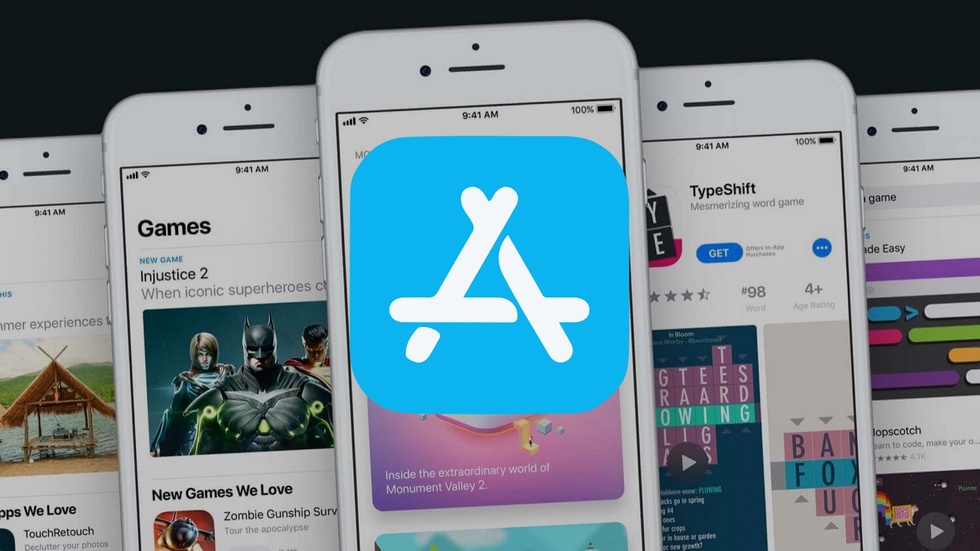
Исправление проблемы с магазином приложений iOS 14, не работающей Совет 4
App Store тоже не работает?
Напишите нам.
Вы решили проблему с неработающим магазином приложений iOS 14 с помощью наших предложений выше? Если да, не стесняйтесь поделиться этим советом по проблеме iOS 14 со своими друзьями. Если нет, напишите нам, и мы сделаем все возможное, чтобы помочь вам.
Дополнительные советы и исправления по проблеме iOS 14
Новая iOS 14 не за горами, так что вы готовитесь к обновлению? Вот куча проблем и исправлений iOS 14, которые могут облегчить вам обновление iOS 14.
- Выпуск 1 — Как исправить проблемы с установкой iOS 14
- Выпуск 3 — Как исправить проблемы с аккумулятором iOS 14
- Выпуск 5 — Как исправить проблемы с неработающей камерой iOS 14
- 3 метода переноса музыки с iPhone на iPhone 11 Pro
- Как мгновенно восстановить удаленные сообщения на iPhone 11 Pro
- Как восстановить навсегда удаленные фотографии с iPhone 11 Pro
- Выпуск 2 — Как исправить проблемы с AirPods на iOS 14
- Выпуск 4.
 Как исправить проблемы с неработающим магазином приложений iOS 14
Как исправить проблемы с неработающим магазином приложений iOS 14 - Выпуск 6. Как исправить проблемы с iOS 14 iMessage, которые не работают
- Как бесплатно перенести музыку с iPod на компьютер
- Как мгновенно восстановить удаленные сообщения на iPhone 11 Pro
- Как восстановить навсегда удаленные фотографии с iPhone 11 Pro
10 советов, как исправить неработающий App Store на iPhone в iOS 12/11.
• Подано в: iOS 12 • Проверенные решения
App Store действительно важен для каждого пользователя устройства iOS, потому что вы не сможете загружать и устанавливать приложения без использования App Store. Многие пользователи iPhone каждый день используют App Store для получения новых приложений и игр.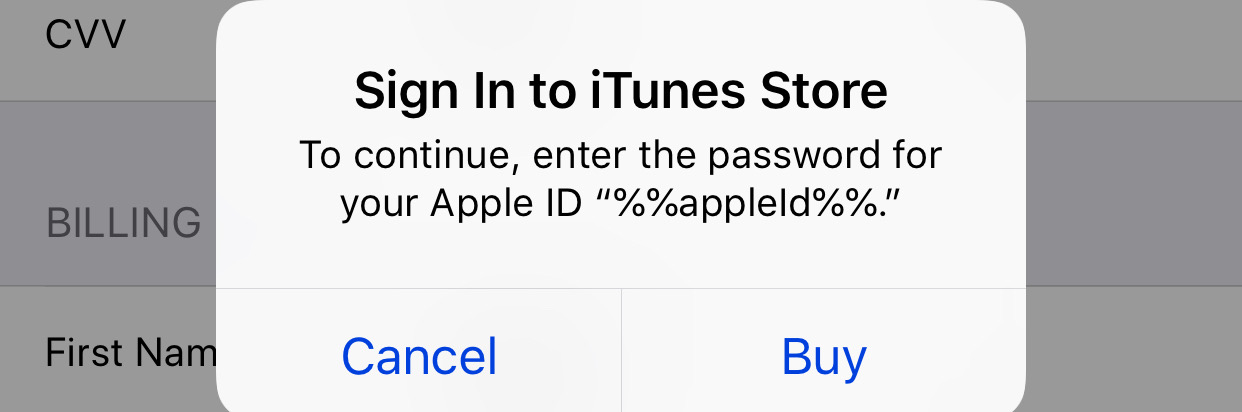 После появления iOS 12 пользователи устройств iOS не могли быть счастливее. Он имеет отличные новые функции и интересные улучшения.
После появления iOS 12 пользователи устройств iOS не могли быть счастливее. Он имеет отличные новые функции и интересные улучшения.
Но многие пользователи iPhone жаловались на то, что App Store не работает на iPhone после обновления до iOS 12. Некоторые пользователи также сообщают, что не могут подключиться к магазину приложений или магазину приложений, не загружая приложения. Это действительно очень неприятная проблема для пользователей, потому что App Store играет для них очень важную роль. Если App Store не работает, вам придется забыть о загрузке или испытании новых вещей. К счастью, вам не придется этого делать, если вы читаете эту статью.
В этой статье вы получите 10 лучших советов по устранению неработающих проблем в App Store, таких как бесконечная загрузка App Store, невозможность покупки в App Store, пустой белый экран в App Store и т. д.
- Советы по устранению неполадок в App Store Работа на iPhone в iOS 12/11.
Проблема с неработающим App Store не является большой проблемой, если вы можете следовать надлежащему руководству для ее решения.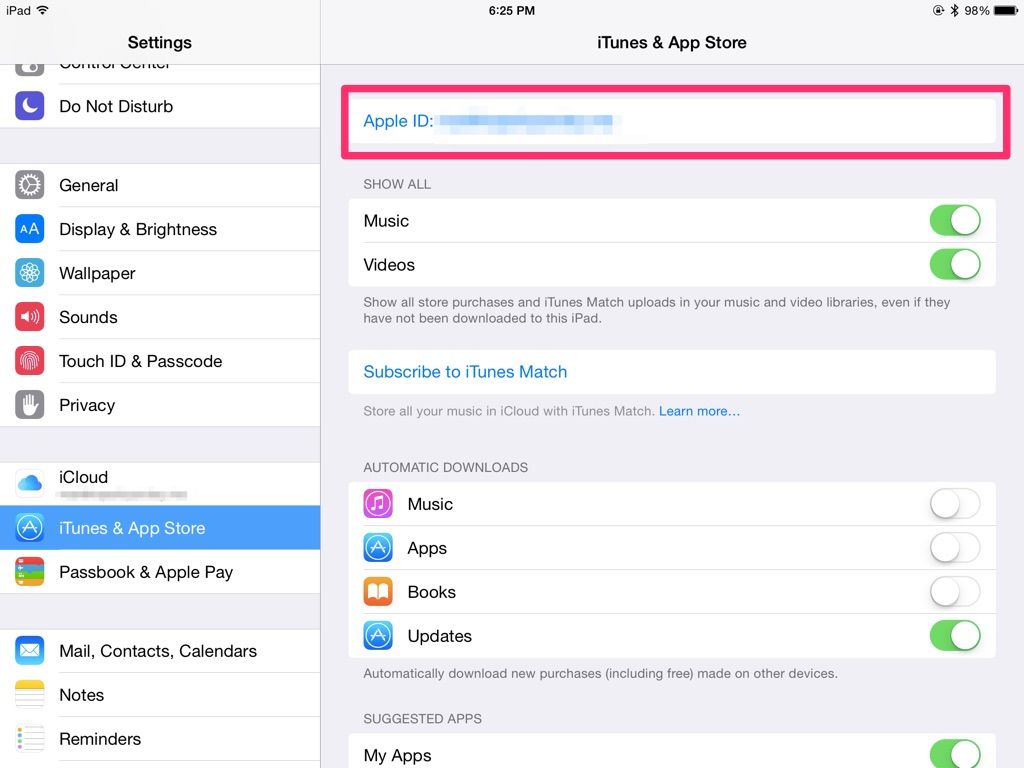 Вот 10 советов, как решить, что App Store не работает на iPhone —
Вот 10 советов, как решить, что App Store не работает на iPhone —
Совет 1. Попробуйте выйти и снова войти в App Store:
Неправильный Apple ID всегда будет создавать проблемы при подключении к App Store. Поэтому вам нужно убедиться, что вы вошли в систему, используя правильный Apple ID. Вот что вы можете сделать:
- Перейдите в «Настройки» вашего iPhone и нажмите на свой Apple ID.
- Перейдите в «iTunes и App Store» и «Apple ID».
- Теперь выберите «Выйти» из списка вариантов. Затем снова войдите в систему, используя свои учетные данные Apple ID.
Совет 2. Используйте сотовые данные для доступа к App Store:
Доступ к App Store возможен только в том случае, если ваш iPhone по умолчанию подключен к сети Wi-Fi, а не к сотовым данным. Таким образом, ваш доступ к App Store с использованием сотовых данных можно отключить, и вам нужно убедиться, что он включен. Вот как это сделать —
- Перейдите в «Настройки» вашего iPhone и выберите «Мобильные данные»
- Теперь найдите опцию «App Store», чтобы включить передачу данных по сотовой сети.
- Перезагрузите устройство и повторите попытку доступа к App Store.
.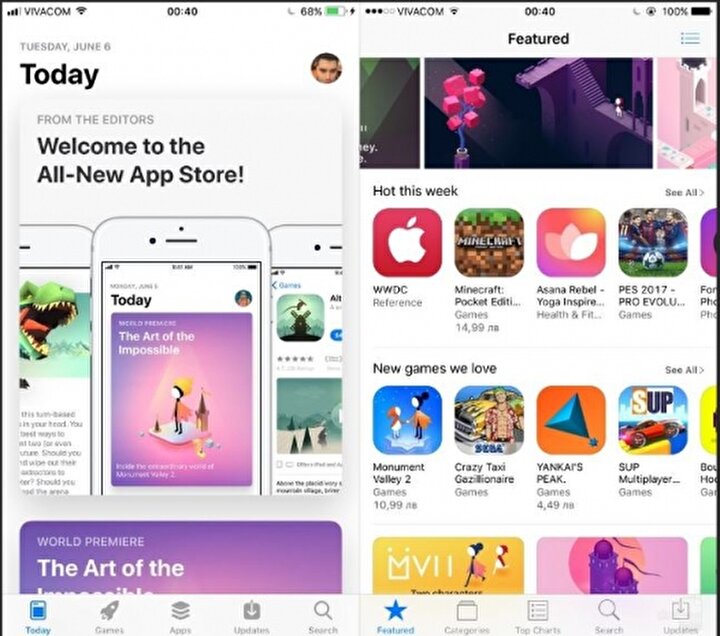
Совет 3. Перезагрузите/перезагрузите iPhone:
Попробуйте перезагрузить устройство, если не удается подключиться к магазину приложений. Вот как это сделать:
Если вы являетесь пользователем iPhone 7 или iPhone 7 Plus:
Вам нужно нажать и удерживать кнопки «Сон/Пробуждение» и «Уменьшение громкости» примерно десять секунд, пока Apple логотип появится на вашем экране.
Если вы являетесь пользователем iPhone 6s и более ранних версий:
Вам необходимо нажать и удерживать кнопки «Режим сна/Пробуждение» и «Домой» примерно десять секунд, пока на экране не появится логотип Apple.
Совет 4. Проверьте дату и время вашего iPhone
Иногда при обновлении версии iOS изменяются время и дата вашего iPhone. Поэтому, если вы не изменили дату и время правильно, вы можете легко установить их автоматически.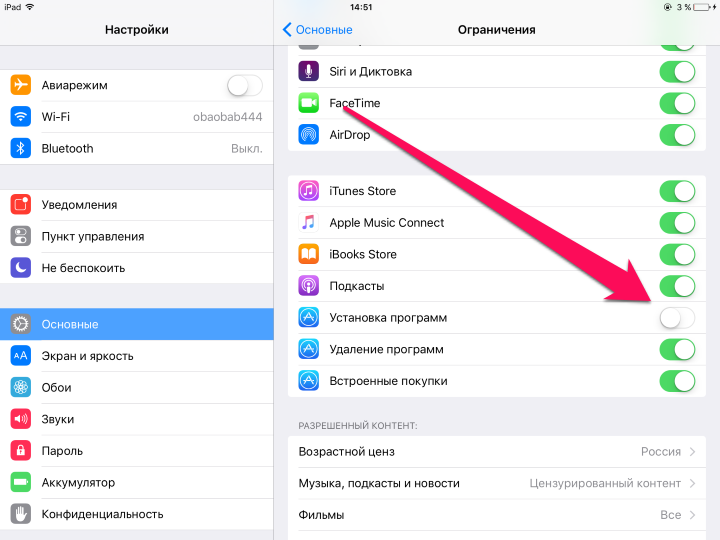 App Store не будет работать на устаревшем устройстве. Вот как это сделать:
App Store не будет работать на устаревшем устройстве. Вот как это сделать:
- Перейдите в «Настройки» вашего iPhone и выберите «Общие»
- Теперь перейдите к параметру «Дата и время» на вкладке «Общие».
- Далее вам нужно переключить опцию «Установить автоматически» и вернуться на главный экран.
- Снова зайдите в App Store, чтобы проверить, решена ли проблема.
Совет 5. Сброс настроек сети
Если вы не можете подключиться к App Store на iOS 12, потому что иногда вы не можете использовать Интернет, хотя вы можете видеть, что у вас уже есть подключение к Интернету на вашем iPhone. Поэтому вам нужно сбросить настройки сети, чтобы снова использовать Интернет и, следовательно, снова использовать App Store. Вот как это сделать —
- Перейдите в «Настройки» вашего iPhone и выберите «Общие».
- Теперь нажмите на опцию «Сброс», чтобы получить список опций, связанных с этим.
- Теперь выберите «Сбросить настройки сети», чтобы завершить задачу.

- После этого вам нужно подождать некоторое время, пока ваше устройство перезагрузится, и вам нужно снова попробовать получить доступ к App Store.
Совет 6. Попробуйте изменить сетевой DNS-адрес
Иногда App Store начинает загружаться навсегда из-за сетевых ошибок. Таким образом, вы можете попробовать изменить сетевой DNS-адрес. Вот как это сделать —
- Перейдите в «Настройки» вашего iPhone и выберите «Wi-Fi».
- Затем вам нужно нажать на значок (i) рядом с именем Wi-Fi, к которому вы подключились. Теперь прокрутите вниз и выберите «Настроить DNS» на вкладке «DNS».
- Теперь выберите «Вручную» и нажмите «Добавить сервер», чтобы продолжить. Затем введите – 8.8.8.8 в поле.
- Нажмите «Сохранить», чтобы закончить, и попробуйте снова получить доступ к App Store.
Совет 7. Принудительно обновить App Store
Если вы не можете совершить покупку в App Store, вы можете воспользоваться этим решением.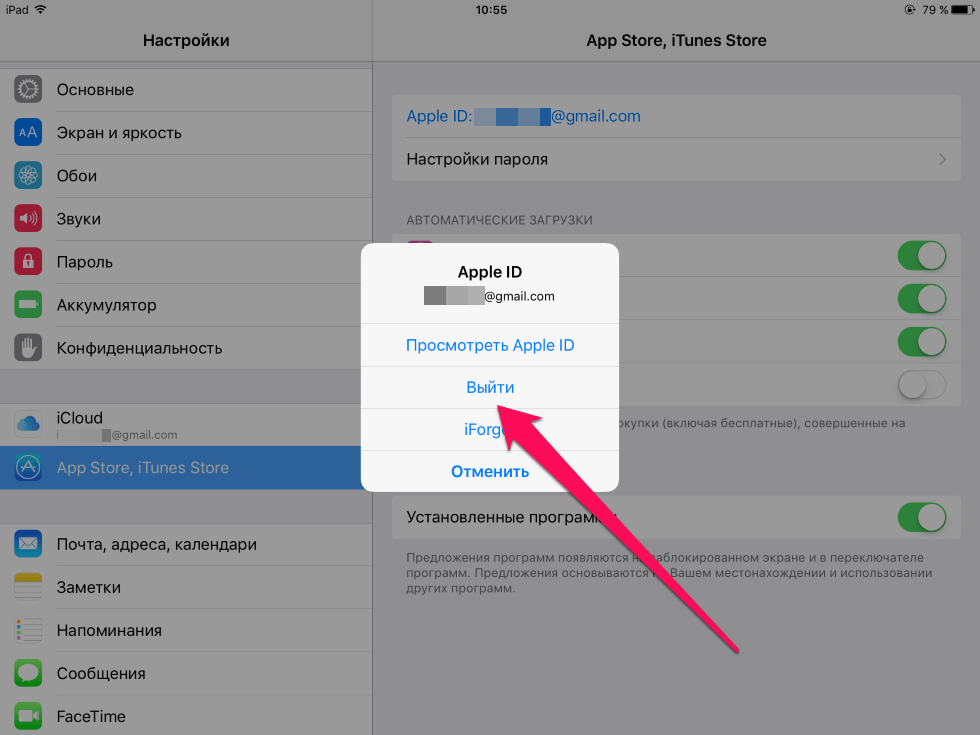 По сути, App Store автоматически обновляется через определенный период времени, но вы можете принудительно обновить его и проверить, может ли ваша проблема быть решена или нет. Вот как это сделать —
По сути, App Store автоматически обновляется через определенный период времени, но вы можете принудительно обновить его и проверить, может ли ваша проблема быть решена или нет. Вот как это сделать —
- Запустите App Store на вашем iPhone и подождите, пока он загрузит свое содержимое.
- Если он не загружается должным образом, вы сможете легко получить доступ к основным функциям.
- В нижней части экрана вы найдете различные опции, такие как «Избранное», «Лучшие графики», «Поиск» и т. д. на панели навигации.
- Вам нужно нажать на эту панель навигации не менее 10 раз, и это заставит обновить ваш App Store.
- Попробуйте еще раз зайти в App Store, чтобы проверить.
Совет 8. Восстановление заводских настроек iPhone
Если ваш App Store показывает пустой белый экран или вы не можете получить к нему доступ, вы можете попробовать восстановить заводские настройки iPhone. Но сначала вам нужно сделать резервную копию вашего iPhone, иначе вы потеряете все данные.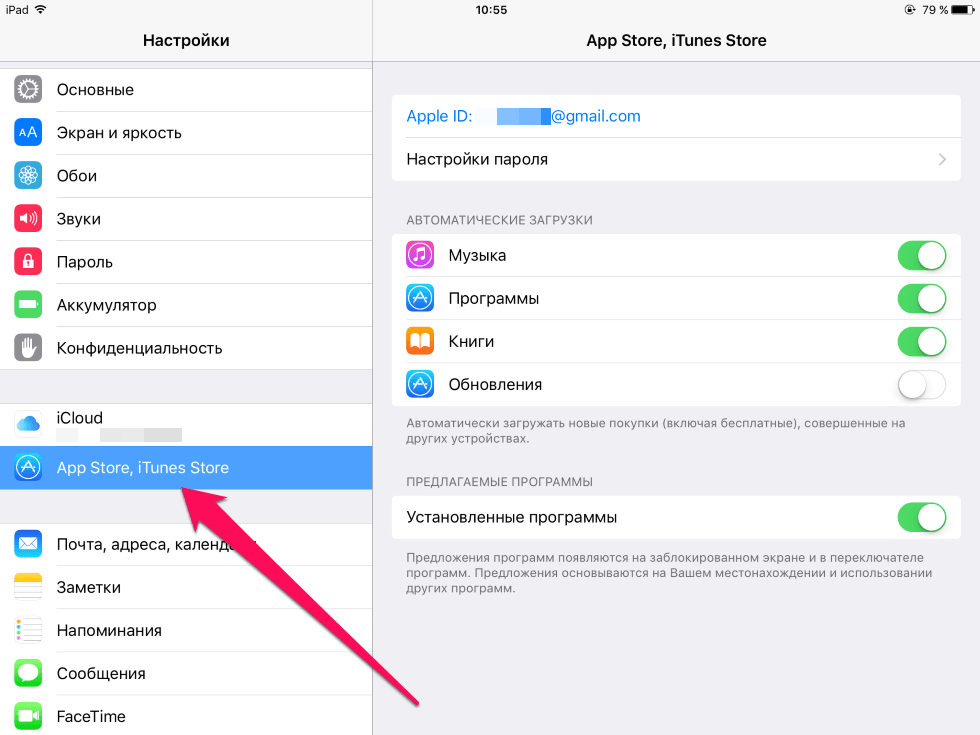 Вот как это сделать —
Вот как это сделать —
- Во-первых, вам нужно перейти в «Настройки» вашего iPhone и выбрать «Общие». Теперь перейдите в «Сброс» и нажмите «Сбросить все настройки».
- Затем вам нужно нажать на кнопку «Стереть все содержимое и настройки».
- После сброса настроек устройства необходимо подключить iPhone к iTunes и щелкнуть значок «Устройство». Затем перейдите на вкладку «Сводка» и «Сводная страница», чтобы нажать кнопку «Восстановить». Это восстановит вашу резервную копию на вашем iPhone, удалит все данные и восстановит их из последней резервной копии.
Совет 9. Проверьте, не работает ли сервер Apple
Вероятность этого решения очень мала, но все же вы можете попробовать его, прежде чем предпринимать какие-либо серьезные шаги, такие как перезагрузка устройства. Вы можете посетить страницу состояния системы Apple и проверить, не работают ли какие-либо серверы или службы Apple. Вы можете диагностировать любую проблему с этой страницы, если есть какая-либо проблема.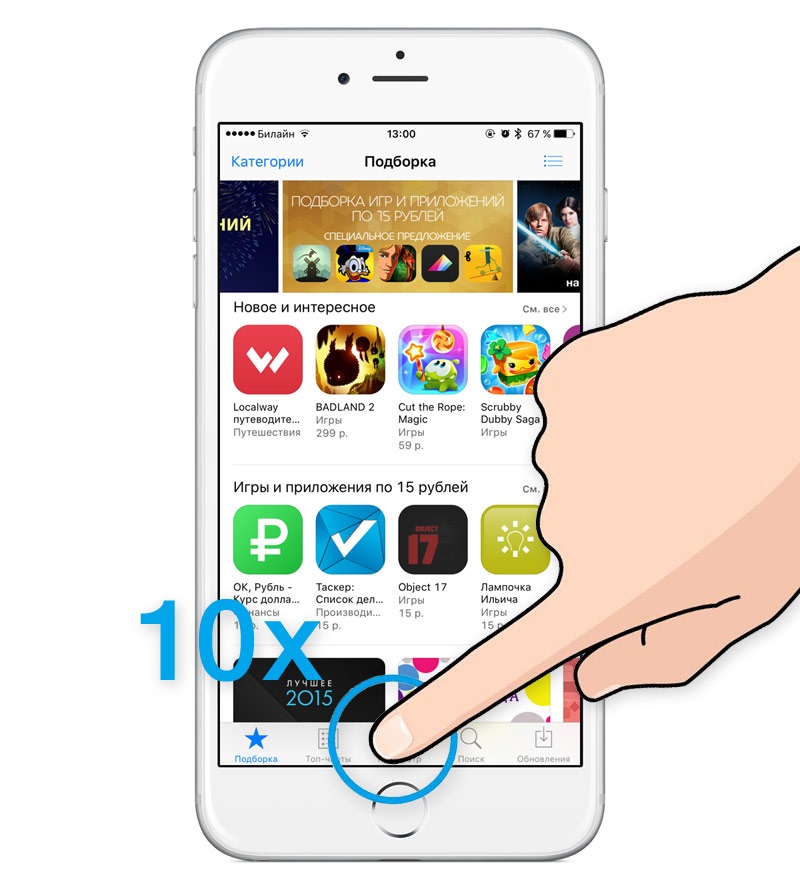
Страница состояния системы Apple — https://www.apple.com/ru/support/systemstatus/
Совет 10. Используйте dr.fone – Восстановление системы (iOS).
Самый безопасный способ исправить проблему с iPhone, не работающую в App Store, — это использовать программу dr.fone — System Repair (iOS). Это удивительное программное обеспечение может легко исправить распространенные проблемы с зависанием iOS, исправить проблемы с режимом восстановления iPhone / режимом DFU / белым экраном, проблемы с зависанием и т. Д. Поэтому, если вы хотите решить проблему с App Store без потери данных, вам нужно использовать этот инструмент.
dr.fone — Восстановление системы (iOS)
Лучшее решение для ошибки iPhone/iPad 23 2021
- Исправление почти всех системных проблем iOS, таких как зависание в режиме восстановления, режим DFU, белый логотип Apple, черный экран смерти, и т.д.
- Полная совместимость с iOS. Это одна из самых привлекательных функций этого инструмента.
 Неважно, какое устройство iOS вы используете или какая версия операционной системы работает на вашем устройстве. Просто подключите устройство к компьютеру, и dr.fone — System Repair (iOS) распознает ваше устройство.
Неважно, какое устройство iOS вы используете или какая версия операционной системы работает на вашем устройстве. Просто подключите устройство к компьютеру, и dr.fone — System Repair (iOS) распознает ваше устройство. - Простота использования. Вам не нужно быть компьютерным фанатом, чтобы использовать этот инструмент. Он поставляется с интуитивно понятным пользовательским интерфейсом, который просто проведет вас через шаги, которые вы должны выполнить. Инструмент настолько прост, что тот, кто использует его впервые, сможет легко исправить ошибку.
- 100% защита данных. Причина, по которой люди паникуют, когда видят ошибки на своих устройствах, заключается в том, что они не хотят потерять свои данные. С помощью этого инструмента вы исправите ошибку iTunes 23 без потери каких-либо данных.
Скачать бесплатно Скачать бесплатно
4 290 481 человек скачали его
Вот как использовать этот инструмент, чтобы решить проблему с неработающим App Store –
Шаг 1.
 Загрузите и установите dr.fone на свой компьютер и подключите ваш iPhone к компьютеру. Теперь запустите dr.fone и нажмите «Восстановление системы».
Загрузите и установите dr.fone на свой компьютер и подключите ваш iPhone к компьютеру. Теперь запустите dr.fone и нажмите «Восстановление системы».
Шаг 2. Затем вам нужно выбрать режим восстановления.
Здесь вы увидите два разных режима восстановления системы, стандартный режим и расширенный режим, вы можете выбрать первый, чтобы сохранить данные вашего iPhone.
Шаг 3. Активируйте режим DFU. Пожалуйста, следуйте приведенным ниже инструкциям, чтобы перевести ваше устройство в режим DFU.
Шаг 4. Загрузите прошивку после того, как dr.fone обнаружит ваше устройство.
dr.fone автоматически определит модель вашего iPhone и предложит загрузить последнюю версию прошивки для вашего устройства, после чего нажмите «Исправить сейчас».
Шаг 5. Ваш iPhone будет успешно отремонтирован.
Если ваш App Store не работает на iPhone или App Store не загружает приложения после обновления вашего iPhone до iOS 12, эта статья может стать для вас спасением. Не нужно паниковать, если вы не можете подключиться к App Store, просто следуйте советам отсюда, и вы сможете решить свою проблему в очень короткие сроки. Все приведенные здесь советы являются законными, но лучший из них — использовать dr.fone — Восстановление системы iOS. Этот инструмент решит системные проблемы вашего устройства iOS, не нанося вреда вашему устройству, и вы получите гарантированно безопасный результат.
Не нужно паниковать, если вы не можете подключиться к App Store, просто следуйте советам отсюда, и вы сможете решить свою проблему в очень короткие сроки. Все приведенные здесь советы являются законными, но лучший из них — использовать dr.fone — Восстановление системы iOS. Этот инструмент решит системные проблемы вашего устройства iOS, не нанося вреда вашему устройству, и вы получите гарантированно безопасный результат.
Исправление проблем с неработающим магазином приложений iOS 12 — Dr.Fone
Несмотря на то, что после выпуска iOS 15/14 были получены положительные отзывы, некоторые пользователи жаловались на то, что магазин приложений iOS 15/14 не загружается. Было замечено, что после обновления версии iOS пользователи не могут получить идеальный доступ к App Store. Новое обновление iOS 15/14, безусловно, не является исключением. Если ваш магазин приложений iOS 15/14 не работает или не может подключиться после обновления, выполните определенные исправления. Чтобы помочь вам решить проблему с iOS 15/14, которая не может подключиться к App Store, мы предложили несколько продуманных решений. Прочтите это руководство и узнайте, как решить проблему с iOS 15/14 App Store, которая не может подключиться, 7 способами.
Прочтите это руководство и узнайте, как решить проблему с iOS 15/14 App Store, которая не может подключиться, 7 способами.
- 1. Включите доступ к App Store через сотовые данные
- 2. Проверьте, не устарело ли ваше устройство?
- 3. Сбросьте свою учетную запись Apple
- 4. Принудительно обновить App Store
- 5. Перезагрузите устройство
- 6. Сбросить настройки сети
- 7. Проверьте, не работает ли сервер Apple
Если App Store для iOS 15/14 не загружается или не работает, вам необходимо диагностировать проблему и придумать решение. Мы рекомендуем следовать этим решениям.
1. Включите доступ к App Store через сотовые данные
Возможно, ваш доступ к App Store может быть отключен для сотовых данных. Было замечено, что по умолчанию пользователи могут получить доступ к App Store только при подключении к Wi-Fi. Это не позволяет им получить доступ к App Store с использованием сотовых данных и приводит к тому, что App Store iOS 15/14 не работает.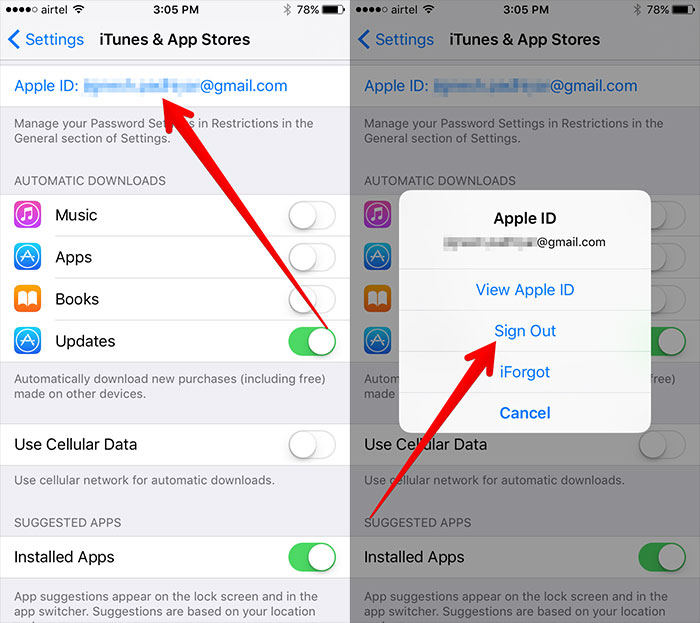
1. Чтобы решить эту проблему, перейдите в «Настройки» на своем устройстве и перейдите в раздел «Мобильные данные».
2. Найдите опцию «App Store».
3. Если он выключен, включите его, сдвинув переключатель.
4. Перезагрузите телефон и снова попробуйте войти в App Store.
2. Проверьте, не устарело ли ваше устройство?
После завершения обновления iOS дата и время устройства могут быть установлены неправильно. Это приводит к тому, что iOS 15/14 не может подключиться к проблеме App Store для многих пользователей. К счастью, это легко исправить. Вы можете автоматически установить дату и время на своем устройстве, чтобы решить проблему с невозможностью подключения iOS 15/14 App Store.
1. Разблокируйте устройство и перейдите в раздел «Настройки» > «Основные».
2. Вы можете получить доступ к функции «Дата и время» в разделе «Общие настройки».
3. Включите опцию «Установить автоматически» и выйдите.
4. Повторите попытку доступа к магазину приложений.
3. Сброс учетной записи Apple
Если в App Store iOS 15/14 возникает проблема с загрузкой, она решается путем сброса учетной записи Apple. После выхода из учетной записи Apple и повторного входа вы можете легко решить эту проблему без особых проблем. Излишне говорить, что это одно из самых простых решений проблемы с iOS 15/14, которая не может подключиться к App Store.
1. Для начала разблокируйте устройство и перейдите в его настройки.
2. Посетите раздел «iTunes и App Store».
3. Отсюда вам нужно нажать на свою учетную запись (Apple ID).
4. Это предоставит несколько вариантов. Здесь выберите выход из своей учетной записи Apple.
5. Подождите некоторое время и снова войдите в систему, используя те же учетные данные.
4. Принудительно обновить App Store
Это, несомненно, одно из самых простых и быстрых решений проблемы с неработающим App Store для iOS 15/14.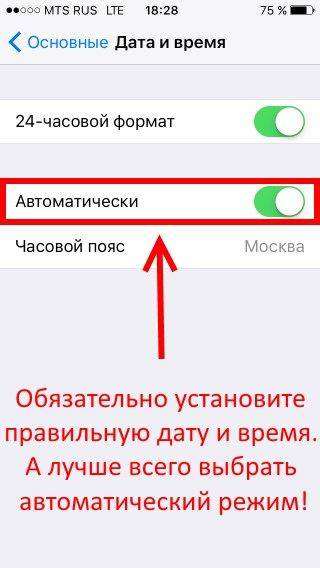 Несмотря на то, что App Store обновляется автоматически, вы можете принудительно сделать то же самое и заставить его работать. Таким образом, вы сможете принудительно перезагрузить App Store и получить доступ к любому приложению по вашему выбору. Чтобы устранить проблему, из-за которой в App Store iOS 15/14 не удается подключиться, выполните следующие действия:
Несмотря на то, что App Store обновляется автоматически, вы можете принудительно сделать то же самое и заставить его работать. Таким образом, вы сможете принудительно перезагрузить App Store и получить доступ к любому приложению по вашему выбору. Чтобы устранить проблему, из-за которой в App Store iOS 15/14 не удается подключиться, выполните следующие действия:
1. Запустите App Store на своем устройстве и дайте ему загрузиться.
2. Даже если он не загружается, вы все равно можете получить доступ к его основному интерфейсу.
3. В нижней части панели навигации вы можете увидеть различные параметры (например, «Избранное», «Лучшие диаграммы», «Поиск» и т. д.).
4. Нажмите на панель навигации App Store десять раз подряд.
5. Это заставит обновить App Store. Вы можете просмотреть его снова после перезагрузки и получить к нему доступ без каких-либо проблем.
5. Перезагрузите устройство.
Иногда самым простым решением проблемы с не удается подключиться к iOS 15/14 App Store является перезагрузка устройства. После перезагрузки iPhone таким образом можно решить большинство проблем, связанных с ним.
После перезагрузки iPhone таким образом можно решить большинство проблем, связанных с ним.
Нажмите кнопку питания на вашем устройстве. Это отобразит ползунок Power на экране. Теперь сдвиньте экран, и ваше устройство будет выключено. Подождав некоторое время, вы можете снова нажать кнопку питания, чтобы перезагрузить устройство.
Если ваш iPhone не работает должным образом, вы также можете принудительно перезагрузить его, чтобы исправить это. Это прервет текущий цикл питания вашего устройства и решит проблему с загрузкой iOS 15/14 App Store. Если вы используете iPhone 7 или более поздние версии, вы можете просто одновременно нажать и удерживать кнопку питания и кнопку уменьшения громкости, чтобы принудительно перезагрузить устройство. То же самое можно сделать, одновременно нажав кнопку «Домой» и «Питание» на устройствах более раннего поколения.
6. Сбросьте настройки сети
Если ни одно из вышеперечисленных решений не работает, вам необходимо принять некоторые дополнительные меры для решения проблемы с неработающим магазином приложений iOS 15/14.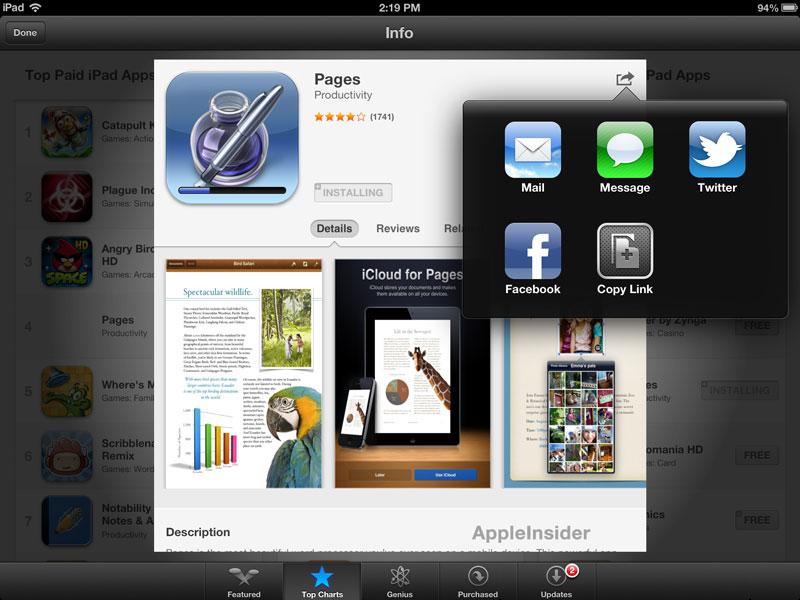 Однако это приведет к сбросу всех сохраненных сетевых паролей и других настроек на вашем устройстве. Сбросив сетевые настройки на вашем устройстве, есть вероятность, что вы сможете преодолеть эту неудачу.
Однако это приведет к сбросу всех сохраненных сетевых паролей и других настроек на вашем устройстве. Сбросив сетевые настройки на вашем устройстве, есть вероятность, что вы сможете преодолеть эту неудачу.
1. Для этого разблокируйте устройство и перейдите в его настройки.
2. Перейдите в «Настройки» > «Основные» > «Сброс», чтобы получить доступ ко всем связанным с ним параметрам.
3. Нажмите «Сбросить настройки сети» и подтвердите свой выбор.
4. Подождите некоторое время, пока ваше устройство перезагрузится.
5. После перезагрузки устройства попробуйте снова получить доступ к App Store.
7. Проверьте, не работает ли сервер Apple. Прежде чем предпринимать какие-либо дополнительные меры (например, перезагружать устройство), рекомендуется посетить страницу состояния системы Apple. Он предоставляет в режиме реального времени статус всех основных серверов и служб Apple. Если есть проблема, связанная с App Store со стороны Apple, вы можете диагностировать ее на этой странице.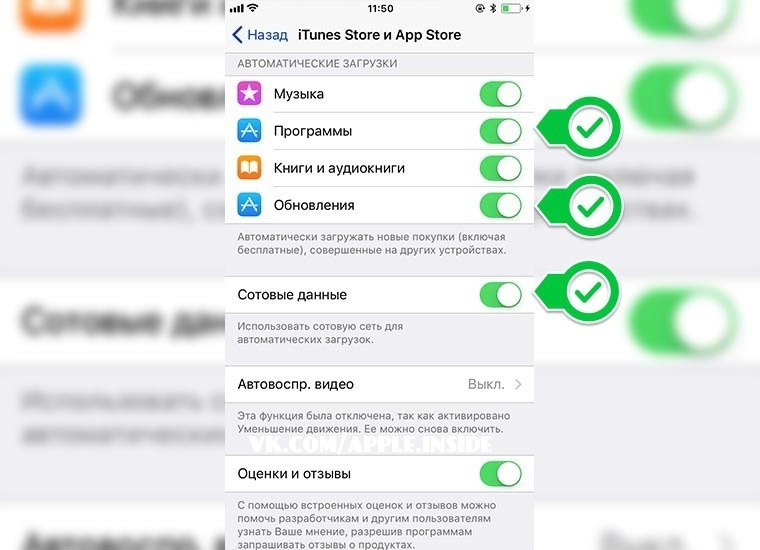
Проверьте состояние системы Apple: https://www.apple.com/uk/support/systemstatus/
Следуя этим простым решениям, вы устраните проблему с подключением App Store iOS 15/14 без каких-либо проблем. Если у вас по-прежнему возникают проблемы с доступом к App Store для iOS 15/14, сообщите нам о соответствующей проблеме в комментариях ниже.
[Веб-сайт Apple не работает] App Store не работает и не работает
Для получения последних обновлений прокрутите вниз…….
Исходная история (от 01 февраля 2019 г.) выглядит следующим образом:
После того, как Apple отключила функцию группового общения в Facetime ранее на этой неделе из-за неприятной ошибки, мы видим некоторые отчеты от пользователей Apple, в которых говорится, что App Store (или просмотр Apple ID ) у них не работает. Немногие говорят, что не могут даже подключиться к приложению магазина приложений компании. Вот несколько отчетов:
@AppleSupport Я не могу подключиться к своему App Store.
Я вошел и вышел. Мои данные в порядке. Что-то не так с сервером? Как решить эту проблему?
— draventheokay (@draventheokay) 1 февраля 2019 г.
Частота отчетов в настоящее время низкая, поэтому не похоже, чтобы каждый пользователь устройств Apple пострадал. Но также может быть, что проблема распространяется медленно.
В любом случае, мы не смогли найти никаких официальных сообщений от Apple по этому поводу, но мы обязательно обновим эту статью, когда найдем больше новостей, связанных с этим вопросом.
А пока расскажите нам о своем опыте работы с App Store в разделе комментариев ниже.
Обновление 1
Похоже, что устройства с определенными версиями iOS сталкиваются с этой проблемой:
Протестировано 2 устройства в AppStore 11.1.2 не работает. Протестировал 8.3, 9.3.3, 10.2, 11.3, 12.1 и все нормально. Как странно.
— JunesiPhone (@JunesIphone) 1 февраля 2019 г.
Apple сделала это, чтобы люди обновились до iOS 12? Менее вероятно, но есть сообщения:
о, и теперь магазин приложений не работает на моем iphone? очевидно, это происходит со многими людьми на ios11, но я НЕ обновляюсь до 12, пока эта ошибка подключения все еще существует, так что.
это можно исправить как можно скорее.
— melly👑@old man fall 🍁 (@magicocona) 1 февраля 2019 г.
Обновление 2
Некоторые пользователи Apple Music и iTunes также сообщают о проблемах:
@AppleSupport Моя Apple Music, App Store и iTunes не работают. Когда я захожу на любой из них, он говорит, что не может подключиться к серверу.
— Джей Куэльяр (@CuellarJanetzis) 1 февраля 2019 г.
Обновление 3
Кто-то разместил этот обходной путь на Reddit:
Мне удалось подключиться (но не более того), вернув дату на 29 число.
Пожалуйста, попробуйте и сообщите, что работает!
[Обсуждение] Мегапоток проблем с подключением к App Store! из джейлбрейка
Telegram сообщает о проблеме с обновлением в конце Apple
Пользователи Telegram сообщают о странной проблеме уже несколько часов. Говорят, даже после обновления до последней версии 5.3 из App Store приложение не обновляется.
@telegram вы видели новое обновление приложения версии 5.3, которое не работает? Пробовал на 2х устройствах: обновляет, обновляет и показывает такое же доступное обновление. Но реального обновления приложения не происходит. Почини это! Смотрите мое видео! #telegram #iosappfailures pic.twitter.com/2W4DwLIRfR
— Хунторок Huntorok Inc. (@porEllasU) 31 января 2019 г.
Что хорошо, так это то, что по этому поводу есть официальное заявление, и компания заявляет, что это проблема со стороны Apple.
Похоже, проблема на стороне Apple.
То же самое здесь, App Store по какой-то причине выдает вам неправильную сборку. Вероятно, скоро будет исправлено, возможно, это задержка с развертыванием.
— Telegram Messenger (@telegram) 31 января 2019 г.
Между тем, пользователи говорят, что некоторые другие приложения, такие как Skype, также демонстрируют подобное поведение.
https://twitter.com/ahmad1ki/status/1091140937319821312
Обратите внимание, что, в отличие от проблемы с подключением, эта проблема, связанная с обновлениями, похоже, не связана с iOS 11.
У кого-нибудь еще есть эта проблема? Магазин приложений продолжает отображать доступные обновления после обновления приложений в iOS 12.1.3 с ios
Мы будем обновлять эту историю по мере появления дополнительной информации по этому вопросу.
Обновление 1
Другой разработчик приложений говорит, что проблема с обновлениями решена Apple:
Привет! Похоже, это проблема App Store.
Мы внимательно следим за его прогрессом и будем публиковать обновления, как только они появятся.
— Neybox Digital (@neyboxhq) 1 февраля 2019 г.
Обновление 2
Вот исследователь безопасности, резюмирующий все эти текущие проблемы с App Store:
Похоже, у Apple есть сбой в работе AppStore / iTunes (невозможно загрузить приложения) для определенных версий iOS 11.0–11.1.2, о которых в настоящее время не сообщается в их состояние системы. Подтвержденные сообщения от 4 других людей по всему миру. <Ошибка>: SSBag: [8A30DE0E] Невозможно загрузить мешок
— Дэвид Вайнштейн (@insitusec) 1 февраля 2019 г.
Обновление 3
Генеральный директор Telegram Дуров подтвердил проблемы с Apple App Store. Вот что он сказал в своем последнем посте о новом обновлении Telegram:
Похоже, пользователям iOS придется немного подождать, чтобы получить обновление, потому что со вчерашнего дня в App Store возникают проблемы.
Я ожидаю, что Apple решит свои проблемы в ближайшие несколько часов, когда Купертино просыпается
Обновление 4
К настоящему времени должны быть устранены проблемы как с подключением, так и с обновлениями.
✅ Apple исправила проблему с iTunes/App Store, теперь вы можете обновить Telegram 5.3 для iOS.#iOS https://t.co/bg92LOE4fn@Telegram @AppleSupport https://t.co/MxHT9NSDce pic.twitter .com/oxNaD1ZgRj
— Telegram Beta News (@TelegramBeta) 2 февраля 2019 г.
Приложение и системы банка PNC не работают
Многие клиенты банка PNC также обращаются в социальные сети, чтобы сообщить о проблемах с доступом к банковским услугам. Некоторые говорят, что приложение не работает, в то время как другие говорят, что они даже не могут получить доступ к телефонным системам банка.
Взгляните на некоторые отчеты:
@PNCBank_Help, что, черт возьми, происходит с этим банком, все закрыто, почему вы не сообщаете своим клиентам, что происходит, это чушь собачья, вы взломали?
— Грег Робинсон (@corydeltona1101) 1 февраля 2019 г.
Мы не смогли найти никаких официальных сообщений от PNC по этому поводу, но обязательно обновим эту историю, как и когда мы заметим какие-либо заслуживающие внимания материалы, связанные с этой проблемой.
Обновление 1 (4 июня)
Магазин приложений Apple снова не работает для многих пользователей по всему миру. Вот некоторые отчеты:
https://twitter.com/andjela_stam/status/1135886968246722561
https://twitter.com/iandolo/status/1135886758057578496
Больше отчетов здесь. В то время как для некоторых пользователей поиск не работает, другие сталкиваются с проблемами подключения к магазину приложений.
Официальная страница статуса службы Apple в настоящее время показывает, что App Store находится в сети (см. здесь). В любом случае, мы следим за ситуацией и будем обновлять историю, как только у нас появятся новости, которыми можно поделиться.
Обновление 2 (4 июня)
В настоящее время недоступны не только App Store, но и Mac App Store, Apple Music и Radio.
Обновление 3 (5 июня)
Сбой устранен.
Обновление 4
Многие пользователи говорят, что теперь проблема решена.
Обновление 5 (24 февраля 2022 г.)
13:12 (IST): Apple Store, по-видимому, не работает или не работает для многих. Помимо пользовательских отчетов из Twitter, Downdetector также передает то же самое.
@Apple #AppStore не работает – поиск и некоторые функции не работают должным образом 😱 (Источник)
@AppleSupport Apple App Store не работает? (Источник)
@AMCHelps Ваш AppStore сейчас недоступен? Постоянно получаю ошибку подключения к интернету. Я удалил приложение и переустановил. (Источник)
17:37 (IST): Мы не встречали свежих сообщений в Twitter и Downdetector о проблеме с App Store.
Кроме того, на официальной странице состояния системы Apple не отображаются текущие проблемы. Итак, похоже, проблема с App Store теперь решена.
Итак, похоже, проблема с App Store теперь решена.
Обновление 6 (1 августа 2022 г.)
Пользователи сообщают, что App Store в настоящее время недоступен и не работает для них. Apple еще не упомянула, как долго магазин не будет работать.
#AppleStore Down 🤔 (Источник)
Магазин Apple по-прежнему не работает. Что добавляет Apple? (Источник)
(Источник)
Обновление 7 (2 августа 2022 г.)
11:48 (IST): Один из пострадавших подтвердил, что недавний сбой в Apple Store устранен. Кроме того, нам не попадались свежие отчеты в Twitter.
Обновление 8 (15 сентября 2022 г.)
09:33 (IST): В настоящее время на серверах Apple произошел сбой, который влияет на веб-сайт Apple (1, 2, 3, 4, 5). Официального подтверждения проблемы пока нет.
Follow @PiunikaWeb
PiunikaWeb — это уникальная инициатива, которая в основном ориентирована на журналистские расследования. Это означает, что мы проделываем много тяжелой работы, чтобы придумывать новости, которые по своему характеру являются либо «эксклюзивными», либо «криминальными», либо «кураторскими». Возможно, именно поэтому нашу работу выбрали Forbes , Foxnews , Gizmodo , TechCrunch , Engadget , The Verge ,
Это означает, что мы проделываем много тяжелой работы, чтобы придумывать новости, которые по своему характеру являются либо «эксклюзивными», либо «криминальными», либо «кураторскими». Возможно, именно поэтому нашу работу выбрали Forbes , Foxnews , Gizmodo , TechCrunch , Engadget , The Verge ,
Macrumors 0006 и другие. Совершите экскурсию по нашему сайту, чтобы получить представление о нашей работе. И если вам нравится то, что мы делаем, оставайтесь на связи с нами в Твиттере (@PiunikaWeb) и других социальных сетях, чтобы получать своевременные новости о публикуемых нами историях.
Не удается подключиться к App Store на iPhone или iPad? Исправление и устранение проблем с подключением к App Store
Если вы используете App Store на iPhone или iPad, вы можете иногда сталкиваться с проблемой, когда при запуске App Store вы видите сообщение об ошибке «Не удается подключиться к App Store». , а не типичные параметры App Store, которые вы ожидаете увидеть. Это может расстраивать, поскольку невозможность подключения к App Store может помешать загрузке приложений, обновлениям приложений и всем другим действиям в App Store на iPad и iPhone.
, а не типичные параметры App Store, которые вы ожидаете увидеть. Это может расстраивать, поскольку невозможность подключения к App Store может помешать загрузке приложений, обновлениям приложений и всем другим действиям в App Store на iPad и iPhone.
В этом руководстве описаны методы устранения неполадок, которые помогут решить проблему с сообщением об ошибке «Не удается подключиться к App Store» на iPhone и iPad.
Если у вас появляется сообщение «Не удается подключиться к App Store» или проблема, при которой App Store отображается как пустой экран, следующие приемы и методы устранения неполадок должны помочь решить проблему.
1: Повторите попытку подключения
Обычно, когда вы видите сообщение об ошибке «Не удается подключиться к App Store», вы также видите кнопку «Повторить попытку».
Таким образом, первое, что вы должны сделать, это нажать кнопку «Повторить попытку» и посмотреть, подключится ли iPhone или iPad к App Store. Вы даже можете попробовать коснуться его несколько раз, так как иногда возникает задержка в соединении или сбой в соединении, который быстро устраняется сам по себе.
Если это сработает (а так бывает часто), можно пользоваться App Store как обычно.
2: Подтверждение активного подключения к Интернету
Для подключения к App Store требуется активное подключение к Интернету. Поэтому вам нужно подтвердить, что ваш iPhone или iPad подключен к Интернету через Wi-Fi, сотовую связь, личную точку доступа через Bluetooth или Ethernet.
Если у вас есть доступ к другим онлайн-сервисам, таким как веб-сайты, социальные сети, сообщения и т. д., значит, устройство подключено к сети.
3: Закройте и перезапустите App Store
Иногда простой принудительный выход и повторный запуск App Store может решить проблемы с подключением к нему.
Итак, выйдите из App Store, затем перезапустите его.
Вы можете узнать больше о выходе из приложений на iPhone 11, XS, XR, X и принудительном выходе из приложений в iPadOS, если это необходимо.
4: Убедитесь, что дата и время указаны правильно
Иногда iPhone или iPad могут сообщать о неправильной дате или времени, что может привести к всевозможным странным ошибкам, включая проблемы с подключением к App Store. Обычно это происходит, если батарея устройства разряжена до нуля и отключена на некоторое время, но это может произойти и при других обстоятельствах, или если кто-то вручную изменил время или дату.
Обычно это происходит, если батарея устройства разряжена до нуля и отключена на некоторое время, но это может произойти и при других обстоятельствах, или если кто-то вручную изменил время или дату.
Вы хотите убедиться, что дата и время точны и правильны.
Выберите «Настройки» > «Основные» > «Дата и время» и убедитесь, что дата и время установлены правильно, и при необходимости настройте их.
Это проблема, которая возникает не слишком часто, но если она возникнет, то App Store перестанет работать.
5: Перезагрузите iPad или iPhone
Если ваше устройство подключено к сети, дата и время указаны правильно, магазин приложений находится в сети, но проблемы не устранены, попробуйте перезагрузить iPad или iPhone.
Порядок перезагрузки устройства зависит от модели:
- Для iPhone 8, X, XR, XS, 11, 11 Pro и новее, а также iPad Pro и новее с Face ID; нажмите кнопку увеличения громкости, затем нажмите кнопку уменьшения громкости, затем нажмите и удерживайте кнопку питания, пока на экране не появится логотип Apple
- Для моделей iPhone и iPad с нажимаемой кнопкой «Домой»: удерживайте нажатыми кнопку питания и кнопку «Домой», пока на экране не появится логотип Apple
Вы можете получить конкретные инструкции для каждого устройства по ссылкам ниже, если вам нужны более подробные пошаговые инструкции для этой процедуры:
- Как принудительно перезагрузить iPad Pro
- Как принудительно перезагрузить iPhone 11, iPhone 11 Pro, iPhone 11 Pro Max
- Как принудительно перезагрузить iPhone XS, iPhone XS Max, iPhone XR
- Как принудительно перезагрузить iPhone X
- Как принудительно перезагрузить iPhone 8 Plus, iPhone 8
- Как принудительно перезагрузить iPhone 7 Plus, iPhone 7
- Как принудительно перезагрузить iPhone 6s, iPhone 6s Plus, iPhone SE, iPhone 5s и все модели iPad с помощью нажимаемой кнопки «Домой»
6: убедитесь, что App Store подключен к сети
В редких случаях серверы App Store выходят из строя на стороне Apple. Это происходит не часто, но когда это происходит, это может вызвать проблемы с подключением к App Store.
Это происходит не часто, но когда это происходит, это может вызвать проблемы с подключением к App Store.
Вы можете легко проверить, подключены ли онлайн-сервисы Apple к сети или отключены, используя их онлайн-портал.
Если App Store не работает, вы можете увидеть сообщение «Не удается подключиться к App Store» или просто увидеть пустой экран.
7: Обновление до последней версии iOS / iPadOS
Иногда обновление до последней доступной версии системного программного обеспечения может решить проблемы с подключением к App Store, особенно если вы используете устаревшую версию и ваше устройство поддерживает более позднюю версию iOS или выпуск iPadOS.
Выберите «Настройки» > «Основные» > «Обновление ПО», чтобы узнать, доступно ли обновление ПО для вашего iPhone или iPad.
Не забудьте сделать резервную копию в iCloud, iTunes или Mac перед запуском любого обновления программного обеспечения.
Говоря о Mac, пользователи Mac также могут время от времени сталкиваться с проблемами подключения к Mac App Store, которые можно решить с помощью этих советов, если они возникнут.

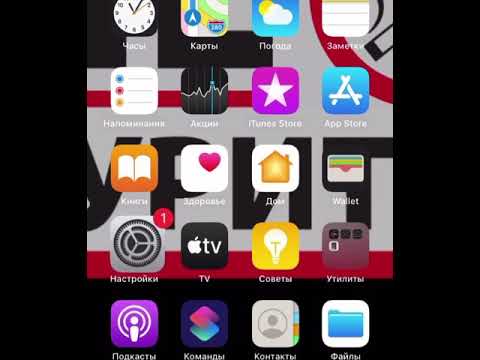
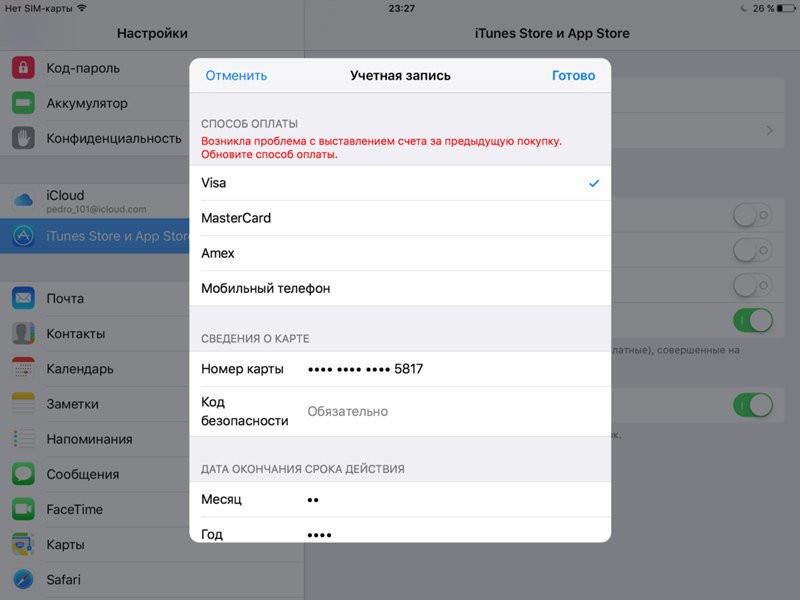
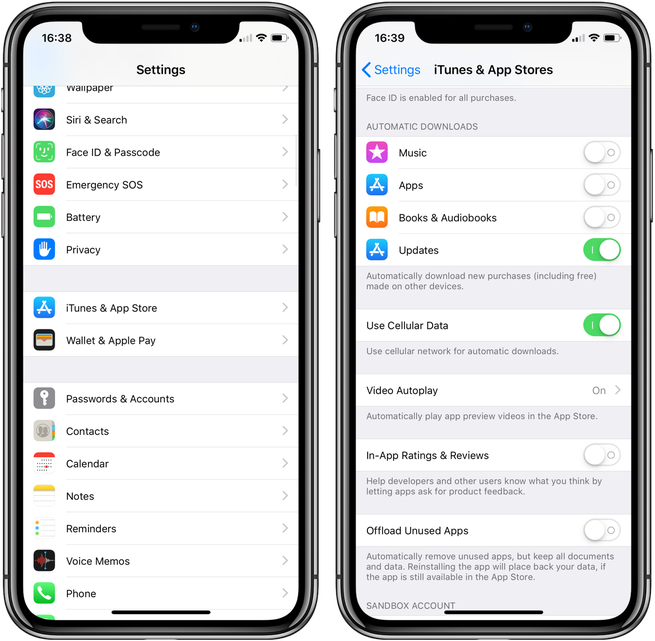
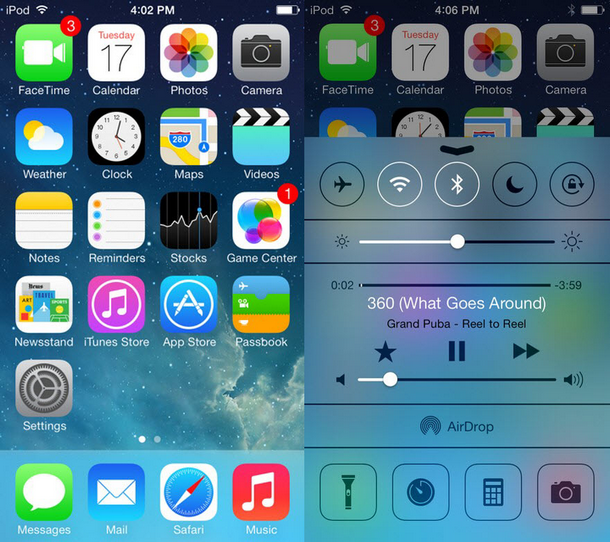 Если да, то установленные настройки могут не разрешать подключение к iTunes Store, и может требоваться их изменение.
Если да, то установленные настройки могут не разрешать подключение к iTunes Store, и может требоваться их изменение.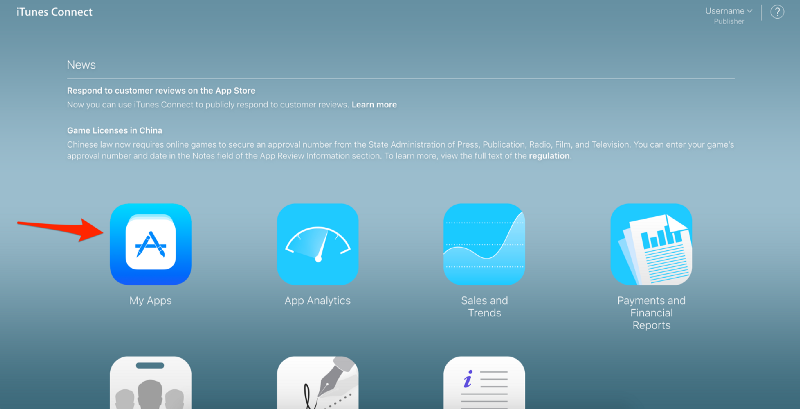
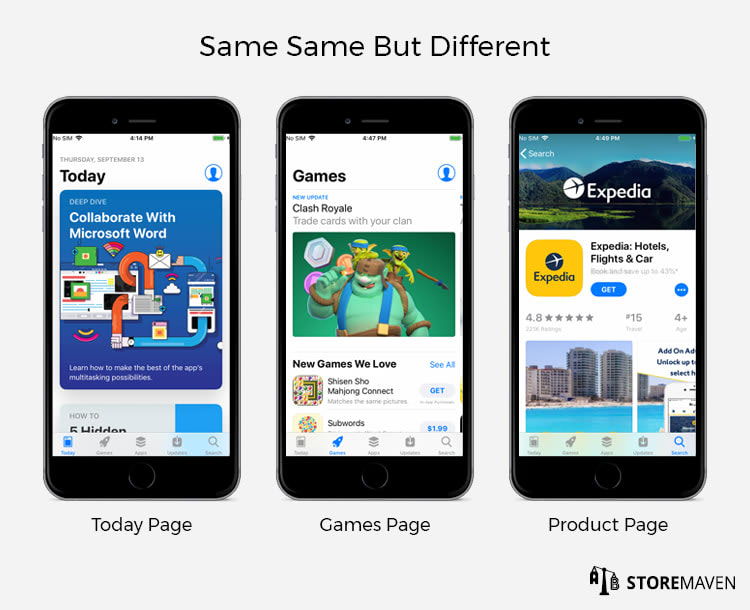
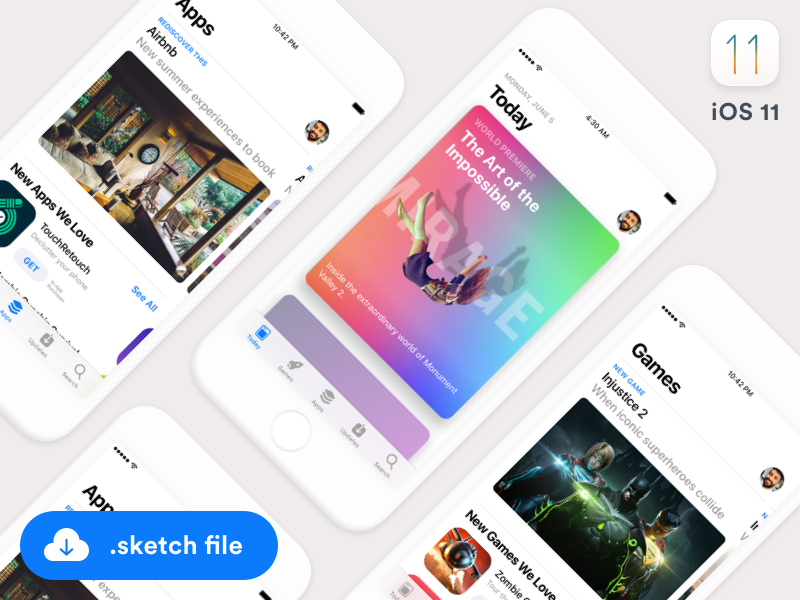

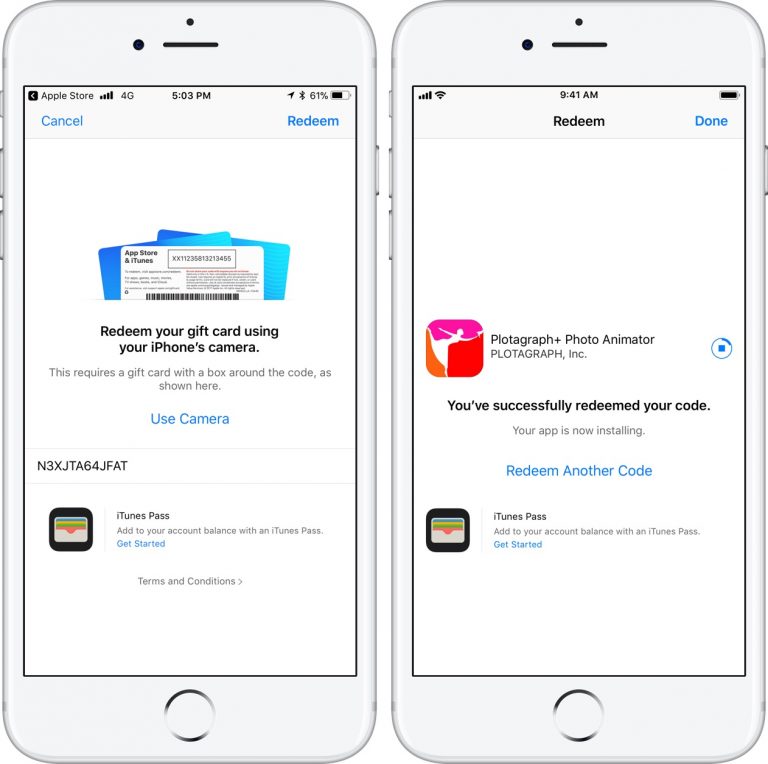

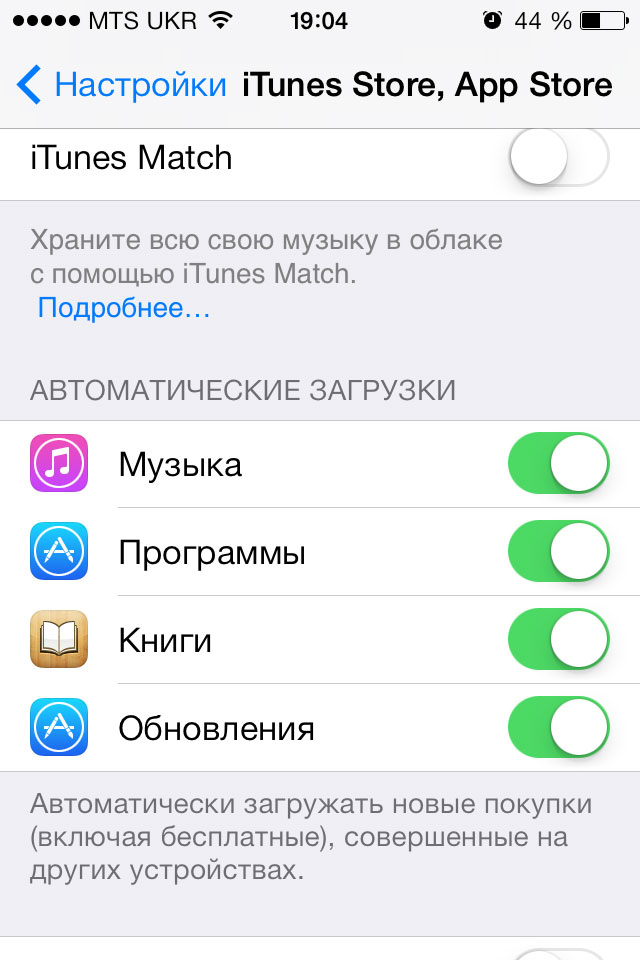
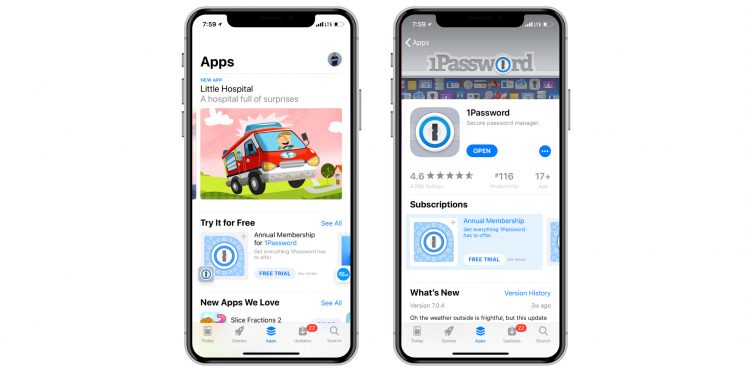
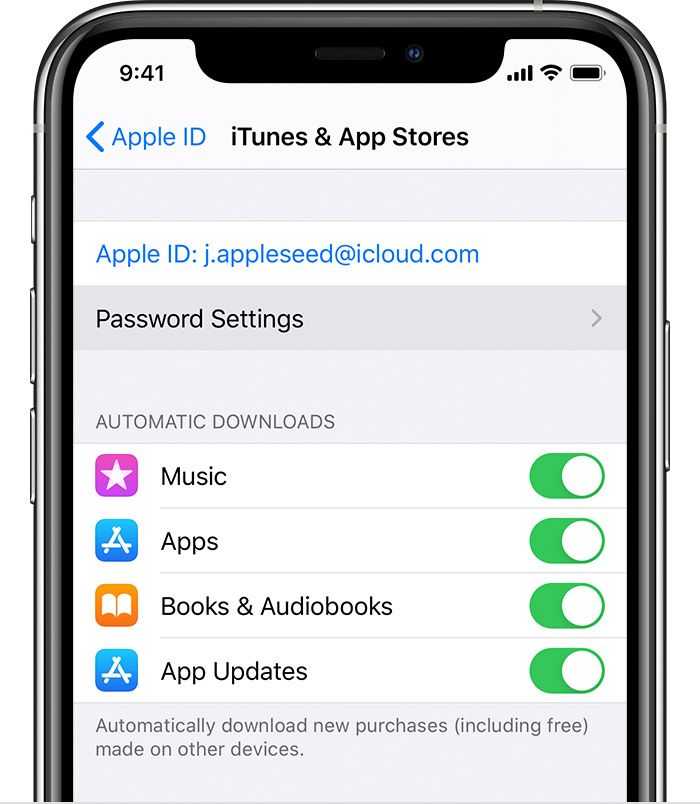
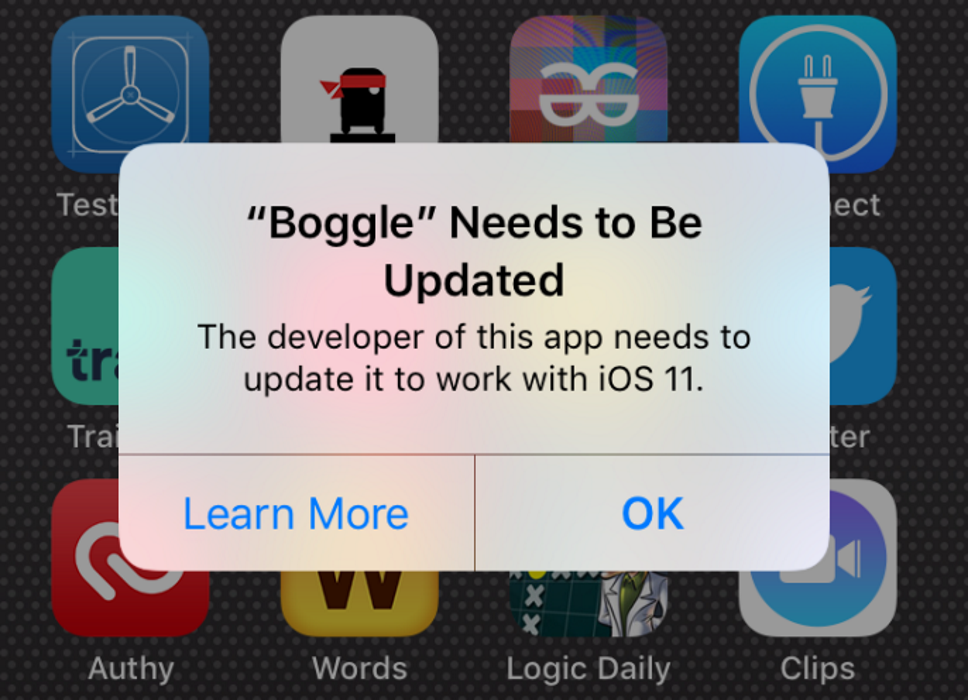

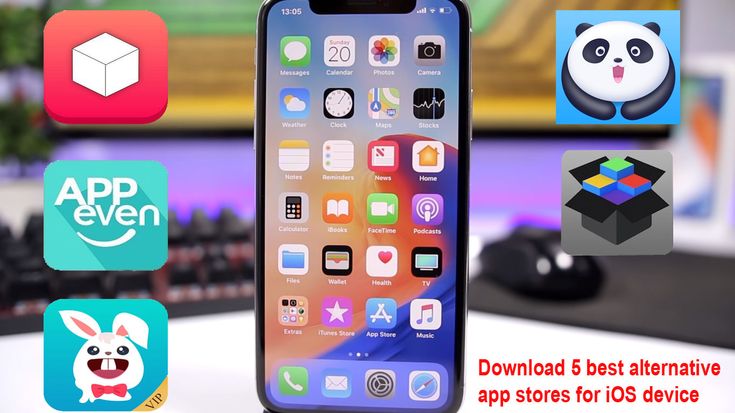
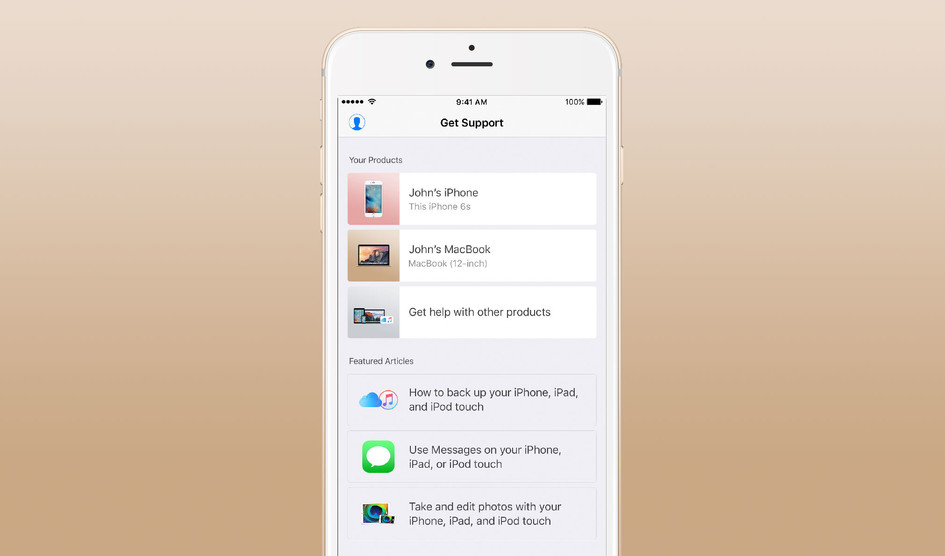
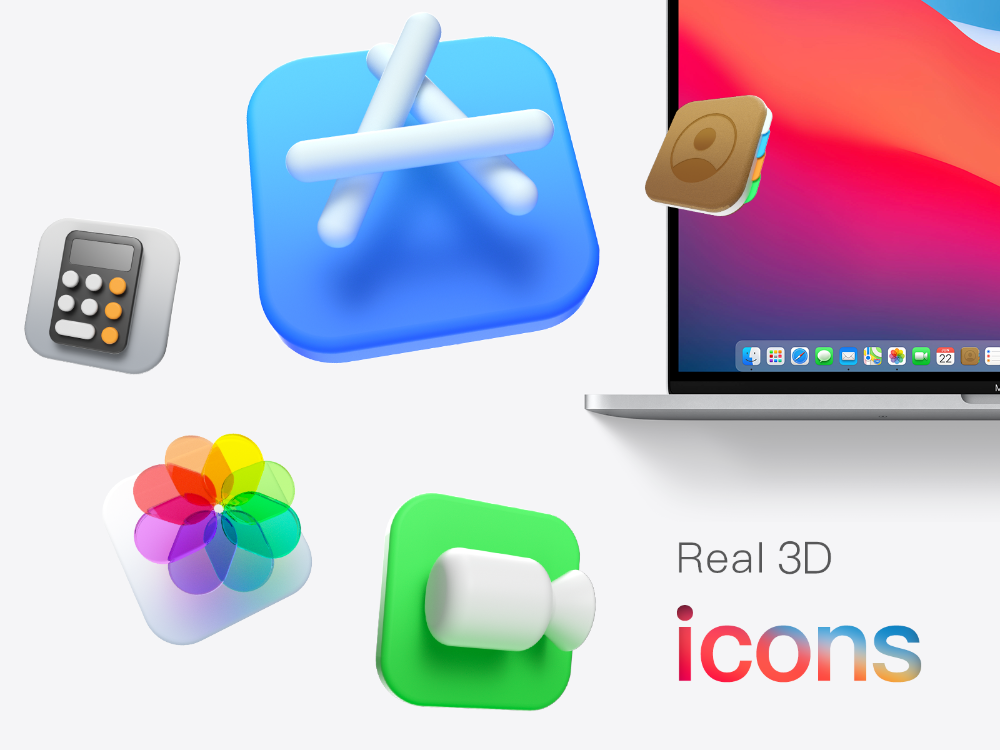
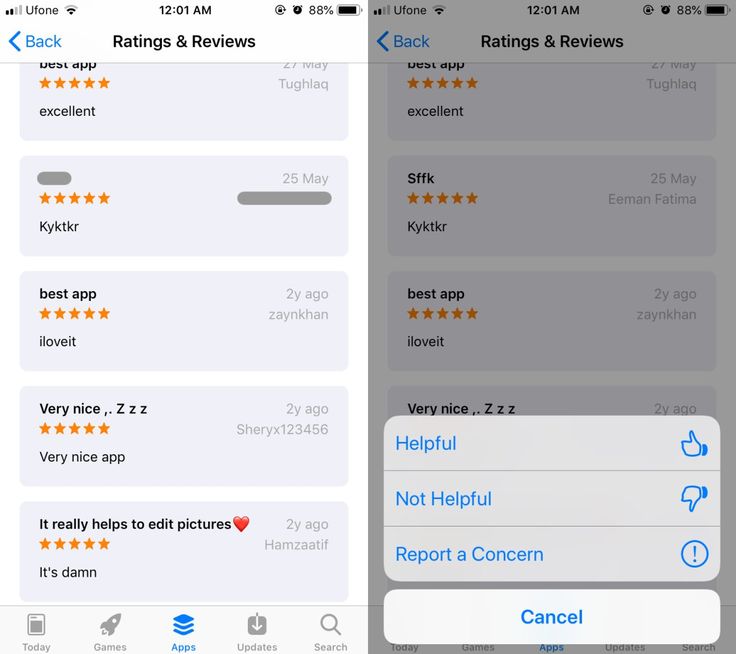

 Как исправить проблемы с неработающим магазином приложений iOS 14
Как исправить проблемы с неработающим магазином приложений iOS 14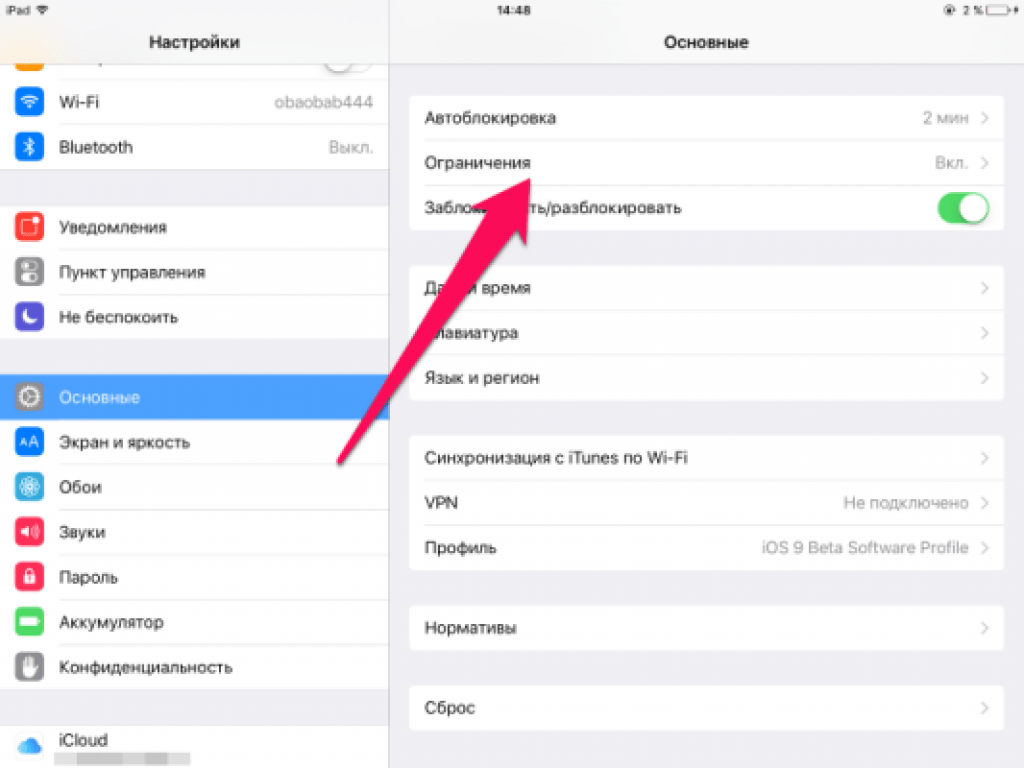
 Неважно, какое устройство iOS вы используете или какая версия операционной системы работает на вашем устройстве. Просто подключите устройство к компьютеру, и dr.fone — System Repair (iOS) распознает ваше устройство.
Неважно, какое устройство iOS вы используете или какая версия операционной системы работает на вашем устройстве. Просто подключите устройство к компьютеру, и dr.fone — System Repair (iOS) распознает ваше устройство. Я вошел и вышел. Мои данные в порядке. Что-то не так с сервером? Как решить эту проблему?
Я вошел и вышел. Мои данные в порядке. Что-то не так с сервером? Как решить эту проблему?